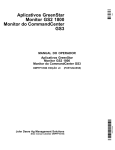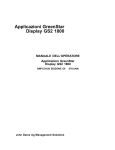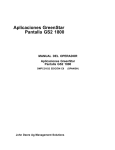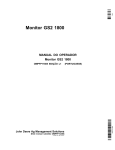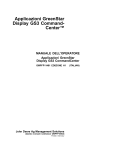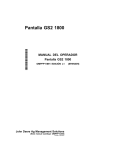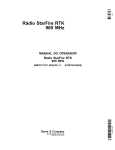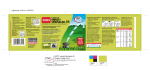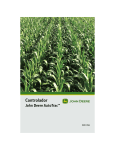Download Aplicaciones GreenStar Pantalla GS2 1800 Pantalla GS3
Transcript
DCY Aplicaciones GreenStar Pantalla GS2 1800 Pantalla GS3 CommandCenter MANUAL DEL OPERADOR Aplicaciones GreenStar Pantalla GS2 1800 Pantalla GS3 CommandCenter John Deere Ag Management Solutions (Este manual sustituye OMPFP10324) (SPANISH) OMPFP10574 OMPFP10574 EDICIÓN J0 Introducción Prefacio BIENVENIDO al sistema GreenStar™ ofrecido por John Deere. LEER ESTE MANUAL detenidamente para aprender cómo hacer funcionar el sistema y cómo darle servicio. El no hacerlo podría resultar en lesiones personales o daños del equipo. Este manual y las etiquetas de seguridad de la máquina podrían estar disponibles en otros idiomas. (Consultar al concesionario John Deere para pedirlos.) ESTE MANUAL DEBE CONSIDERARSE como una parte integral del sistema y debe acompañar al sistema cuando se venda. LAS MEDIDAS en este manual se dan en unidades métricas con sus equivalencias en el sistema de los EE.UU. Utilizar exclusivamente repuestos y fijaciones adecuados. Las fijaciones métricas o del sistema de los EE.UU. pueden requerir una llave específica métrica o del sistema de los EE.UU. Los lados DERECHO e IZQUIERDO se determinan mirando en el sentido de avance de la máquina. números para facilitar la recuperación de los componentes en caso de ser robados. El concesionario también necesita estos números para los pedidos de piezas. Guardar el registro de los números de identificación en un lugar seguro fuera de la máquina. La GARANTÍA del producto se ofrece a los clientes que hagan funcionar y mantengan el equipo de la manera descrita en este manual como parte del sistema de apoyo John Deere. La garantía del producto se explica en el certificado recibido del concesionario en el momento de la compra. Esta garantía le asegura que John Deere respaldará sus productos en caso de surgir averías dentro del plazo de garantía. Bajo ciertas condiciones, John Deere también proporciona mejoras, frecuentemente sin cargo al cliente, aun si ya ha vencido la garantía del producto. El abuso del equipo o la modificación de su rendimiento fuera de las especificaciones de la fábrica anulará la garantía y se podría denegar las mejoras en campo. ANOTAR LOS NÚMEROS DE IDENTIFICACIÓN DE PRODUCTOS (P.I.N.). Anotar precisamente todos los GreenStar es una marca comercial de Deere & Company JS56696,0000218 6310DEC081/1 www.StellarSupport.com NOTA: Las funciones del producto podrían no estar plenamente representadas en este documento debido a cambios en el producto sucedidos luego de la impresión. Leer las versiones más recientes del Manual del operador y la Guía de referencia rápida antes de emplear el sistema. Para obtener una copia, consultar al distribuidor o visitar www.StellarSupport.com. OUO6050,0000FB1 6310AUG101/1 Leer este manual Antes de usar la pantalla o el software, familiarizarse con los componentes y los procedimientos necesarios para el uso correcto y con seguridad. IMPORTANTE: Los siguientes componentes GreenStar no tienen protección contra la intemperie y sólo deben usarse en vehículos con cabina. El uso incorrecto puede anular la garantía. • Pantalla GreenStar original y procesador móvil • Pantallas GreenStar • Juego de dirección AutoTrac Universal JS56696,0000491 6304JUN101/1 121310 PN=2 Índice Página Página Seguridad.................................................... 051 Trazado de mapas de cobertura ........................405 Registro de mapas de cobertura ........................406 Borrado de mapas de cobertura.........................406 Indicador de precisión de GPS en StarFire ........407 Gráfica de barras roja.........................................407 Gráfica de barras anaranjada.............................407 Gráfica de barras verde......................................407 Visualización de precisión de GPS en mapa de cobertura—Pantalla 1800 solamente.......................................................408 Etiquetas de seguridad Sistema de guiado automático detectado ..........101 Introducción al sistema GreenStar Leer este manual ...............................................151 Fundamentos de GreenStar ...............................151 Guiado manual ...................................................151 Trazado de mapas en pantalla ...........................151 Límites ................................................................151 AutoTrac .............................................................152 AutoTrac RowSense — 1800 solamente ...........152 Swath Control Pro™...........................................152 Contrato de licencia ...........................................153 Uso del guiado manual Uso del guiado manual.......................................451 Uso de AutoTrac Funcionamiento seguro de sistemas de guiado .......................................................501 Información general............................................501 Precisión del sistema AutoTrac ..........................501 Habilitación del sistema AutoTrac ......................502 Activación del sistema AutoTrac ........................502 Interruptor de reanudar.......................................502 Diagrama de estado de AutoTrac.......................504 Reactivación de AutoTrac en pasada siguiente.........................................................505 Desactivación del sistema AutoTrac ..................506 Mensaje de desactivación de AutoTrac..............507 Sensibilidad de la dirección ................................508 Activación de módulos de GreenStar Pro Activación de módulos de GreenStar Pro .................................................................201 Gestión de activaciones .....................................202 Gestión de acceso de usuarios—Com mandCenter solamente..................................202 Cómo empezar Página principal GreenStar ...............................251 Asistente de configuración Asistente de configuración .................................301 Campo ................................................................301 Máquina..............................................................302 Apero .................................................................304 Fuente de registro ..............................................307 Uso de guiado en modo de pasada recta Teoría de funcionamiento ...................................551 Creación de una pasada recta nueva.................551 Métodos A+B, A+B automático y A+Rumbo ......552 Métodos Lat/Long y Lat/Long+Rumbo ...............553 Guiado en pasadas rectas..................................553 Configuración de pasada de guiado Pasada de guiado...............................................351 Configuración de pasadas de guiado repetibles........................................................352 Página Run de GreenStar ..................................353 Uso de guiado en modo de curvas AB Teoría de funcionamiento ...................................601 Creación de una pasada curva AB nueva ..........602 Registro de pasada recta o navegación alrededor de obstáculos.................................602 Extensiones de línea recta .................................603 Guiado con curva AB..........................................603 Funcionamiento general del sistema GreenStar Funcionamiento general del sistema GreenStar.......................................................401 Cambio de campos.............................................402 Creación de límites.............................................403 Cálculo de área .................................................405 Uso de guiado en modo de curvas adaptables Teoría de funcionamiento ...................................651 Continúa en la pág. siguiente Manual original. Todas las informaciones, ilustraciones y especificaciones recogidas en este manual son las más actuales, disponibles hasta la fecha de publicación. John Deere se reserva el derecho de introducir modificaciones técnicas sin previo aviso. COPYRIGHT © 2010 DEERE & COMPANY Moline, Illinois All rights reserved. A John Deere ILLUSTRUCTION ® Manual i 121310 PN=1 Índice Página Página Patrones de guiado ............................................651 Creación de una curva adaptable nueva............652 Registro de pasada recta o navegación alrededor de obstáculos.................................654 Guado sobre una pasada previamente registrada .......................................................654 Desplazamiento de pasada ................................655 Guiado alrededor de obstáculos en un campo...655 Gestión de datos Gestión de datos ................................................901 Transferencia de datos.......................................901 Cómo hacer copias de seguridad de datos en dispositivo USB ...............................902 Cómo importar datos del dispositivo USB ..........902 Ver cantidad de memoria interna restante..........902 Eliminación de datos de la memoria interna.......903 Borrado de pasadas de guiado ..........................903 Uso de guiado en modo de pasada en círculo Teoría de funcionamiento ...................................701 Creación de una pasada en círculo nueva .........701 Método de conducción en círculo.......................701 Método de latitud / longitud ................................701 Guiado en pasadas en círculo............................702 Desplazamiento de pasada ................................702 Precisión.............................................................703 Conex. de recept. de GPS por RS232—Pantalla 1800 solam. Configuración de puerto en serie RS232 ...........951 Conexión de receptores GPS RS232................951 Localización de averías y diagnóstico Alarmas de guiado............................................1001 Centro de mensajes .........................................1003 Reprogramación de códigos de error ...............1008 Pantallas de alarmas ........................................1009 Alarmas de controlador de tareas ..................10010 Direcciones de diagnóstico.............................10013 Cuadros desplegables de códigos de error—Software básico de la plataforma....10015 Cuadros desplegables de códigos de error—Software de documentación ...........10017 Diagnósticos de GreenStar ............................10018 Localización de averías y diagnóstico ............10018 Uso del modo de buscador de hileras Teoría de funcionamiento ...................................751 Uso del buscador de hilera.................................751 Guiado general Activación y desactivación..................................801 Borrado de pasadas de guiado ..........................801 Desplazamiento de pasada ................................802 Tonos de rastreo.................................................802 Vista de giro........................................................803 Predictor de giro .................................................803 Parámetros de guiado ........................................804 Parámetros de barra de luces ............................805 Parámetros de pasada curva .............................806 Parámetros de AutoTrac ....................................809 Parám. AutoTrac avanzados..............................809 Sensibilidad de trayectoria Rumbo...................809 AutoTrac Universal .............................................809 Barra de luces externas GreenStar ..................8010 Swath Control Pro Uso de Swath Control Pro ..................................851 Habilitación / inhabilitación del sistema para pulverizadoras........................................851 Habilitación / inhabilitación del sistema para aperos de siembra .................................852 Barra de estado de secciones ............................852 Precisión de Swath Control Pro .........................852 Configuración de Swath Control.........................853 Tiempo de activación/desactivación...................853 Tiempos de activación / desactivación óptimos...........................................................854 Comprendiendo los parámetros de activación y desactivación de Swath Control............................................................855 Hoja rápida de ajustes de Swath Control Pro de GS2—Métrico ........................858 Hoja rápida de ajustes de Swath Control Pro de GS 2—SAE ..........................8510 ii 121310 PN=2 Seguridad Reconocer los avisos de seguridad T81389 —UN—07DEC88 Este es el símbolo de seguridad de alerta. Al observar este símbolo en la máquina o en este manual, sea consciente de que existe un riesgo para su seguridad personal. Observe las instrucciones de seguridad y manejo seguro de la máquina. DX,ALERT 6329SEP981/1 Distinguir los mensajes de seguridad Los mensajes PELIGRO, ADVERTENCIA o ATENCIÓN se identifican por el símbolo preventivo de seguridad. El mensaje de PELIGRO indica alto riesgo de accidentes. TS187 —63—27JUN08 Los mensajes de PELIGRO o ADVERTENCIA aparecen en todas las zonas de peligro de la máquina. El mensaje de ATENCIÓN informa sobre medidas de seguridad generales. ATENCIÓN también indica normas de seguridad en esta publicación. DX,SIGNAL 6303MAR931/1 Observar los mensajes de seguridad TS201 —UN—23AUG88 Leer cuidadosamente todos los mensajes de seguridad en este manual y en las etiquetas de seguridad de la máquina. Mantener las etiquetas de seguridad correspondientes en buen estado. Sustituir las etiquetas deterioradas o perdidas. Comprobar que los nuevos componentes del equipo y los repuestos contengan las etiquetas de seguridad actualmente en uso. Si necesita etiquetas de seguridad de repuesto, pídalas a su concesionario John Deere. Puede que este manual no contenga información de seguridad adicional sobre partes y componentes de proveedores ajenos a John Deere. Aprenda a utilizar correctamente la máquina y sus mandos. No permita que nadie use la máquina sin haber sido instruido. Mantener la máquina en buenas condiciones de trabajo. Cualquier modificación no autorizada puede menoscabar el funcionamiento y/o seguridad de la máquina y acortar su vida útil. Si no se entiende alguna parte de este manual y precisa ayuda, ponerse en contacto con el concesionario John Deere. DX,READ 6316JUN091/1 051 121310 PN=5 Seguridad Manejo seguro de componentes electrónicos y soportes TS249 —UN—23AUG88 Sufrir una caída durante la instalación y separación de componentes electrónicos del equipo puede causar lesiones graves. Utilizar una escalera o plataforma para alcanzar cada punto de montaje. Asegurarse de apoyar los pies y las manos de forma segura sobre peldaños y asideros. No instalar ni retirar componentes si ha llovido o si hay hielo. Emplear a un escalador certificado para instalar una estación base de RTK en una torre u otra estructura alta o para dar servicio a la misma en estas condiciones. Al instalar o realizar trabajos de mantenimiento en un mástil receptor de posicionamiento global sobre un apero, utilizar las técnicas de elevación apropiadas y un equipo de seguridad. El mástil pesa mucho y puede ser difícil de manejar. Se necesitan dos personas para alcanzar los puntos de montaje no accesibles desde el suelo o desde una plataforma de servicio. DX,WW,RECEIVER 6324AUG101/1 Funcionamiento seguro de sistemas de guiado • Tomar control del volante de la dirección cuando sea No usar el sistema AutoTrac en carreteras. • Siempre apagar (desactivar e inhabilitar) el sistema • AutoTrac antes de entrar a una carretera. • No intentar encender (activar) el sistema AutoTrac • mientras se transporta en una carretera. El sistema AutoTrac ha sido diseñado para auxiliar al operador a efectuar operaciones en campo de modo más eficaz. El operador es responsable de guiar la máquina. Para evitar lesionar al operador y a las personas en la cercanía: Permanecer alerta y prestar atención al entorno circundante. necesario para evitar peligros en el campo, personas en las inmediaciones, equipos y otros obstáculos. Detener el funcionamiento si las condiciones de poca visibilidad perjudican la capacidad de manejar la máquina o de identificar a personas u obstáculos en la trayectoria de la máquina. Tomar en cuenta las condiciones del campo, la visibilidad y la configuración del vehículo al seleccionar la velocidad de avance. Por ejemplo, usar ruedas dobles cuando se utiliza AutoTrac en tractores que avanzan a velocidad alta. OUO6050,0001216 6309JUN101/1 052 121310 PN=6 Etiquetas de seguridad Sistema de guiado automático detectado ATENCIÓN: Sistema de guiado automático detectado. Al activar un sistema de guiado en vías públicas se puede causar la pérdida de control del vehículo. Para evitar la posibilidad de lesiones graves o la muerte; inhabilitar el sistema de guiado antes de entrar en una vía pública. PC12314 —UN—05OCT09 Este mensaje aparece durante el arranque en los vehículos que tienen el sistema de guiado automático instalado. OUO6050,0001219 6308OCT091/1 101 121310 PN=7 Introducción al sistema GreenStar PC10857JC —UN—13APR09 Leer este manual Antes de usar aplicaciones GreenStar en la pantalla GreenStar, tales como seguimiento paralelo, mapas en pantalla, AutoTrac o Swath Control, favor de leer el presente manual detenidamente para comprender los componentes y procedimientos necesarios para el funcionamiento seguro y adecuado. El presente manual Botón de menú abarca las aplicaciones GreenStar que pueden accederse a través del botón de Menú. OUO6050,0001090 6304JUN101/1 • PivotPro Guía el vehículo automáticamente siguiendo Fundamentos de GreenStar La presente sección describe las funciones disponibles en el sistema GreenStar. Las funciones de guiado manual y trazado de mapas en pantalla se encuentran disponibles únicamente después de haber aceptado el contrato de licencia. Los módulos Pro opcionales que se mencionan a continuación pueden adquirirse y desbloquearse por medio de un código de activación de 26 dígitos: • AutoTrac™ (SF1, SF2 y RTK) Guía el vehículo automáticamente siguiendo trayectorias rectas, curvas o adaptables definidas. • círculos concéntricos definidos para sistemas de irrigación con pivote central. Swath Control Pro™ Activa o desactiva secciones de un apero o de una barra pulverizadora según la posición dada por GPS y límites definidos. Consultar al concesionarios y a www.StellarSupport.com para obtener más información sobre estos módulos Pro. La pantalla incluye una activación de demostración de 15 horas de duración para cada uno de los módulos Pro. NOTA: Para usar las aplicaciones es necesario tener un receptor StarFire o un receptor compatible de otra marca. OUO6050,0001091 6328APR091/1 Guiado manual El guiado manual, también conocido como seguimiento paralelo, permite al operador conducir la máquina manualmente siguiendo pasadas de guiado indicadas por una barra de luces en pantalla, un mapa y tonos audibles. Además, se puede añadir la barra de luces GreenStar™ como equipo compañero para la pantalla GreenStar. Esto proporciona una indicación visual auxiliar que se monta en el parabrisas, directamente en la línea visual. OUO6050,0001092 6307JUN101/1 Trazado de mapas en pantalla Los mapas de cobertura trazados en pantalla sirven como referencia visual para asegurar al operador que se ha cubierto todo el campo. Esto resulta particularmente importante en situaciones en las cuales la cobertura no puede discernirse fácilmente con mirar el campo, tal como las operaciones de pulverización y esparcido al voleo, al igual que la siembra con o sin labranza. Sólo es posible guardar un mapa de cobertura por cada campo, y sólo un mapa puede guardarse si no se tiene ningún campo seleccionado. Los mapas de cobertura se guardan en la memoria interna de la pantalla hasta que el operador los elimine. OUO6050,0001093 6311APR091/1 Límites una franja de pasto, vía acuática, o camino dentro del campo. Es necesario designar cada límite interior con un nombre, y es posible guardar varios de estos límites por cada campo. Esta pantalla es capaz de trazar límites exteriores e interiores de un campo: • Un límite exterior define el perímetro de un campo. • Solamente se puede guardar uno por cada campo. Un límite interior define el perímetro de una superficie dentro de un campo dado que no se cultiva, tal como Los límites son útiles para calcular la superficie tratada y son necesarios para poder utilizar Swath Control Pro o Sprayer Pro. Los límites pueden grabarse en la pantalla con GPS mientras se conduce el vehículo. OUO6050,0001094 6311APR091/1 151 121310 PN=8 Introducción al sistema GreenStar AutoTrac AutoTrac™ es un sistema de dirección asistida que permite a los operadores quitar las manos del volante de la dirección mientras la máquina avanza por la línea de guiado creada en el campo. Los operadores aún tienen que virar la máquina al final de cada hilera, pero con sencillamente pulsar el botón de reanudar, AutoTrac™ recupera el control y empieza a dirigir el vehículo por la pasada adyacente. OUO6050,0001095 6311APR091/1 AutoTrac RowSense — 1800 solamente AutoTrac RowSense es un sistema de dirección asistida que permite a los operadores quitar las manos del volante mientras la máquina avanza por hileras de cultivos. Los sensores de hileras que se montan en la cabeza detectan los tallos y permiten que la máquina siga el contorno de la hilera. Las señales proporcionadas por los sensores de hilera están integradas con las señales existentes de AutoTrac de manera que la máquina permanece en la hilera cuando conduce sobre zonas sin cultivos, tales como una vía acuática. CZ76372,00001BC 6305OCT101/1 Swath Control Pro™ El mapa visualizado en pantalla brinda una referencia visual para el operador de las secciones en las cuales se activan y desactivan las secciones. Swath Control Pro™ activa y desactiva secciones automáticamente, según las condiciones dadas a continuación: • Cobertura previa El sistema desactiva secciones • • cuando la máquina entra a una superficie que ya ha sido cubierta. Límites exteriores El sistema desactiva secciones cuando éstas rebasan un límite exterior previamente registrado. Las secciones vuelven a activarse cuando se retorna al interior del límite. Límites interiores Se pueden configurar límites interiores, o zonas sin pulverización, en cualquier campo. El sistema desactiva las secciones cuando la máquina cruza al lado interior de un límite interior previamente registrado. Las secciones vuelven a activarse cuando se sale del límite. Swath Control Pro™ funciona únicamente en vehículos y accesorios con software compatible. • SprayStar versión 5.11 o posterior. • Pulverizadora 5430 (sólo versión europea) • Todas las versiones del controlador de dosis GS • Todas las versiones de SeedStar 2: Sembradoras, carros neumáticos y 1990CCS. NOTA: Se ofrece un código de demostración de 15 horas (tiempo real de uso) con todas las pantallas nuevas. El período de 15 horas comienza cuando Swath Control Pro se activa y se activa el control maestro. Al final del período de demostración, será necesario comprar un código de activación a través de un concesionario John Deere e introducirlo en la pantalla para poder usar Swath Control Pro. OUO6050,0001096 6307JUN101/1 152 121310 PN=9 Introducción al sistema GreenStar Contrato de licencia La primera vez que se accede la ficha GreenStar en el menú de la pantalla, se muestra un contrato de licencia. Si usted es el comprador de la pantalla, leer el contrato completamente, marcar la casilla junto a la indicación "Soy el comprador de esta pantalla" y aceptar el contrato si conviene con los términos del mismo. PC10857JD —UN—12APR09 Se puede obtener una copia del contrato de licencia a través del concesionario local de John Deere, o el mismo puede leerse en www.StellarSupport.com. Contrato de licencia OUO6050,0001097 6312MAY091/1 153 121310 PN=10 Activación de módulos de GreenStar Pro PC10857JC —UN—13APR09 Activación de módulos de GreenStar Pro IMPORTANTE: Es necesario fijar la fecha y hora correctas en la pantalla antes de introducir los códigos de activación. Botón de menú PC10857XV —UN—17JUN10 Es necesario contar con activaciones de software para poner los módulos Pro opcionales en marcha. • AutoTrac • PivotPro • Swath Control Pro Botón GreenStar PC10857JF —UN—13APR09 Las activaciones pueden adquirirse a través del concesionario local de John Deere. Los Códigos de activación del software de la pantalla son diferentes de los códigos de activación de GPS de 24 dígitos del receptor StarFire. Los elementos dados a continuación son NECESARIOS para poder activar un módulo Pro: Botón de Parámetros PC10857JG —UN—13APR09 • Número de pedido COMAR de 6 dígitos (obtenido de su concesionario) • N° de serie de la pantalla (se encuentra en la pantalla) • Número de pieza de pantalla (en pantalla • CommandCenter solamente) Código de seña de la pantalla (se encuentra en la pantalla) Una vez que se ha obtenido el número de pedido COMAR de 6 dígitos del concesionario para el módulo GreenStar Pro que se ha adquirido, visitar StellarSupport.com para obtener el código de activación de 26 dígitos. Efectuar los pasos dados a continuación: Botón de Activación necesario utilizar el número de pieza, según el modelo de pantalla. 5. Seguir los indicativos para obtener el código de 26 dígitos. 6. Introducir el código de 26 dígitos en la pantalla (Menú > GreenStar > Parámetros > Activación > Introducir código). 7. Se verá Activado en el área de la página de Activaciones. 1. (MENU > GreenStar > Parámetros > Activación) 2. Hallar el número de serie y el código de seña en la pantalla. Con CommandCenter, también se debe hallar el número de pieza en la pantalla. 3. Acudir a StellarSupport.com y seleccionar "Módulo GreenStar Pro", bajo "Activaciones y suscripciones". Podría ser necesario inscribirse para abrir una cuenta. 8. De este modo, se completa el proceso de activación del software de la pantalla. Recordar que las activaciones que ha comprado pueden transferirse de otras pantallas GreenStar a esta pantalla. 4. Seleccionar el modelo de su pantalla e introducir el número de serie y el código de seña. Podría ser CZ76372,00001BD 6305OCT101/1 201 121310 PN=11 Activación de módulos de GreenStar Pro Gestión de activaciones Los botones y funciones que corresponden a la activación de cada uno de los módulos Pro de GreenStar pueden visualizarse u ocultarse por medio de marcar la casilla ACTIVADO / DESACTIVADO de cada activación. Es necesario que la casilla esté marcada para poder utilizar el módulo Pro correspondiente. Si se desactivan las activaciones que no se están utilizando, sus botones y funciones correspondientes quedarán ocultas, lo cual facilita el uso de la pantalla. PC12943 —UN—05OCT10 Hay activaciones de demostración disponibles que permiten probar cada módulo Pro por 15 horas de uso. La activación de demostración de AutoTrac está habilitada de modo predeterminado. Para probar otra demostración, tal como la de Swath Control Pro, activarla y los botones y funciones de Swath Control aparecerán en la pantalla, si se tiene conectado un apero capaz de utilizar ese módulo Pro. Pasar a GreenStar Principal >> Parámetros >> Activaciones IMPORTANTE: Si se desactiva una activación de demostración, esto no detiene la cuenta del período de demostración, si la función correspondiente ha sido configurada y la cuenta se puso en marcha. Esto sencillamente oculta los botones correspondientes. CZ76372,00001BE 6305OCT101/1 Gestión de acceso de usuarios—CommandCenter solamente diagnóstico 62. Consultar la sección Localización de averías y diagnóstico para las instrucciones de cómo visualizar las direcciones de diagnóstico. Teoría de funcionamiento Se usa el Gestor de acceso para controlar el acceso de los usuarios a casi cualquier función de la pantalla. Se pueden bloquear funciones para simplificar las tareas del usuario y reducir el cambio accidental de parámetros. Una vez que alguna función queda bloqueada en el "Modo de operador", será necesario introducir una contraseña para entrar a "Modo de propietario" y acceder a la misma. La contraseña actual puede recuperarse empleando el Centro de mensajes. Se almacena en la dirección de Funcionamiento con dos pantallas La pantalla GS3 2630 puede instalarse en el poste de esquina de un vehículo John Deere que también tiene una pantalla en el apoyabrazos que ejecuta el Gestor de acceso. En este caso, los parámetros del Gestor de acceso y el modo de funcionamiento NO se transfieren automáticamente entre las pantallas y será necesario ajustarlos en cada pantalla de modo individual. CZ76372,00001BF 6311OCT101/1 202 121310 PN=12 Cómo empezar Página principal GreenStar PC10857WZ —UN—15JUN10 La página principal de GreenStar es el centro de acceso a las funciones del sistema GreenStar, y también muestra el cliente, granja, campo y pasada de guiado seleccionados. NOTA: Algunos de los botones y teclas variables aparecen únicamente cuando los equipos físicos o las funciones relacionados con dichos botones están conectados o disponibles, respectivamente. Página principal GreenStar OUO6050,0001086 6317JUN101/9 Asistente de configuración – Es necesario completarlo antes de poner el sistema en marcha. Completar cada uno de los pasos para obtener el rendimiento óptimo del sistema. PC10857JH —UN—13APR09 Asistente de configuración OUO6050,0001086 6317JUN102/9 PC10857JI —UN—13APR09 Run Retornar a la página Run si el sistema ya ha sido configurado. Run OUO6050,0001086 6317JUN103/9 Cambio rápido de guiado Cambiar el Modo de pasada o Editar pasada PC10857JJ —UN—13APR09 Cambio rápido de guiado OUO6050,0001086 6317JUN104/9 PC10857JK —UN—13APR09 Cambio rápido de campo Cambiar el campo o crear un límite Cambio rápido de campo OUO6050,0001086 6317JUN105/9 PC10857JL —UN—13APR09 Diagnósticos de GreenStar Diagnósticos de GreenStar Continúa en la pág. siguiente 251 OUO6050,0001086 6317JUN106/9 121310 PN=13 Cómo empezar PC10857JF —UN—13APR09 Parámetros de GreenStar Botón de Parámetros OUO6050,0001086 6317JUN107/9 Ayuda Muestra texto de ayuda en la región izquierda PC10857JM —UN—13APR09 Ayuda OUO6050,0001086 6317JUN108/9 Se puede retornar a la página principal de GreenStar desde la mayoría de las páginas del programa de GreenStar por medio de pulsar el botón GreenStar. NOTA: El icono de GreenStar (GS2, GS3) se usa para representar el botón de GreenStar en este manual. PC10857XV —UN—17JUN10 Botón GreenStar OUO6050,0001086 6317JUN109/9 252 121310 PN=14 Asistente de configuración PC10857JH —UN—13APR09 Asistente de configuración El asistente de configuración le conduce por los pasos de configuración del sistema GreenStar para poder emplear cualquiera de los programas de aplicación de GreenStar. El asistente de configuración no le permite avanzar sin haber llenado los campos necesarios, pero es importante introducir información correcta en todos los cuadros. La configuración adecuada es importante ya sea que se esté utilizando AutoTrac, Swath Control Pro o el trazado de mapas de cobertura. Las dimensiones de la máquina y del apero afectan la precisión de los mapas registrados y lo bien que la máquina sigue una pasada de guiado. Los campos para designar nombres permiten guardar mapas y líneas de guiado para cada campo. Se puede utilizar el software de computadora de escritorio GreenStar Apex para ayudar a configurar sus datos de gestión. La información de configuración tal como nombres de cliente, granja, campo y apero pueden crearse en Apex y transferirse a la pantalla. Las dimensiones de la máquina y del apero pueden descargarse de una base de datos provista por John Deere usando el software Apex. IMPORTANTE: Si se hacen cambios mientras la llave de contacto de la máquina está en el modo auxiliar, desconectar la llave de contacto Asistente de configuración y esperar a que la luz de encendido de la pantalla se apague antes de conectar el encendido. Esto permite que la pantalla se apague y guarde los datos de configuración en su memoria permanente. Los cambios hechos en el Asistente de configuración se guardan en memoria temporal cuando se pulsan las teclas variables Siguiente, Anterior, o Principal de GreenStar. NOTA: Las dimensiones de la máquina y del apero que se descargan de la base de John Deere podrían requerir modificación para ajustarlas a las variaciones particulares de su equipo. Es necesario utilizar un receptor GPS para usar las aplicaciones GreenStar. Se pueden introducir hasta 250 nombres para la mayoría de los elementos de configuración tales como clientes, granjas, campos y líneas de guiado. OUO6050,0001098 6307JUN101/1 Campo 1. Seleccionar o crear el nombre del cliente. Las granjas y campos se organizan según el cliente. Los clientes son importantes para los proveedores de servicio, pero para muchos operadores el cliente siempre es el mismo. 2. Seleccionar o crear el nombre del granja. Se pueden crear mapas de cobertura y pasadas de guiado "globales" si se escoge no seleccionar un campo. Sólo se puede guardar un mapa de cobertura a la vez. Estar atento que las pasadas de guiado globales no pueden seleccionarse si se tiene seleccionado un campo. PC12944 —UN—05OCT10 3. Seleccionar o crear el nombre del campo. Los mapas de cobertura y pasadas de guiado se organizan según cada campo. Cliente, Granja y Nombre de campo PC10857JP —UN—13APR09 4. Seleccionar el botón Siguiente. Botón “Siguiente” CZ76372,00001C0 6305OCT101/1 301 121310 PN=15 Asistente de configuración Máquina PC10857XC —UN—16JUN10 1. Seleccionar el tipo de máquina (por ejemplo, tractor, cosechadora o pulverizadora). Este cuadro de lista aparece grisado cuando la pantalla reconoce la máquina automáticamente. 2. Seleccionar o crear el número de modelo de máquina que se usa. La lista contiene algunos de los modelos de vehículos John Deere. 3. Seleccionar o crear el nombre de la máquina. El nombre se usa para aclarar aun más qué máquina se está usando. Por ejemplo, si en su operación hay dos máquinas 8430, los nombres de las máquinas podrían sencillamente ser "1" y "2". Página de configuración de máquina PC10857JS —UN—13APR09 NOTA: Los parámetros correspondientes a la máquina y sus dimensiones de desplazamiento, se guardan bajo el nombre de la máquina. Algunos cuadros pueden aparecer grisados cuando la máquina se reconoce automáticamente. 4. Seleccionar el tipo de conexión. Se ofrecen las alternativas siguientes (se ilustran ejemplos): Trasero rígido 3 puntos PC10857JT —UN—13APR09 • Trasero rígido 3 puntos • Trasero 2 puntos con pivote • Barra de tiro de pivote trasero • Enganche de vagón trasero con pivote • Delantero rígido de 3 puntos (por ejemplo, Trasero 2 puntos con pivote plataforma de corte de cosechadora, o segadora acondicionadora de montaje delantero) PC10857JU —UN—13APR09 Barra de tiro de pivote trasero PC10857JV —UN—13APR09 PC10857JW —UN—13APR09 Enganche de vagón trasero con pivote Delantero rígido 3 puntos Continúa en la pág. siguiente 302 OUO6050,000109A 6316JUN101/6 121310 PN=16 Asistente de configuración PC10857JP —UN—13APR09 5. Seleccionar el botón Siguiente. Siguiente OUO6050,000109A 6316JUN102/6 PC10857JX —UN—13APR09 6. Seleccionar el botón Cambiar eje no directriz para cambiar la selección del eje no directriz en su máquina, según lo indicado en el diagrama. A continuación se da una lista de algunas ubicaciones de ejes no directrices: Cambiar eje no directriz • Tractor para cultivos en hileras (de ruedas) Eje trasero • Tractor de orugas Eje trasero (El punto en realidad se encuentra en un lugar delante del eje trasero. La mejor manera de localizar el punto es hacer un viraje a velocidades de trabajo en campo, habiendo aplicado la carga normal de tiro y el lastrado de la máquina. El punto de medición • • • es aquel en donde se empieza a acumular tierra en el exterior de la pasada.) Tracción en cuatro ruedas (4WD) Eje delantero Pulverizadora autopropulsada Eje trasero Cosechadora y cosechadora de forraje autopropulsada Eje delantero OUO6050,000109A 6316JUN103/6 7. Seleccionar el botón Cambio de compens. lateral para cambiar el sentido de la compensación del receptor de GPS según la configuración de su receptor. Si la compensación lateral es nula, el sentido no importa. PC10857JY —UN—13APR09 Cambio de compensación lateral del receptor OUO6050,000109A 6316JUN104/6 8. Introducir las compensaciones de la máquina. Estos valores de compensación se usan para eliminar regiones salteadas o solapadas para el trazado de mapas y para mayor precisión de pasadas curvas. El punto de conexión/pivote es donde el tractor se conecta con el apero (barra de tiro, enganche), excepto en los aperos pivotantes de dos puntos (por ejemplo, una sembradora grande). En este caso, medir la distancia hacia al punto de pivote inmediatamente detrás del enganche. PC10857XD —UN—16JUN10 1. Distancia lateral de la línea central de la máquina al centro del receptor GPS. Esta distancia es nula en muchos casos. 2. Distancia en línea del eje no directriz al centro del receptor GPS, medida horizontalmente. 3. Distancia en línea del eje no directriz al punto de conexión/pivote del apero. GreenStar Máquina Estas compensaciones se guardan bajo el nombre de la máquina. NOTA: Usar una cinta métrica para determinar las compensaciones de la máquina de modo preciso. Continúa en la pág. siguiente 303 OUO6050,000109A 6316JUN105/6 121310 PN=17 Asistente de configuración PC10857JP —UN—13APR09 9. Seleccionar el botón Siguiente. Siguiente OUO6050,000109A 6316JUN106/6 Apero PC10857XE —UN—16JUN10 1. Seleccionar el tipo de apero (por ejemplo, sembradora, labranza, sembradora de cereales). Esta lista se llena automáticamente; queda inhabilitada cuando la pantalla reconoce el apero de modo automático. Seleccionar Otro si no se tiene conectado un apero. 2. Seleccionar o crear el número de modelo de apero que se usa. La lista contiene algunos de los modelos de vehículos John Deere. 3. Seleccionar o crear el nombre del apero. El nombre se usa para aclarar aun más qué apero se está usando. Por ejemplo, si en su operación hay dos sembradoras 1990, los nombres de las máquinas podrían sencillamente ser "1" y "2". GreenStar Apero NOTA: Los parámetros correspondientes al apero y sus compensaciones, se guardan bajo el nombre del apero. Algunos cuadros pueden aparecer grisados cuando el apero se reconoce automáticamente. Esta vista permite configurar sólo un apero a la vez. Si se trabaja con más de un apero, tal como un carro neumático y herramienta de siembra, completar la configuración del apero del caso (por ejemplo, la herramienta de siembra). CZ76372,00001C1 6305OCT101/7 PC10857JP —UN—13APR09 4. Seleccionar el botón Siguiente. Siguiente CZ76372,00001C1 6305OCT102/7 PC10857KB —UN—13APR09 5. Seleccionar el tipo de valor (Ancho total o Número de hileras) para indicar en ancho del apero y la separación entre pasadas. En algunos casos se puede obtener una mayor precisión si se introduce la separación entre pasadas en el número de hileras. (ft)/(hileras) NOTA: Si se conmuta el tipo de valor después de haber introducido un valor numérico, se puede perjudicar la precisión del mismo. para calcular la superficie total en el monitor de rendimiento. 6. Introducir el ancho del apero. Esta es la superficie de cobertura real del apero/aguilón y puede utilizarse NOTA: Esta lista se llena automáticamente; queda inhabilitada cuando la pantalla reconoce el apero de modo automático, como en el caso de SeedStar2. Continúa en la pág. siguiente 304 CZ76372,00001C1 6305OCT103/7 121310 PN=18 Asistente de configuración 7. Introducir la separación entre pasadas que se desea usar con AutoTrac, seguimiento paralelo y trazado de mapas de cobertura para definir la zona solapada o salteada entre pasadas. PC10857XF —UN—16JUN10 Por ejemplo: • Para un solapado total de 1 ft en pasadas • adyacentes en sentidos opuestos, cuando el apero mide 30 ft, introducir 29.5 ft. Si no se desea solapado alguno, introducir el mismo valor que el ancho del apero. PC10857XG —UN—16JUN10 GreenStar Apero GreenStar Apero CZ76372,00001C1 6305OCT104/7 PC10857JP —UN—13APR09 8. Seleccionar el botón Siguiente. Siguiente Continúa en la pág. siguiente 305 CZ76372,00001C1 6305OCT105/7 121310 PN=19 Asistente de configuración 9. Seleccionar Cambio de compens. lateral de apero para cambiar el sentido de la compensación del apero, según la configuración del mismo. Si la compensación lateral es nula, el sentido no importa. 1. Distancia en línea desde el punto de conexión/pivote al primer punto de trabajo del apero. 2. Largo útil del apero medido en línea. a. Con los aperos de ataque al suelo, ésta es la distancia entre el grupo delantero de rejas o puntas y el grupo trasero. b. En una sembradora estándar o pulverizadora remolcada, esta distancia es nula y el Desplazamiento 1 alcanza hasta el punto de la colocación de las semillas o hasta la posición de la barra pulverizadora. NOTA: Desplazamiento 1 + Desplazamiento 2 = El punto utilizado por Swath Control Pro para activar/desactivar secciones. 3. Distancia lateral del punto de conexión/pivote al punto de control del apero. Este desplazamiento es nulo para la mayor parte de los aperos comunes. Unos ejemplos de equipos que no trabajan centrados son las segadoras acondicionadoras y la mayoría de las sembradoras de hileras divididas con un número par de hileras de 38 cm (15 in.) (por ejemplo, la 24H15 ó 32H15), a menos que se cuente con un enganche con travesaño ajustable. 4. Distancia en línea desde el punto de conexión/pivote al punto de control del apero. Esta distancia es nula para los aperos montados con enganche de tres puntos. PC10857XH —UN—16JUN10 10. Introducir valores de compensaciones del apero. Estas compensaciones se usan para definir la posición real del apero con relación al tractor. Esto es importante para eliminar las zonas salteadas o solapadas para el trazado del mapa de cobertura y Swath Control Pro. GreenStar Apero PC10857KF —UN—13APR09 excepto en los aperos pivotantes de dos puntos (por ejemplo, una sembradora grande). En este caso, medir la distancia hacia al punto de pivote inmediatamente detrás del enganche. El punto de trabajo del apero es el punto de ataque al suelo, la barra pulverizadora, el punto de ataque a cultivos o el punto en el cual se depositan las semillas, según la operación realizada. El punto de control del apero usualmente es el punto central entre las ruedas fijas. En las plataformas de corte de cosechadoras, es el centro de la plataforma de corte, donde se cosechan los cultivos. NOTA: Usar una cinta métrica para determinar los desplazamientos de la máquina de modo preciso. Podría ser necesario ajustar estas dimensiones en el campo, porque las mismas pueden variar cuando el apero entra en contacto con el suelo. Estos desplazamientos se guardan bajo el nombre del apero. El punto de conexión/pivote es donde el tractor se conecta con el apero (barra de tiro, enganche), CZ76372,00001C1 6305OCT106/7 PC10857JP —UN—13APR09 11. Seleccionar el botón Siguiente. Siguiente CZ76372,00001C1 6305OCT107/7 306 121310 PN=20 Asistente de configuración Fuente de registro PC10857XI —UN—16JUN10 1. Seleccionar la fuente de registro que controle la activación del registro de cobertura. A continuación se ofrecen las alternativas de fuentes de registro disponibles y dependen del tipo de vehículo: • Activación manual del registro – El operador pulsa el botón de Registro en la página Run. • Automático (del controlador) • Enganche de tres puntos trasero • TDF delantera • TDF trasera • VMD I – VMD VI • Interruptor de apero abierto • Interruptor de apero cerrado GreenStar Registro PC10857KH —UN—13APR09 Registro manual PC10857XJ —UN—16JUN10 NOTA: La velocidad de avance mínima para activar el registro es de aproximadamente 1,6 km/h (1.0 mph), y depende del controlador del apero. Si la máquina o apero tiene una fuente de registro automática, la indicación "Auto" se visualiza en el cuadro de la lista, y ésta queda inhabilitada. Botón de registro PC10857KJ —UN—13APR09 Enganche de tres puntos trasero PC10857KL —UN—13APR09 TDF delantera PC10857KM —UN—13APR09 TDF trasera PC10857KN —UN—13APR09 VMD I – VMD VI PC10857KO —UN—13APR09 Interruptor de apero abierto PC10857KP —UN—13APR09 Interruptor de apero cerrado Continúa en la pág. siguiente 307 OUO6050,000109C 6316JUN101/2 121310 PN=21 Asistente de configuración PC10857JP —UN—13APR09 2. Seleccionar el botón Siguiente. Siguiente OUO6050,000109C 6316JUN102/2 308 121310 PN=22 Configuración de pasada de guiado Pasada de guiado PC10857RR —UN—08OCT09 ATENCIÓN: Cuando el sistema AutoTrac está activo, el operador es responsable de conducir en el extremo de la trayectoria y de evitar colisiones. No intentar encender (activar) el sistema AutoTrac mientras se transporta en una carretera. Siempre apagar (desactivar e inhabilitar) el sistema AutoTrac antes de entrar a una carretera. Para desactivar AutoTrac, conmutar el botón de dirección hasta que se visualice DESACT. El paso final del asistente de configuración consiste en crear, editar o seleccionar una pasada de guiado. Sistema guía GreenStar OUO6050,000109D 6316JUN101/4 PC10857KS —UN—14APR09 1. En el modo de pasada, seleccionar guiado manual o AutoTrac. Consultar las secciones de Uso de guiado para más información sobre los modos de pasada. • Pasada recta Usa pasadas paralelas en línea recta. • Curvas AB Se usa una pasada curva inicial de Pasada recta PC10857KT —UN—14APR09 dirección manual con dos puntos finales (partida y final) para generar pasadas paralelas. • Curvas adaptables Usa una pasada inicial de dirección manual y luego guía con respecto a la pasada anterior. Curvas AB PC10857KU —UN—14APR09 • Pasada en círculo (disponible únicamente con el módulo opcional PivotPro) Usa un punto central de pivote para definir círculos concéntricos (pasadas). • Buscador de hileras Se usa en aplicaciones de Curvas adaptables cultivos en hileras para marcar el final de una pasada y guiar al operador a la pasada siguiente. PC10857KV —UN—14APR09 Si no desea usar el Guiado, seleccionar "Guiado desact." y pulsar la tecla Siguiente. Pasada en círculo PC10857MB —UN—14APR09 Buscador de hileras Continúa en la pág. siguiente 351 OUO6050,000109D 6316JUN102/4 121310 PN=23 Configuración de pasada de guiado 2. Si se selecciona el modo de pasada recta, curvas AB o pasada en círculo, seleccionar una pasada de guiado que quede almacenada en memoria o designar el nombre de una pasada de guiado nueva para crearla. PC10857KW —UN—14APR09 Borrar desplazamientos NOTA: Sólo las pasadas de guiado del campo seleccionado aparecen en la lista. Si no se ha seleccionado un campo, pasadas globales aparecen en la lista o se crean. PC10857XK —UN—16JUN10 • Seleccionar la casilla Editar pasada si se selecciona una pasada de guiado previamente definida y se desea modificarla. Borrar pasada • Seleccionar Borrar desplazamientos para borrar todos los desplazamientos relacionados con la pasada seleccionada. • Seleccionar Borrar pasada para borrar la pasada seleccionada de la memoria. OUO6050,000109D 6316JUN103/4 PC10857JP —UN—13APR09 3. Seleccionar el botón Siguiente. Consultar la sección USO DEL SISTEMA GUÍA para ver los pasos necesarios para crear pasadas de guiado en cada uno de los modos de pasada. Siguiente OUO6050,000109D 6316JUN104/4 PC10857JN —UN—13APR09 Configuración de pasadas de guiado repetibles Para retornar a la página de configuración de pasadas de guiado después de haber completado el Asistente de configuración para modificar una línea de guiado o crear una nueva, pulsar el botón CAMBIO RÁPIDO DE GUIADO en la página RUN o la página principal de GreenStar. Página principal GreenStar PC10857JJ —UN—13APR09 Cambio rápido de guiado OUO6050,000120B 6324SEP091/1 352 121310 PN=24 Configuración de pasada de guiado Página Run de GreenStar PC10857QZ —UN—08OCT09 Utilizar la página Run para activar el Guiado y el Trazado de mapas después de haber completado el Asistente de configuración. Acceder a la página Run por medio de pulsar el botón RUN en la página principal de GreenStar. Desv. de pasada (A) — La desviación de pasada se representa numéricamente en este cuadro. La desviación de pasada se expresa en centímetros (pulgadas) hasta 99 cm (35 in.). Si el error de desviación de pasada excede 99 cm (35 in.), la distancia visualizada cambiará a metros (pies). Número de pasada (B) — Representa el número de pasada de la que el vehículo se está desviando. También informa en qué dirección se encuentra la pasada respecto de la Pasada 0 original ajustada para el campo. Icono de guiado (C) — Representa a la máquina y el apero empleando dimensiones relativas. El triángulo indicado en la máquina representa el punto de control, el cual se utiliza para guiar la máquina y se define a través de los valores de desplazamiento de la máquina. Indicador de GPS (D) — Indica el nivel de precisión del receptor StarFire está en funcionamiento actualmente (3D, SF2, SF1, RTK). Si se usa un receptor de GPS diferente de StarFire, se visualizará el texto 3D GPS pero no se llena la barra indicadora. Página Run de GreenStar PC10857JI —UN—13APR09 RUN A—Error de rumbo B—Número de pasada C—Icono de guiado D—Indicador de GPS E—Diagrama de estado de AutoTrac F— Límite interior G—Barra de estado de secciones de Swath Control H—Indicador de precisión de pasada I— Cobertura J— Límite exterior particular (el valor predeterminado es de 10 cm [4 in.]). Esta distancia y el sentido de dirección pueden definirse en la página de parámetros de barra de luces. Diagrama de estado del sistema AutoTrac (E) — Consultar la sección AutoTrac Límite interior (F) Cobertura (I) Barra de estado de secciones de Swath Control (G) Indicador de precisión de pasada (H) — Es un indicador visual de un error de desviación de pasada. El indicador consta de ocho casillas a cada lado del cuadro de error de desviación de pasada. Las casillas se iluminan para indicar el sentido en el que se debe dirigir el vehículo para volver a la línea AB. Cada flecha representa una distancia Límite exterior (J) NOTA: Algunas teclas variables sólo aparecen cuando los equipos físicos o las funciones relacionadas con ellas están conectados o disponibles, como en el caso de los controles de AutoTrac. OUO6050,000109E 6316JUN101/21 PC10857LA —UN—14APR09 Dir. activ./desactiv. de AutoTrac – Habilita e inhabilita a AutoTrac Dir. activ./desactiv. de AutoTrac OUO6050,000109E 6316JUN102/21 PC10857LB —UN—14APR09 Aumentar sensibilidad de dirección de AutoTrac El valor de sensibilidad de dirección también puede introducirse en la página de parámetros de AutoTrac. Aumentar sensibilidad de dirección de AutoTrac Continúa en la pág. siguiente 353 OUO6050,000109E 6316JUN103/21 121310 PN=25 Configuración de pasada de guiado PC10857LC —UN—14APR09 Reducir sensibilidad de dirección de AutoTrac Reducir sensibilidad de dirección de AutoTrac OUO6050,000109E 6316JUN104/21 Registro activ./desactiv. – Activa o desactiva el registro de cobertura cuando se selecciona una fuente de registro manual. PC10857XJ —UN—16JUN10 Registro act./desact. OUO6050,000109E 6316JUN105/21 Cambio rápido de guiado — Pasa rápidamente a la página de Configuración de guiado para crear o modificar una pasada de guiado. PC10857JJ —UN—13APR09 Cambio rápido de guiado OUO6050,000109E 6316JUN106/21 Desplazamiento de pasada – Avanza a los controles de desplazamiento de pasada siguientes. La función de desplazamiento de pasada se usa para ajustar la posición de la máquina hacia la izquierda, centro o derecha de la pasada establecida. El desplazamiento de pasada puede usarse para compensar los errores de posición del GPS causados por desviación. La desviación es inherente PC10857NC —UN—24SEP09 Desplazamiento de pasada a todo sistema GPS basado en satélite con corrección diferencial. OUO6050,000109E 6316JUN107/21 Desplazar pasada a izquierda—Si se selecciona esta función, se desplazan todas las pasadas de guiado hacia la izquierda. PC10857LE —UN—14APR09 Desplazar pasada a izquierda OUO6050,000109E 6316JUN108/21 Desplazar pasada a derecha—Si se selecciona esta función, se desplazan todas las pasadas de guiado hacia la derecha. PC10857LF —UN—14APR09 Desplazar pasada a derecha Continúa en la pág. siguiente 354 OUO6050,000109E 6316JUN109/21 121310 PN=26 Configuración de pasada de guiado PC10857LG —UN—14APR09 Desplazar pasada al centro Desplazar pasada al centro OUO6050,000109E 6316JUN1010/21 PC10857LH —UN—14APR09 Borrar desplazamientos Borrar desplazamientos OUO6050,000109E 6316JUN1011/21 PC10857LI —UN—14APR09 Tecla programable de retorno a página Run Botón Atrás OUO6050,000109E 6316JUN1012/21 PC10857LJ —UN—14APR09 Controles de mapa – Avanza a los controles de mapa siguientes Controles del mapa OUO6050,000109E 6316JUN1013/21 PC10857LK —UN—14APR09 Cambiar modo de mapeo Cambiar modo de mapeo OUO6050,000109E 6316JUN1014/21 PC10857LM —UN—14APR09 Desplaza el mapa en el sentido de la flecha. Desplazar mapa arriba Continúa en la pág. siguiente 355 OUO6050,000109E 6316JUN1015/21 121310 PN=27 Configuración de pasada de guiado Cambiar tamaño de mapa – Este botón amplía el mapa para ocupar toda la pantalla, ocultando las teclas programables. Volver a seleccionar este botón para reducir el tamaño del mapa y visualizar las teclas programables. PC10857LQ —UN—14APR09 Cambiar tamaño de mapa OUO6050,000109E 6316JUN1016/21 PC10857LR —UN—14APR09 Alejar Alejar OUO6050,000109E 6316JUN1017/21 PC10857RA —UN—24SEP09 Acercar Acercar OUO6050,000109E 6316JUN1018/21 Centrar mapa – Centra el mapa con respecto al vehículo. PC10857LT —UN—14APR09 Centrar mapa OUO6050,000109E 6316JUN1019/21 PC10857LU —UN—14APR09 Swath Control ACTIVADO/DESACTIVADO Swath Control ACTIVADO/DESACTIVADO OUO6050,000109E 6316JUN1020/21 PC10857JN —UN—13APR09 GreenStar – Avanza a la página principal GreenStar Página principal GreenStar OUO6050,000109E 6316JUN1021/21 356 121310 PN=28 Funcionamiento general del sistema GreenStar PC10857LK —UN—14APR09 Funcionamiento general del sistema GreenStar Vistas de trazado de mapas Vistas de trazado de mapas La página Run puede conmutarse entre tres vistas por medio de seleccionar el botón de cambiar Modo de mapeo en el mapa o la tecla programable. OUO6050,000109F 6316JUN101/5 PC10857XL —UN—16JUN10 Vista en perspectiva Vista en perspectiva OUO6050,000109F 6316JUN102/5 Vista superior móvil PC10857XM —UN—16JUN10 El mapa se centra alrededor del vehículo y el sentido de marcha del vehículo siempre es hacia el borde superior de la pantalla. Los botones de desplazamiento del mapa quedan inhabilitados. Vista superior móvil Continúa en la pág. siguiente 401 OUO6050,000109F 6316JUN103/5 121310 PN=29 Funcionamiento general del sistema GreenStar Vista superior fija PC10857XN —UN—16JUN10 El mapa no se mueve y el sentido Norte siempre es el extremo superior de la pantalla. Usar los botones de desplazamiento para ver otras partes del campo. Vista superior fija OUO6050,000109F 6316JUN104/5 Vista de región izquierda La región izquierda permite al operador visualizar el mapa mientras se visualizan otras aplicaciones en la página inicial, tales como SeedStar2. Cuando la vista de mapeo se visualiza como página inicial, no aparece en la región izquierda. Los botones no aparecen en la vista de la región izquierda cuando están inhabilitados. En la GS2 1800, esta vista queda disponible al seleccionarla en el Administrador de configuración. En la GS3 con CommandCenter, esta vista queda disponible al seleccionarla con el botón de conmutación ubicado en la región izquierda. PC10857NW —UN—12MAY09 NOTA: Las opciones para la región izquierda pueden ser diferentes, según el tipo de pantalla GreenStar y el vehículo utilizados. Vista de región izquierda OUO6050,000109F 6316JUN105/5 PC10857JN —UN—13APR09 Cambio de campos Cuando la pantalla ha sido configurada para una operación particular, se puede cambiar de campos y pasadas de guiado rápidamente: Botón de página principal GreenStar 1. Página principal GreenStar OUO6050,00010A1 6314APR091/4 PC10857JK —UN—13APR09 2. Tecla programable de cambio rápido de campo 3. Seleccionar o crear un Cliente, Granja y Campo. Tecla programable de cambio rápido de campo Continúa en la pág. siguiente 402 OUO6050,00010A1 6314APR092/4 121310 PN=30 Funcionamiento general del sistema GreenStar PC10857JP —UN—13APR09 4. Seleccionar el botón Siguiente. 5. Seleccionar el Modo de pasada deseado. 6. Seleccionar o crear una pasada de guiado según el modo de pasada. Botón “Siguiente” OUO6050,00010A1 6314APR093/4 PC10857JP —UN—13APR09 7. Seleccionar el botón Siguiente. Botón “Siguiente” OUO6050,00010A1 6314APR094/4 PC10857JK —UN—13APR09 Creación de límites Los límites internos y externos se crean usando pasos similares. Los pasos dados a continuación describen el proceso de creación de un límite mientras se conduce el vehículo. Los límites pueden crearse durante una operación (por ejemplo, siembra), pero algunas de las funciones no se encuentran disponibles. Cambio rápido de campo 2. Seleccionar o crear el cliente, granja y campo para el cual se desea crear el límite. NOTA: Un límite interno NO puede crearse sin antes haber creado un límite externo para el campo. 1. Seleccionar Cambio rápido de campo de la página principal de GreenStar. OUO6050,00010A2 6316JUN101/6 PC10857MC —UN—14APR09 3. Seleccionar la tecla programable de límites Tecla programable de límites. OUO6050,00010A2 6316JUN102/6 4. Elegir el TIPO de límite que se desea crear. Si elige un límite Interior, es necesario designar el límite con un nombre. Los límites exterior e interiores están asociados con el nombre del campo. PC10857XO —UN—16JUN10 5. Introducir valores de distancia de compensación del límite. La distancia del centro del receptor de GPS del vehículo a la línea del límite que se creará. GreenStar Límite de campo Continúa en la pág. siguiente 403 OUO6050,00010A2 6316JUN103/6 121310 PN=31 Funcionamiento general del sistema GreenStar 6. Pulsar la tecla de cambio de compensación de límite para elegir la ubicación del punto de registro del límite: PC10857ME —UN—14APR09 • A la izquierda o derecha del receptor de GPS del vehículo • A la izquierda o derecha del extremo trasero de un apero de montaje trasero, o del extremo delantero de un apero de montaje delantero. Esta posición Tecla de Cambio de compensación de límite se determina por medio de los desplazamientos 1 y 2 del apero. OUO6050,00010A2 6316JUN104/6 PC10857JP —UN—13APR09 7. Seleccionar el botón Siguiente. Botón “Siguiente” OUO6050,00010A2 6316JUN105/6 8. Mover el vehículo por no menos de 1 segundo y luego pulsar el botón de iniciar registro de límite. • La función de pausar registro de límite se utiliza PC10857XP —UN—16JUN10 típicamente para conducir alrededor de un obstáculo o para hacer retroceder el apero hacia una esquina del campo para obtener un límite más preciso. El límite se visualizará como una una línea recta entre el punto en el cual se detuvo el registro y el punto en el cual se lo reanudó. • La función de parar registro de límite interrumpe el registro y guarda el límite registrado. • Seleccionar Anular registro de límite para eliminar el límite registrado. Página Run PC10857MF —UN—14APR09 9. Parar el registro justo antes de retornar al punto de partida del registro para completar el límite. Se dibujará una línea recta entre el punto de parada y el punto de partida. Iniciar registro de límite PC10857MH —UN—14APR09 Pausar registro de límite PC10857MI —UN—14APR09 Parar registro de límite PC10857XQ —UN—16JUN10 Anular registro de límite OUO6050,00010A2 6316JUN106/6 404 121310 PN=32 Funcionamiento general del sistema GreenStar Cálculo de área Página principal GreenStar > Cambio rápido de campo > Seleccionar Cliente, Granja y Campo PC12945 —UN—05OCT10 Esta vista calcula la superficie dentro del límite exterior, menos la superficie de las áreas definidas por límites interiores. El valor de área se indica en la imagen del límite de la página de Cambio rápido de campo, después de haber creado los límites. Cálculo de área PC10857JN —UN—13APR09 Botón de página principal GreenStar PC10857JK —UN—13APR09 Cambio rápido de campo CZ76372,00001C2 6305OCT101/1 Trazado de mapas de cobertura Los mapas de cobertura sirven como referencia visual para asegurar al operador que se ha cubierto todo el campo. Se puede guardar un mapa de cobertura en la memoria interna por cada uno de los campos seleccionados en la página de configuración de campos. El límite de tamaño de un mapa de cobertura corresponde a aproximadamente 202–1214 hectáreas (500–3000 acres), según el ancho del apero, la velocidad y cuán derecho se conduzca la máquina. En algunas situaciones que requieren de velocidad lenta, el limite se alcanza luego de 30 acres. El primer punto de cobertura que se registra en cada mapa se torna en el Punto de referencia de dicho mapa. Si se trabaja a una distancia mayor que 32 km (20 mi.) del punto de referencia, el trazado puede tornarse impreciso y errático. OUO6050,000120C 6308OCT091/1 405 121310 PN=33 Funcionamiento general del sistema GreenStar PC10857XJ —UN—16JUN10 Registro de mapas de cobertura Si se está utilizando una fuente de registro AUTOMÁTICA, es necesario satisfacer TODOS los requisitos dados a continuación para que el registro de cobertura funcione. Botón de registro manual PC10857KP —UN—13APR09 • Se ha terminado el Asistente de configuración • Señal de GPS (se requiere señal de StarFire) • El interruptor maestro está conectado (si lo tiene) • Al menos uno de los interruptores de sección está • conectado (si lo tiene) El apero está en posición de trabajo, o la bomba de solución está conectada (pulverizadora) NOTA: En las cosechadoras series 50 y 60, podría ser necesario ajustar el punto de control de la plataforma de corte en la pantalla de poste para que la fuente de registro automática funcione. En las cosechadoras series 00 y 10, la fuente de registro automática no se encuentra disponible. Si se está utilizando un apero (interruptor "Whisker") como fuente de registro, es necesario satisfacer TODOS los requisitos dados a continuación para que el registro de cobertura funcione. Interruptor de "Whisker" • Señal de GPS (se requiere señal de StarFire) • El apero se encuentra en posición de trabajo. Si se está utilizando una fuente de registro manual, es necesario satisfacer TODOS los requisitos dados a continuación para que el registro de cobertura funcione. • Se ha terminado el Asistente de configuración • Señal de GPS (se requiere señal de StarFire) • El botón de registro manual se ha pulsado para activarlo NOTA: Si se está usando una fuente de registro AUTO, o el interruptor del apero como fuente, el botón de activación del registro manual queda inhabilitado. • Se ha terminado el Asistente de configuración OUO6050,00010A3 6316JUN101/1 PC10857JN —UN—13APR09 Borrado de mapas de cobertura Borrar (eliminar) mapas de cobertura para liberar la memoria de la pantalla. Los mapas de cobertura pueden borrarse desde la página de Configuración de campo o en Parámetros de mapa: Página principal GreenStar PC10857JK —UN—13APR09 • Página principal GreenStar >> Cambio rápido de campo >> Borrar mapas de cobertura • Página principal GreenStar >> Parámetros >> Parámetros de mapa Cambio rápido de campo Cuando se borran los mapas de cobertura, seleccionar una de las opciones: PC10857XS —UN—16JUN10 • Borrar todos mapas de campo – Borra todos los datos de cobertura de la pantalla. • Borrar mapa de campo actual – Borra los datos • del mapa de cobertura correspondiente al campo seleccionado en el Asistente de configuración. Borr. mapas salvo actual – Borra todos los datos de cobertura de la pantalla, salvo los del campo que se ha seleccionado con el Asistente de configuración. Hay tres mensajes de alarma que también presentan accesos directos para borrar mapas de cobertura: Borrado de mapas de cobertura 1. Mapa de cobertura de campo casi lleno 2. Existe cobertura para el campo seleccionado 3. Pérdida de precisión de campo debido a distancia del punto de referencia. OUO6050,000120D 6316JUN101/1 406 121310 PN=34 Funcionamiento general del sistema GreenStar Indicador de precisión de GPS en StarFire El indicador de precisión de GPS en StarFire™ es una gráfica de barras que aparece junto a una imagen del receptor en la página de mapa y en las páginas iniciales. Visualiza la calidad relativa de la señal de GPS actual, con un margen de 0 – 100, y cambia de color para indicar el nivel de precisión repetible con dicha calidad y tipo de señal. La calidad depende de varios factores, incluyendo el tipo de señal, el número de satélites, PDOP, etc. Cuando la calidad está en el margen de 90100, la precisión deberá estar dentro de las especificaciones del tipo de señal. El indicador funciona únicamente con los receptores de GPS StarFire y sólo se visualiza la barra verde completa cuando hay un receptor de GPS de otro fabricante conectado a la pantalla. Consultar el manual del operador de StarFire para más información. Se usan tres colores diferentes (rojo, anaranjado y verde) para indicar si la precisión repetible es adecuada para el funcionamiento. La precisión repetible se observa durante el registro junto a los datos previamente registrados en el día siguiente. OUO6050,0001284 6308JUN101/1 PC10857WQ —UN—02JUN10 Gráfica de barras roja Rojo NO se recomienda usar aplicaciones GreenStar que requieren precisión repetible si la gráfica de barras aparece roja. La gráfica de barras se visualiza en rojo en las condiciones siguientes: Calidad de SF1 = 0 – 40 Calidad de SF2 = 0 – 40 Calidad de WAAS = 0 – 40 OUO6050,0001285 6308JUN101/1 PC10857WR —UN—02JUN10 Gráfica de barras anaranjada Anaranjado Cuando la gráfica de barras se muestra en anaranjado para las señales SF1 ó SF2, la posición de GPS calculada tendrá una precisión repetible de nivel intermedio, la cual es adecuada para operaciones con AutoTrac™ de laboreo y siembra de superficies extensas, y con Swath Control Pro™ para la pulverización. La gráfica de barras se visualiza en anaranjado en las condiciones siguientes: Calidad de WAAS = 50 – 100 Calidad de SF1 = 50 – 100 Calidad de SF2 = 50 – 80 OUO6050,0001286 6308JUN101/1 PC10857WR —UN—02JUN10 Gráfica de barras verde Verde Cuando la gráfica de barras se muestra en verde, la posición de GPS calculada tiene una precisión repetible de nivel alto, adecuada para operaciones con AutoTrac o Swath Control Pro para sembrar cultivos en hileras y operaciones de laboreo por franjas. Cuando se desarrollan operaciones que exigen un nivel de precisión repetible elevado, y la gráfica se muestra en anaranjado o rojo, se recomienda interrumpir la operación hasta que la calidad aumente hasta que se muestre la gráfica en verde, o de otro modo observar el apero de cerca y anular las aplicaciones de GreenStar manualmente, de ser necesario. La gráfica de barras se visualiza en anaranjado en las condiciones siguientes: Calidad de SF2 = 90 – 100 Calidad de RTK o RTK extendida = 0 – 100 Cuando la RTK funciona correctamente, siempre tiene precisión repetible de nivel elevado porque la estación base se encuentra en un punto fijo. NOTA: Sólo los tipos de señales SF2 y RTK tienen precisión repetible adecuada para que la gráfica de barras se muestre en verde. Las aplicaciones GreenStar no sólo dependen de una buena calidad de señal de GPS al momento de la operación, sino también de la calidad de la señal de GPS al momento que se registró el mapa de cobertura, la línea de guiado o el límite adyacente. La precisión de GPS puede visualizarse en el mapa de cobertura por este motivo. OUO6050,0001280 6308JUN101/1 407 121310 PN=35 Funcionamiento general del sistema GreenStar La precisión de GPS puede visualizarse en el mapa de "Sólo cobertura" para que el operador esté atento a los puntos en los cuales la cobertura se registró con una precisión repetible menor que la del nivel alto. Las aplicaciones GreenStar no sólo dependen de una buena calidad de señal de GPS al momento de la operación, sino también de la calidad de la señal de GPS al momento que se registró el mapa de cobertura, la línea de guiado o el límite adyacente. PC10857WP —UN—02JUN10 Visualización de precisión de GPS en mapa de cobertura—Pantalla 1800 solamente NOTA: Esta función es útil únicamente con señales SF2 y para operaciones que requieren niveles de precisión repetible elevados tales como AutoTrac o Swath Control Pro para siembra de cultivos en hileras y laboreo en franjas. Observar el nivel de precisión de GPS con la tecla programable Vista de guiado o la tecla programable Vista de mapa con el mapa de cobertura fijado como "Plano anterior". Activar la función en Parámetros de mapa, marcando la casilla Precisión de GPS. El mapa de cobertura se traza en anaranjado cuando el indicador de precisión de GPS StarFire se muestra en rojo o anaranjado. Cuando se solapa la cobertura, los trazos se hacen en azul oscuro, independientemente de la precisión de la señal de GPS. Cuando se efectúan operaciones que requieren niveles elevados de precisión repetible y el mapa de cobertura actual O adyacente aparece en anaranjado, se recomienda observar el apero de cerca y anular manualmente las aplicaciones de GreenStar cuando sea necesario. OUO6050,0001281 6316JUN101/1 408 121310 PN=36 Uso del guiado manual PC10857MK —UN—23APR09 Uso del guiado manual 1. Completar el Asistente de configuración para configurar el sistema GreenStar para guiado manual y crear una pasada de guiado. Consultar la sección CÓMO EMPEZAR, previamente en el presente manual. Tecla programable de Cambiar sentido 2. Crear una pasada de guiado. Los pasos para crear pasadas de guiado y para el funcionamiento en cada uno de los modos de pasada se explican posteriormente en la sección USO DEL GUIADO. 3. Consultar la sección PARÁMETROS DE GUIADO del presente manual para aprender a ajustar el sistema y obtener el rendimiento óptimo. 4. TODOS los puntos siguientes son necesarios para que el guiado manual funcione. • Se ha terminado el Asistente de configuración • Modo de pasada configurado en Pasada recta, • • Pasada curva adaptable, Pasada curva AB, Pasada en círculo o Buscador de hilera Se ha configurado la pasada de guiado 0 (salvo cuando se usa una pasada curva adaptable o buscador de hilera) Señal de GPS (se requiere señal de StarFire) 5. Consultar la sección PÁGINA RUN DE GREENSTAR del presente manual para una descripción de la página Run y del mapa. 6. Conducir el vehículo sobre una pasada de guiado. La pasada más cercana se resalta con una línea blanca más gruesa. El error de desviación de pasada se visualiza en el indicador de precisión de pasada Este número muestra la distancia del vehículo a la pasada más cercana. El número de error aumenta hasta que la máquina alcance el punto medio entre dos pasadas. Después de alcanzar el error de punto medio, el número de error disminuye a medida que la máquina se acerca a la pasada siguiente. El número de pasada se visualiza debajo del indicador de precisión de pasada y el sistema lo actualiza automáticamente a medida que se acerca una nueva pasada. El número de pasada cambia cuando la máquina se encuentra en el punto medio entre dos pasadas. Usar la tecla Cambiar sentido para cambiar el sentido del vehículo representado en el mapa si el mismo es diferente al sentido en el que se avanza. Consultar la sección GUIADO GENERAL para obtener información sobre los tonos de rastreo, desplazamiento de pasada, vista de giro y predictor de giros. OUO6050,00010A4 6307JUN101/1 451 121310 PN=37 Uso de AutoTrac Funcionamiento seguro de sistemas de guiado • Tomar control del volante de la dirección cuando sea No usar el sistema AutoTrac en carreteras. • Siempre apagar (desactivar e inhabilitar) el sistema • AutoTrac antes de entrar a una carretera. • No intentar encender (activar) el sistema AutoTrac • mientras se transporta en una carretera. El sistema AutoTrac ha sido diseñado para auxiliar al operador a efectuar operaciones en campo de modo más eficaz. El operador es responsable de guiar la máquina. Para evitar lesionar al operador y a las personas en la cercanía: Permanecer alerta y prestar atención al entorno circundante. necesario para evitar peligros en el campo, personas en las inmediaciones, equipos y otros obstáculos. Detener el funcionamiento si las condiciones de poca visibilidad perjudican la capacidad de manejar la máquina o de identificar a personas u obstáculos en la trayectoria de la máquina. Tomar en cuenta las condiciones del campo, la visibilidad y la configuración del vehículo al seleccionar la velocidad de avance. Por ejemplo, usar ruedas dobles cuando se utiliza AutoTrac en tractores que avanzan a velocidad alta. CZ76372,00001C3 6305OCT101/1 Información general IMPORTANTE: El sistema AutoTrac utiliza el sistema GPS bajo el control el gobierno de los EE.UU., el cual es la única entidad responsable por la precisión y el mantenimiento del sistema. El sistema está sujeto a cambios que podrían afectar la precisión y el rendimiento de todo el equipo del GPS. El operador es responsable de la máquina y debe hacer los giros al final de cada pasada. El sistema no gira la máquina al final de la pasada. El sistema básico AutoTrac ha sido diseñado como herramienta auxiliar para uso con marcadores mecánicos. El operador deberá evaluar la precisión general del sistema para determinar las operaciones específicas en campo en donde se puede usar la dirección asistida. Esta evaluación es necesaria porque la precisión requerida para diversas operaciones en campo puede variar, según la operación agrícola específica. Debido a que el sistema AutoTrac utiliza la red de corrección diferencial STARFIRE junto con el sistema de posicionamiento global (GPS), pueden ocurrir desplazamientos leves de posición con el paso del tiempo. OUO6050,00010A6 6312APR091/1 Precisión del sistema AutoTrac La precisión general del sistema AutoTrac depende de muchas variables. La ecuación es así: Precisión del sistema AutoTrac = Precisión de la señal + Configuración del vehículo + Configuración del apero + Condiciones del campo/suelo. maniobras que la tierra firme, pero la tierra firme puede causar cargas de tiro desparejas). Consultar la sección PRECISIÓN DEL SISTEMA AUTOTRAC en la sección DIAGNÓSTICO de este manual para más información. • El vehículo esté configurado correctamente (cargado IMPORTANTE: Aunque el sistema AutoTrac puede activarse cuando se confirma la señal de corrección SF2 (o SF1 usando activación del sistema AutoTrac SF1), la precisión del sistema puede continuar aumentando después de haber encendido el sistema. • La activación de SF2 del sistema AutoTrac funcionará con las señales SF1, SF2 y RTK. Es muy importante recordar que: • El receptor haya pasado por el período de calentamiento después del arranque. • con lastre según el Manual del operador del vehículo, etc.) El apero esté configurado para funcionar correctamente (las piezas de desgaste, como vástagos, palas y rejas estén en buenas condiciones de trabajo). Comprender cómo las condiciones del campo/suelo afectan al sistema (la tierra suelta requiere más La activación de SF1 del sistema AutoTrac funcionará con la señal SF1 únicamente. OUO6050,00010A7 6312APR091/1 501 121310 PN=38 Uso de AutoTrac PC10857LA —UN—14APR09 Habilitación del sistema AutoTrac Se deben cumplir los siguientes criterios para poder habilitar el sistema AutoTrac: • El vehículo tiene una unidad de control de la dirección • • • • Tecla de dirección act./desact. (SSU). Activación válida de AutoTrac (código de activación de 26 dígitos) El Asistente de configuración se ha completado y se ha creado una pasada de guiado. Consultar la sección CÓMO EMPEZAR, previamente en el presente manual, para ver la información del Asistente de configuración y consultar las secciones sobre cada uno de los modos de guiado para la información sobre cómo crear pasadas de guiado. Se ha seleccionado el nivel de señal en receptor StarFire para la activación de AutoTrac (SF1, SF2 o RTK) y se ha adquirido una señal válida de GPS. Se ha activado el TCM y el mensaje de TCM es válido. • La SSU no tiene averías activas relacionadas con la función de dirección. • El aceite hidráulico está a una temperatura mayor que la mínima • Tractores mayor que 20°C (68°F) • La velocidad de avance del vehículo es menor que 30 km/h (18.6 mph) • La velocidad de retroceso es menor que 10 km/h (6 mph) Para habilitar AutoTrac, pulsar la tecla de Dir. activ./desactiv. ubicada en la página Run. Si se vuelve a pulsar esta tecla programable, se inhabilita AutoTrac. OUO6050,00010A8 6328APR091/1 Activación del sistema AutoTrac ATENCIÓN: Cuando el sistema AutoTrac está activo, el operador es responsable de conducir en el extremo de la trayectoria y de evitar colisiones. No intentar encender (activar) el sistema AutoTrac mientras se transporta en una carretera. 1. HABILITAR AutoTrac 2. Conducir el vehículo sobre una pasada de guiado; se visualiza una línea de navegación blanca y resaltada delante del vehículo. 3. Pulsar la tecla de Reanudar para activar AutoTrac manualmente cuando se desea utilizar la dirección asistida. Esto inicia la dirección asistida. NOTA: En los TRACTORES, cuando se activa AutoTrac, se activa la servotransmisión automática si ésta ha sido engranada. En los tractores 8020T y 9020T, la servotransmisión automática (APS) debe engranarse después de haber habilitado AutoTrac. Si se habilita AutoTrac después de haber engranado la servotransmisión, será necesario reengranar la APS. La APS puede engranarse antes o después de haber habilitado el sistema AutoTrac en los tractores 8010T. OUO6050,00010A9 6312APR091/1 N63532 —UN—07AUG03 Interruptor de reanudar Pulverizadora Continúa en la pág. siguiente 502 OUO6050,00010AA 6312APR091/5 121310 PN=39 PC7989 —UN—04NOV03 Uso de AutoTrac Pulverizadora PC7925 —UN—14OCT03 OUO6050,00010AA 6312APR092/5 Cosechadora Continúa en la pág. siguiente 503 OUO6050,00010AA 6312APR093/5 121310 PN=40 PC8629 —UN—03AUG05 Uso de AutoTrac Tractor OUO6050,00010AA 6312APR094/5 PC8868 —UN—02NOV05 La ubicación del interruptor de reanudar (A) puede variar según el tipo, modelo y año del vehículo. Las ilustraciones indican dónde puede localizarse el interruptor de reanudar en tractores, pulverizadoras y cosechadoras. Las cosechadoras usan el botón 2 ó 3 en la palanca multifuncional. Interruptor de reanudar Pulsar el interruptor de reanudar para pasar el sistema AutoTrac de la etapa HABILITADO a la etapa ACTIVADO. Las ilustraciones indican dónde puede localizarse el interruptor de reanudar en tractores, pulverizadoras y cosechadoras. Las cosechadoras usan el botón 2 ó 3 en la palanca multifuncional. Tractor OUO6050,00010AA 6312APR095/5 PC8832 —UN—25OCT05 Diagrama de estado de AutoTrac El diagrama de estado de AutoTrac se visualiza en la parte inferior de la página Run y sirve como indicador rápido para el diagnóstico. INSTALADO (1/4 del diagrama)—La SSU del sistema AutoTrac y todo el hardware restante necesario para el uso están instalados. Instalado OUO6050,00010AB 6312APR091/4 CONFIGURADO (2/4 del diagrama)—Activación del sistema AutoTrac válida, se ha determinado el modo de pasada y se ha establecido una pasada 0 válida. Se ha seleccionado un nivel de señal de StarFire correcto para la activación de AutoTrac (SF1, SF2 o RTK). Se cumplen las condiciones del vehículo. PC8833 —UN—25OCT05 Configurado OUO6050,00010AB 6312APR092/4 PC8834 —UN—25OCT05 HABILITADO (3/4 del diagrama)—Se ha pulsado la tecla de dirección activada/desactivada. Habilitado Continúa en la pág. siguiente 504 OUO6050,00010AB 6312APR093/4 121310 PN=41 Uso de AutoTrac PC8835 —UN—25OCT05 ACTIVADO (4/4 del diagrama con "A")—Se ha oprimido el interruptor de reanudar y AutoTrac está dirigiendo el vehículo. Activado OUO6050,00010AB 6312APR094/4 PC8866 —UN—02NOV05 Reactivación de AutoTrac en pasada siguiente Rastreo A—Pasada 0 B—Pasada 1 sur E—Error de rumbo de pasada C—Espacio entre pasadas D—Error de desviación de pasada lateral Una vez que se llega al final de la hilera, el operador deberá virar el vehículo para dirigirlo hacia la pasada siguiente. Al girar el volante de la dirección, se desactiva el AutoTrac. El sistema AutoTrac puede activarse nuevamente oprimiendo el interruptor de reanudar sólo después de satisfacer las condiciones siguientes: • La velocidad de avance del vehículo es menor que 30 • • km/h (18.6 mph) La velocidad de retroceso es menor que 10 km/h (6 mph). En retroceso, AutoTrac permanece activo por 45 segundos. Después de 45 segundos, es necesario • • • • engranar una marcha de avance antes de que el retroceso se active nuevamente. El rumbo del vehículo está a menos de 80° de la pasada deseada. La máquina está a menos de 40% del espacio entre pasadas. El operador ocupa el asiento. El TCM está activado. NOTA: El número de pasada que se visualiza en la parte superior de la página RUN cambia a la mitad de la distancia entre las dos pasadas de guiado. OUO6050,00010AC 6312APR091/1 505 121310 PN=42 Uso de AutoTrac PC10857LA —UN—14APR09 Desactivación del sistema AutoTrac ATENCIÓN: Siempre apagar (desactivar e inhabilitar) el sistema AutoTrac antes de entrar a una carretera. Tecla de dirección act./desact. Para desactivar AutoTrac, pulsar la tecla programable Dir. activ./desactiv. de la página RUN. • Selección del botón Dirección act./desact. • El operador desocupa su asiento por más de 7 segundos. El sistema AutoTrac puede DESACTIVARSE con los métodos siguientes: • Girando el volante de la dirección. • Excediendo una velocidad de 30 km/h (18.6 mph). • Se produce una degradación en la señal de corrección • Activado en punto muerto por más de 30 segundos. • En marcha de retroceso por más de 45 segundos. • Se excede una velocidad de 9,6 km/h (6 mph) en retroceso. diferencial de SF2 o RTK a WAAS/EGNOS por más de 3 minutos. OUO6050,00010AD 6323APR091/1 506 121310 PN=43 Uso de AutoTrac Mensaje de desactivación de AutoTrac Mensaje de desactivación del sistema AutoTrac–Cada vez que se desactiva AutoTrac, se muestra un texto que indica el motivo por el que se desactivó AutoTrac. También se muestran mensajes que indican porqué no se activó AutoTrac. Los mensajes de desactivación se muestran por 3 segundos y luego desaparecen. Mensaje de desactivación de AutoTrac Mensaje de desactivación Descripción Volante de la dirección desplazado El operador movió el volante de la dirección Velocidad insuficiente La velocidad del vehículo es menor que la velocidad mínima requerida Velocidad excesiva La velocidad del vehículo es mayor que la velocidad máxima permitida Marcha no válida El vehículo está funcionando en una marcha no válida Se cambió el número de pasada Se cambió el número de pasada Señal de GPS no válida Se perdió la señal de SF1, SF2 ó RTK Falla de SSU Consultar al concesionario John Deere Mensajes de pantalla no válidos Revisar los parámetros de la pantalla Parámetros de pantalla no válidos Revisar los ajustes de guiado y la configuración de la pasada 0 Sin activación de AutoTrac Sin activación de AutoTrac en GS2 Error de rumbo excesivo El vehículo está a un ángulo mayor que 45 grados de la pasada Error excesivo de desviación de pasada El vehículo no está a menos de 40% del espacio entre pasadas Fuera del asiento Fuera del asiento demasiado tiempo Temperatura de aceite insuficiente El aceite hidráulico no ha superado la temperatura mínima requerida Sin correcciones de TCM Comprobar que el TCM esté activado Activación de SSU no válida Se necesita el código de activación de SSU. Consultar al concesionario John Deere. SSU en modo de diagnóstico El fusible está en la ranura de diagnóstico de la caja de fusibles del vehículo. Retirar el fusible. Plataforma desactivada Se desactivó la plataforma Modo de carretera En marcha de transporte Voltaje de SSU no válido Consultar al concesionario John Deere Tiempo excesivo en retroceso En marcha de retroceso durante más de 45 segundos Velocidad insuficiente del vehículo AutoTrac por debajo de la velocidad mínima Curva muy aguda Se ha excedido la curvatura máxima Vehículo no en sentido de avance El vehículo debe estar en marcha de avance para la activación Se está apagando el vehículo Se está apagando el vehículo Error de datos de marcha Consultar al concesionario John Deere Error de interruptor de reanudar Consultar al concesionario John Deere Error de tecla Consultar al concesionario John Deere Interruptor de AutoTrac de cosechadora de forraje autopropulsada sin activar Comprobar que el interruptor de AutoTrac de picadora esté activado Interruptor de parada rápida de cosechadora de forraje autopropulsada activado Comprobar que el interruptor de parada rápida de cosechadora de forraje autopropulsada esté desactivado OUO6050,00010AE 6312APR091/1 507 121310 PN=44 Uso de AutoTrac PC10857LB —UN—14APR09 Sensibilidad de la dirección La sensibilidad de la dirección responde el grado de agresividad con el cual AutoTrac dirige al vehículo. Cuanto mayor sea el valor, tanto mayor será la agresividad del viraje. La sensibilidad de la dirección del vehículo puede aumentarse o reducirse por medio de pulsar las teclas Aumentar sensibilidad de dirección y Reducir sensibilidad de dirección en la página Run. Las teclas programables indican el valor actual. NOTA: La gama válida de sensibilidad de dirección es 50 200 y el valor predeterminado es 70. Aumentar PC10857LC —UN—14APR09 Disminuir OUO6050,00010AF 6312APR091/1 508 121310 PN=45 Uso de guiado en modo de pasada recta Teoría de funcionamiento PC9508 —UN—24OCT06 El modo de pasada recta ayuda al operador a conducir en trayectorias rectas y paralelas entre sí. Primero hay que configurar una pasada 0 (trayectoria de referencia) empleando una de varias alternativas. Una vez definida la Pasada 0, se generan todas las pasadas para el campo. Las pasadas generadas pueden usar para hacer funcionar el guiado manual o AutoTrac. Cada pasada se genera a partir de la pasada original conducida a fin de asegurar que no se propaguen los errores de dirección en todo el campo. Las pasadas son copias idénticas de la pasada original. NOTA: Los términos "pasada de guiado" y "línea AB" son intercambiables entre sí. La Pasada 0 es la pasada que el operador define y es el punto de referencia que se usa como base para todas las pasadas paralelas. El espacio entre las pasadas paralelas es el Espacio entre pasadas que se introdujo en el Asistente de configuración. OUO6050,00010B0 6323APR091/1 • Lat/Long + Rumbo Define la Pasada 0 por medio de Creación de una pasada recta nueva Hay varios métodos que permiten definir una Pasada 0: • A + B Define la Pasada 0 por medio de conducir sobre • • • la misma con el vehículo. A + Auto B Define la pasada 0 por medio de conducir sobre la misma con el vehículo. A Rumbo Define la Pasada 0 por medio de conducir el vehículo al punto A e introducir un valor de rumbo predefinido. Lat/Long Define la Pasada 0 por medio de introducir valores predefinidos de latitud y longitud que establecen las coordenadas de los puntos A y B. introducir valores predefinidos de latitud y longitud para el punto A e introducir un valor predefinido de rumbo. NOTA: La Pasada 0 puede definirse mientras se realiza una operación (por ejemplo, siembra), pero algunas teclas programables no se encuentran disponibles durante la creación. OUO6050,00010B1 6312APR091/1 551 121310 PN=46 Uso de guiado en modo de pasada recta PC10857XT —UN—16JUN10 Métodos A+B, A+B automático y A+Rumbo Rumbo PC10857MT —UN—23APR09 OUO6050,00010B2 6316JUN101/4 PC10857JN —UN—13APR09 1. Elegir el modo PASADA RECTA y seleccionar o crear un nombre de pasada en la página final del Asistente de configuración (CONFIGURAR PASADA DE GUIADO). Página principal GreenStar NOTA: Esta página también puede accederse por medio de la tecla de Cambio rápido de guiado. PC10857JJ —UN—13APR09 Página principal GreenStar > Cambio rápido de guiado Cambio rápido de guiado 2. Conducir al punto deseado del campo para crear el punto A. OUO6050,00010B2 6316JUN102/4 PC10857MU —UN—23APR09 3. Pulsar la tecla programable ESTABLECER A. Tecla Establecer A Continúa en la pág. siguiente 552 OUO6050,00010B2 6316JUN103/4 121310 PN=47 Uso de guiado en modo de pasada recta 4. Definir el punto B empleando una de tres alternativas: PC10857MV —UN—23APR09 • Para establecer el punto B manualmente, conducir al punto B deseado en el campo y pulsar la tecla Establecer B. La distancia mínima es de 3 m (10 ft). Se recomienda establecer el punto B en el extremo lejano del campo para definir el rumbo deseado. Tecla Establecer B PC10857MW —UN—23APR09 • Para establecer el punto B automáticamente, pulsar la tecla Establ. B automáticamente en cualquier momento. El punto B se establece de modo automático cuando el vehículo se haya conducido a una distancia de 15 m (45 ft) del punto A. Este método calcula el punto B desde los últimos cinco puntos de datos tomados de los 15 m (45 ft) conducidos y traza la línea óptima entre los puntos para determinar un rumbo. • Para definir el punto B por medio de introducir un rumbo, pulsar la tecla variable Establ. rumbo. Introducir el rumbo deseado de la línea empleando el teclado numérico y guardar el valor por medio de pulsar Aceptar. 0,000 corresponde al rumbo norte, 90,000 al este, 180,000 al sur y 270,000 al oeste. Establ. B automáticamente PC10857MX —UN—23APR09 Tecla de rumbo La Pasada 0 ahora ha quedado definida y las pasadas paralelas se crean de modo automático. El sistema GreenStar ahora está configurado y listo para funcionar. Para anular el proceso de configuración y retornar a la página de configuración de guiado, pulsar Anular. OUO6050,00010B2 6316JUN104/4 Métodos Lat/Long y Lat/Long+Rumbo NOTA: Las coordenadas de latitud y longitud se deben introducir en grados decimales. 1. Llenar la página final del Asistente de configuración (CONFIGURACIÓN DE PASADA DE GUIADO). 2. Pulsar Establ. latitud y longitud de punto A. 3. Introducir los valores de latitud y longitud en grados decimales. 4. Guardar los valores por medio de pulsar Aceptar. 5. Definir el punto B empleando una de dos alternativas: Para establecer el punto B con valores de latitud y longitud, pulsar Establ. latitud y longitud de punto B. Introducir los valores deseados de latitud y longitud, y guardar los valores por medio de pulsar Aceptar. Para definir el punto B por medio de introducir un rumbo, pulsar la tecla variable Establ. rumbo. Introducir el rumbo deseado de la línea empleando el teclado numérico y guardar el valor por medio de pulsar Aceptar. NOTA: 0.000 corresponde al rumbo norte, 90.000 al este, 180.000 al sur y 270.000 al oeste. La Pasada 0 ahora ha quedado definida y las pasadas paralelas se crean de modo automático. El sistema GreenStar ahora está configurado y listo para funcionar. Para anular el proceso de configuración y retornar a la página de configuración de guiado, pulsar Anular. OUO6050,00010B3 6328APR091/1 Guiado en pasadas rectas Cuando se trabaja en modo de pasada recta, no es necesario hacer la pasadas en un orden específico. La pasada más cercana se resalta con una línea blanca más gruesa. El número de pasada se visualiza debajo del indicador de precisión de pasada y el sistema lo actualiza automáticamente a medida que se acerca una nueva pasada. El número de pasada cambia cuando la máquina se encuentra en el punto medio entre dos pasadas. El error de desviación de pasada se visualiza en el indicador de precisión de pasada Este número representa la distancia entre la máquina y la pasada más cercana. El número de error aumenta hasta que la máquina alcance el punto medio entre dos pasadas. Después de alcanzar el error de punto medio, el número de error disminuye a medida que la máquina se acerca a la pasada siguiente. La distancia hasta el final de la pasada utilizando el predictor de giro se muestra en la parte superior derecha de la vista de guiado. La distancia disminuirá hasta el giro pronosticado y se emitirán tonos cuando la máquina esté a 10 segundos de intersectar el punto de giro y nuevamente cuando se haya llegado al punto de giro pronosticado. OUO6050,00010B4 6312APR091/1 553 121310 PN=48 Uso de guiado en modo de curvas AB PC9028 —UN—16APR06 Teoría de funcionamiento El modo de curvas AB permite al operador conducir pasadas curvas y paralelas cuyos extremos se encuentran en puntos opuestos del campo. Las pasadas de guiado serán paralelas a la pasada en cualquier sentido y se generan sobre la base de la pasada original para asegurar que los errores de conducción no se propaguen a través de todo el campo. La Pasada 0 es la pasada de referencia que se usa como base para todas las pasadas curvas subsiguientes del campo. Una vez que se crea la primera curva AB (Pasada 0), se generan 4 pasadas. El sistema seguirá generando pasadas adicionales cuando el vehículo pasa más allá de la última pasada visualizada en la pantalla. NOTA: El salteo de pasadas está disponible en el modo de Curvas AB. Generación de información de pasada curva AB Cuando el sistema genera las pasadas iniciales después de registrar la Pasada 0 ó cuando se generan pasadas adicionales, se visualiza "Generando curva AB" en la vista en perspectiva. Durante este tiempo no será posible usar las pasadas como guía. Límites de generación de curva AB La curva AB registrada inicialmente debe medir por lo menos 10 pies de largo para servir como una curva AB válida para guiado. El vehículo deberá hallarse a menos de 400 m (0.25 milla) del punto de registro de la Pasada 0 para que el sistema genere pasadas curvas. Si el vehículo está en este punto límite, puede tomar varios minutos para generar una pasada visible en la pantalla. Durante este tiempo se visualiza "Generando curva AB" en la pantalla. Múltiples curvas AB en un campo Un campo puede tener varias pasadas de curva AB. Cada curva AB para un campo debe registrarse y debe tener un nombre único. Numeración de pasadas A las pasadas se asignan números para permitir una pasada de salteo y para ayudar a encontrar las pasadas. La designación de sentido (N, S, E, u O) es definida por el rumbo calculado entre el primer y el último punto en la curva. La curvatura de la pasada cambia a medida que las pasadas subsiguientes se tornan más convexas o cóncavas. OUO6050,00010B5 6312APR091/1 601 121310 PN=49 Uso de guiado en modo de curvas AB PC10857JN —UN—13APR09 Creación de una pasada curva AB nueva Utilizar el procedimiento siguiente para configurar la primera curva AB (Pasada 0), sobre la cual se basarán las pasadas curvas subsiguientes en el campo. NOTA: Es posible registrar varias Curvas AB en un campo. Será necesario designarlas y registrarlas por separado. 1. Elegir el modo PASADA CURVA AB y seleccionar o crear un nombre de pasada en la página final del Asistente de configuración (CONFIGURAR PASADA DE GUIADO). NOTA: Esta página también puede accederse por medio de la tecla de Cambio rápido de guiado. 2. Página principal GreenStar PC10857JJ —UN—13APR09 Conducir hasta la ubicación deseada para el inicio de la pasada 0. 3. Seleccionar la tecla Empezar registro de curvas AB. Esta tecla programable será sustituida por las teclas dadas a continuación después de haberla seleccionado: • Pausa de registro • Parar registro • Anular. Cambio rápido de guiado NOTA: Cuando se conduce en línea recta, la trayectoria grabada podría no mostrarse detrás del icono de máquina en la pantalla. La trayectoria aparece cuando se vira la máquina. 5. Pulsar Parar registro al final de la pasada para guardar la pasada en memoria. NOTA: Si se pierde la señal de GPS, el registro se para y se guarda la curva AB registrada hasta este punto. Si la curva AB no es la deseada por el operador, es posible borrarla usando el botón Borrar pasada de la página CONFIGURACIÓN DE PASADA DE GUIADO en el ASISTENTE DE CONFIGURACIÓN. 4. Conducir en la pasada inicial. Se visualiza una pasada de guiado azul en el mapa. OUO6050,00010B6 6312APR091/1 Registro de pasada recta o navegación alrededor de obstáculos 1. Iniciar registro de curvas AB 2. Seleccionar Pausar registro para detener el registro de la trayectoria del vehículo temporalmente. 3. Seleccionar Registro de curvas AB para reanudar el registro de la curva AB. NOTA: El segmento puente (el segmento de línea creado entre los puntos de PAUSAR y REANUDAR) máximo posible es de 0,8 km (0.5 milla) (2640 ft). Si la distancia es mayor que ésta, no se creará el segmento de línea de conexión, lo cual da por resultado una separación en la trayectoria. A—Pausa antes del obstáculo B—Reanudar después del obstáculo PC9030C —UN—27OCT06 La distancia entre los puntos entre los cuales se PAUSÓ y se REANUDÓ el registro se conecta con una línea recta. Esto puede ser útil cuando existe una larga trayectoria recta o cuando es necesario evitar los obstáculos. C—Pasadas generadas de la Pasada 0 OUO6050,00010B7 6312APR091/1 602 121310 PN=50 Uso de guiado en modo de curvas AB Extensiones de línea recta Las pasadas de curva A/B se generan con una extensión de línea recta de 91 m (300 ft) añadida al extremo de la pasada real registrada. Esta extensión de línea recta permite al operador poner el vehículo en la trayectoria correcta antes de entrar al campo. También puede ayudar a prolongar la trayectoria de guiado cuando la trayectoria registrada no llegue a la frontera del campo. PC10857XU —UN—16JUN10 Extensiones de línea recta OUO6050,00010B8 6316JUN101/1 Guiado con curva AB Consultar el tema PARÁMETROS DE CURVA en la sección PARÁMETROS DE GUIADO del presente manual para aprender a ajustar el sistema y obtener el rendimiento óptimo. La pasada más cercana se resalta con una línea blanca más gruesa. El número de pasada se visualiza debajo del indicador de precisión de pasada y el sistema lo actualiza automáticamente a medida que se acerca una nueva pasada. El número de pasada cambia cuando la máquina se encuentra en el punto medio entre dos pasadas. El error de desviación de pasada se visualiza en el indicador de precisión de pasada Este número representa la distancia entre la máquina y la pasada más cercana. El número de error aumenta hasta que la máquina alcance el punto medio entre dos pasadas. Después de alcanzar el error de punto medio, el número de error disminuye a medida que la máquina se acerca a la pasada siguiente. OUO6050,00010B9 6312APR091/1 603 121310 PN=51 Uso de guiado en modo de curvas adaptables PC9028 —UN—16APR06 Teoría de funcionamiento El modo de curvas adaptables permite al operador registrar una pasada curvilínea conducida manualmente. Una vez que la primera pasada curva se ha registrado y la máquina ha girado, el operador puede usar el Seguimiento paralelo o activar AutoTrac una vez que aparece la trayectoria completada. Se guiará al vehículo a lo largo de las pasadas subsiguientes, según la pasada registrada anterior. Cada pasada se genera a partir de la pasada original conducida a fin de asegurar que no se propaguen los errores de dirección en todo el campo. Las pasadas no son copias idénticas de la pasada original. La curvatura de la pasada cambia para mantener los errores de pasada en pasada. Cuando es necesario, el operador puede cambiar la trayectoria de la curva en cualquier lugar del campo conduciendo la máquina fuera de la trayectoria propagada. NOTA: El salteo de pasadas no estará disponible en el modo de curvas adaptables. PC9029 —UN—17APR06 La curvatura de la pasada cambia a medida que las pasadas subsiguientes se tornan más convexas o cóncavas. El modo de curvas adaptables permite al operador conducir y usar el sistema de guiado en una variedad de patrones del campo. OUO6050,00010BA 6312APR091/1 Patrones de guiado Este método de búsqueda de todos los segmentos permite al operador conducir y ser guiado a través de una variedad de patrones de campo: PC9032 —UN—17APR06 • Curva simple • Curva en S • Cuadro • Pista de carreras • Espiral • Círculo Funcionamiento del desplazamiento de pasada No se recomienda usar el desplazamiento de pasada cuando se usa pasada curva. El desplazamiento de pasada no compensará los errores de posición inherentes del GPS en el modo de pasada curva. A—Curva simple B—Cuadro C—Espiral D—Curva en S E—Pista de carreras F— Círculo OUO6050,00021FB 6314NOV061/1 651 121310 PN=52 Uso de guiado en modo de curvas adaptables PC10857JN —UN—13APR09 Creación de una curva adaptable nueva NOTA: No es necesario configurar el cliente, granja o campo para usar el modo de pasadas curvas adaptables, pero sólo es posible guardar una curva adaptable global. Página principal GreenStar PC10857JJ —UN—13APR09 1. Elegir el modo PASADA CURVA ADAPTABLE en la página final del Asistente de configuración (CONFIGURACIÓN DE PASADA DE GUIADO). Cambio rápido de guiado NOTA: Esta página también puede accederse por medio de la tecla de Cambio rápido de guiado. PC10857ND —UN—27APR09 2. Conducir hasta la ubicación deseada en el campo para el inicio de la pasada. Iniciar registro Continúa en la pág. siguiente 652 OUO6050,00010BB 6328APR091/2 121310 PN=53 Uso de guiado en modo de curvas adaptables PC10857NE —UN—27APR09 3. Iniciar el registro. NOTA: La tecla de registro de Curvas adaptables queda inhabilitada si el Modo de repetición está activado. Al registrar trayectorias nuevas (por ejemplo, al sembrar), se debe quitar la marca del botón (desactivar) del Modo de repetición. Cuando se guía sobre pasadas ya registradas (tal como para la pulverización o cosecha), el botón de modo de repetición debe quedar marcado (activado). El modo de repetición está desactivado por omisión. Para iniciar el registro manual, seleccionar la tecla de iniciar registro de curvas adaptables. Esta tecla programable será sustituida por las teclas dadas a continuación después de haberla seleccionado: Pausa de registro PC10857NF —UN—27APR09 Parar registro PC10857JN —UN—13APR09 Página principal GreenStar • Pausa de registro • Parar registro • Anular PC10857JF —UN—13APR09 NOTA: Sólo es necesario apagar el registro si la máquina se conduce fuera del patrón normal del campo (por ejemplo, para llenar la pulverizadora, sembradora) o si el cliente no desea registrar giros en el extremo del campo. Parámetros de curva—El registro puede activarse basado en AutoTrac o en Cobertura por medio de seleccionar estas opciones en los Parámetros de guiado. 4. Conducir en la pasada inicial. Se visualiza una pasada de guiado azul en el mapa. NOTA: Cuando se conduce en línea recta, la trayectoria grabada podría no mostrarse detrás del icono de máquina en la pantalla. La trayectoria aparece cuando se vira la máquina. No aparecerá una línea blanca resaltada de navegación hasta que no se alcance el final de la pasada y se haga girar la máquina. Una vez que se vire la máquina, el sistema determinará la trayectoria para guiarla. El sistema localiza un segmento de línea que es paralelo y se encuentra a una distancia de entre 1/2 y 11/2 del ancho de la pasada. Aparecerá la trayectoria pronosticada, que el operador puede utilizar para la navegación. Conducir el vehículo a lo largo de la trayectoria deseada. 5. Girar el vehículo al final de la primera pasada y se genera una línea blanca de navegación para la pasada siguiente. Podría tomar unos cuantos segundos para que la línea aparezca. Parámetros PC10857NG —UN—27APR09 Parámetros de guiado 6. Una vez que aparece la línea blanca de navegación para la pasada deseada, pulsar la tecla de reanudar (con AutoTrac solamente) de la máquina y la misma se dirigirá automáticamente hacia esa pasada. En caso de guiado manual, conducir la máquina sobre la línea blanca resaltada de navegación. 7. Seleccionar Parar registro al llegar al final del campo. IMPORTANTE: PARAR el registro antes de que la máquina ingrese al campo siguiente. Si no se hace esto, se podrían borrar los datos de curvas adaptables del último campo antes de registrar los datos de curvas adaptables del campo siguiente. NOTA: Los datos guardados de pasada curva adaptable se asignan al nombre de cliente, granja y campo seleccionado. Se guardan en la memoria interna de la pantalla hasta que el usuario los borre y es posible transferirlos de una pantalla a otra. OUO6050,00010BB 6328APR092/2 653 121310 PN=54 Uso de guiado en modo de curvas adaptables Registro de pasada recta o navegación alrededor de obstáculos 1. Iniciar registro PC9284 —UN—29JUL06 2. Seleccionar Pausar registro para detener el registro de la trayectoria del vehículo temporalmente. 3. Seleccionar Registro para reanudar el registro de la curva adaptable. La distancia entre los puntos entre los cuales se PAUSÓ y se REANUDÓ el registro se conecta con una línea recta. Esto puede ser útil cuando existe una larga trayectoria recta o cuando es necesario evitar los obstáculos. A—Registro PAUSADO B—Se genera un segmento puente para conectar dos puntos C—Durante la pausa no se registra la trayectoria del tractor PC9285 —UN—08AUG06 NOTA: El segmento puente (el segmento de línea creado entre los puntos de PAUSAR y REANUDAR) máximo posible es de 0,8 km (0.5 milla) (2640 ft). Si la distancia es mayor que ésta, no se creará el segmento de línea de conexión, lo cual da por resultado una separación en la trayectoria. D—Registro NO PAUSADO E—La trayectoria se registra como una línea recta entre los puntos A y D OUO6050,00010BC 6312APR091/1 PC10857JN —UN—13APR09 Guado sobre una pasada previamente registrada IMPORTANTE: Si se desea contar con capacidad de repetición de los datos de pasada curva guardados, se requiere que los datos de pasada inicial y los recorridos subsiguientes del terreno se realicen utilizando precisión StarFire RTK. La estación base de RTK debe estar funcionando el modo de base absoluta. Página principal GreenStar PC10857JF —UN—13APR09 Ajuste NOTA: El espacio entre pasadas para las pasadas curvas adaptables es constante. Si se usa un ancho de apero diferente cuando se retorna al campo, será necesario registrar datos nuevos. 1. Elegir un campo que tenga asociados datos de curvas adaptables previamente registrados. La pasada previa volverá a aparecer en el mapa. 2. Activar el Modo de repetición en los PARÁMETROS DE GUIADO para guiar la máquina sobre una curva adaptable previamente registrada. El modo de repetición permite visualizar la pasada de guiado cuando el registro está desactivado. Selección de parámetros de curva PC10857NG —UN—27APR09 Parámetros de guiado 3. Conducir el vehículo sobre la pasada de guiado; se visualiza una línea de navegación blanca y resaltada delante del vehículo. 4. Pulsar la tecla de Reanudar (con AutoTrac solamente) en la máquina y ésta automáticamente se dirigirá hacia la pasada. En caso de guiado manual, conducir la máquina sobre la línea blanca resaltada de navegación. OUO6050,00010BD 6328APR091/1 654 121310 PN=55 Uso de guiado en modo de curvas adaptables Desplazamiento de pasada El desplazamiento de pasada desplaza toda la línea registrada hacia la izquierda o la derecha, según el sentido actual de la máquina. OUO6050,00010BE 6312APR091/1 Guiado alrededor de obstáculos en un campo Registro ACTIVADO: si se deja el registro activado mientras se conduce alrededor de un obstáculo, la desviación respecto de la trayectoria se registrará y se convertirá en parte de la trayectoria. En la pasada siguiente, al acercarse a la zona del campo la trayectoria para la pasada en la que se encuentra la máquina tendrá incorporada dicha desviación y la máquina conducirá a lo largo de dicha desviación. Para enderezar esa desviación, el operador debe comenzar a conducir la máquina manualmente y enderezar esa desviación. Una vez que el operador ha conducido más allá de la desviación en el campo y ha adquirido nuevamente la trayectoria objetivo, se puede activar el interruptor de reanudar y AutoTrac tomará el control de la dirección de la máquina. PC9029 —UN—17APR06 Cuando se está utilizando el modo de pasada curva en un campo y se encuentra un obstáculo, tal como un pozo, poste de teléfono y línea de electricidad, el operador debe conducir alrededor de estos obstáculos. A—Punto de desactivación del registro B—Punto de activación del registro C—Se produce una separación en la pasada siguiente D—Conducción manual para restablecer la pasada PC9030 —UN—17APR06 Registro DESACTIVADO: Si el registro se desactiva cuando se acerca a un obstáculo y se conduce alrededor del mismo y luego se activa el registro nuevamente después de haber conducido alrededor del obstáculo y de haber activado el sistema AutoTrac para terminar la pasada, se producirá una brecha en la trayectoria registrada en el lugar donde está el obstáculo. En la trayectoria siguiente, cuando la máquina se acerque a la brecha, el operador debe comenzar a conducir la máquina manualmente y guiarla en esta brecha. Una vez que se ha salvado la brecha y se adquiere nuevamente la trayectoria objetivo, se puede activar AutoTrac y la brecha no aparecerá en las pasadas subsiguientes. CZ76372,00001C4 6305OCT101/1 655 121310 PN=56 Uso de guiado en modo de pasada en círculo Teoría de funcionamiento El modo de pasada en círculo permite al operador conducir en trayectorias circulares concéntricas en campos con sistemas de irrigación con pivote central. Los operadores pueden crear un círculo inicial empleando una variedad de métodos. Una vez que se ha definido el círculo inicial, se crean todos los círculos subsiguientes del campo. El Modo de pasada en círculo se encuentra disponible para el guiado manual. No obstante, para usar AutoTrac con el modo de pasada en círculo se requiere contar con activaciones de AutoTrac y de Pivot Pro. La activación de Pivot Pro se encuentra disponible solamente para Norteamérica. La latitud y longitud del centro del círculo se guardan y se asocian con el nombre del campo. Si no se ha seleccionado un campo cuando se define el centro del círculo, el centro del círculo se graba como trayectoria global. Los centros de círculos pueden recuperarse de la memoria para usarlas en el futuro. OUO6050,00010C1 6312APR091/1 PC10857JN —UN—13APR09 Creación de una pasada en círculo nueva Las pasadas en círculo se crean por medio de definir el punto central del círculo. Hay dos métodos para definir el punto central: Elegir el modo PASADA EN CÍRCULO y seleccionar o crear un nombre de pasada en la página final del Asistente de configuración (CONFIGURAR PASADA DE GUIADO). Página principal GreenStar PC10857JJ —UN—13APR09 NOTA: Esta página también puede accederse por medio de la tecla de Cambio rápido de guiado. OUO6050,00010C2 6312APR091/1 Método de conducción en círculo 2. Seleccionar Iniciar registro de círculo. • Conducción en círculo Crea la pasada en círculo si 3. Conducir por la trayectoria circular deseada. • 4. Seleccionar Parar registro de círculo. Las pasadas en círculo se crean automáticamente utilizando el espacio entre pasadas definido en el Asistente de configuración. se conduce por lo menos un 10 por ciento del círculo deseado Se recomienda conducir sobre todo el círculo para lograr un cálculo óptimo del centro del círculo y mejorar la precisión de la pasada. Lat/Long Define una pasada en círculo a partir de la latitud y longitud de su punto central, según lo defina el usuario. 1. Conducir al punto deseado del campo para crear una pasada en círculo. NOTA: El botón de Parar registro de círculo se visualiza cuando se ha conducido sobre una porción del círculo suficiente para calcular su punto central. OUO6050,00010C3 6312APR091/1 Método de latitud / longitud 1. Seleccionar la latitud y longitud de punto central. 2. Introducir los valores de latitud y longitud del centro del círculo, expresados en grados decimales. Los valores previos de latitud y longitud asociados con el campo se muestran cuando se visualiza por primera vez la vista para introducir la latitud y longitud. 3. Guardar los valores por medio de pulsar Aceptar. Las pasadas en círculo se crean automáticamente utilizando el espacio entre pasadas definido en el Asistente de configuración. NOTA: Puede ser necesario alinear el vehículo con la trayectoria de la torre de pivote central o usar la función de desplazamiento de centro de pasada para alinear las trayectorias con el vehículo. OUO6050,00010C4 6312APR091/1 701 121310 PN=57 Uso de guiado en modo de pasada en círculo Guiado en pasadas en círculo Cuando se trabaja en modo de pasada en círculo, no es necesario hacer la pasadas en un orden específico. La pantalla siempre visualiza la pasada más cercana. Según el nivel de magnificación, todas las pasadas que se pueden visualizar se visualizarán en la pantalla con la pasada más cercana marcada con una línea más gruesa. El número de pasada se visualiza debajo del indicador de precisión de pasada y el sistema lo actualiza automáticamente a medida que se acerca una nueva pasada. El número de pasada cambia cuando la máquina se encuentra en el punto medio entre dos pasadas. El error de desviación de pasada se visualiza en el indicador de precisión de pasada Este número representa la distancia entre la máquina y la pasada más cercana. El número de error aumenta hasta que la máquina alcance el punto medio entre dos pasadas. Después de alcanzar el error de punto medio, el número de error disminuye a medida que la máquina se acerca a la pasada siguiente. La distancia hasta el final de la pasada utilizando el predictor de giro se muestra en la parte superior derecha de la vista de guiado. La distancia disminuirá hasta el giro pronosticado y se emitirán tonos cuando la máquina esté a 10 segundos de intersectar el punto de giro y nuevamente cuando se haya llegado al punto de giro pronosticado. NOTA: El espacio entre pasadas puede requerir ajuste debido a error del operador y/o del GPS. EJEMPLO: Un operador puede desear introducir un ancho de apero ligeramente menor para considerar los errores de conducción o el error del GPS. OUO6050,00010C5 6312APR091/1 Desplazamiento de pasada Los controles de desplazamiento de pasada funcionan de la manera descrita en la sección GUIADO GENERAL. El desplazamiento de pasada se usa para desplazar las pasadas en sentido radial, acercándolas o alejándolas del punto central. El desplazamiento de pasada no mueve el punto central en sí mismo. Este método de desplazamiento de pasada permite al operador usar diversos anchos de apero, representar diferentes longitudes de torres de pivote central o representar el estiramiento/achicamiento de las secciones de riego de pivote central. IMPORTANTE: Cuando se usa corrección diferencial SF1 o SF2 (o cuando se usa el modo de medición rápida de RTK), el centro del círculo puede desviarse con el correr del tiempo o con los ciclos de encendido. En el modo pasada en círculo, no se usa el desplazamiento de pasada para compensar los errores de posición del GPS. A fin de lograr precisiones y capacidad de repetición cuando se usa la corrección diferencial SF1 o SF2, el punto central se debe volver a calcular, conduciendo manualmente alrededor del círculo a diario (Ver Cálculo del centro del círculo). NOTA: El modo de base absoluta de RTK se recomienda para aplicaciones de alta precisión cuando se usa pasada en círculo. Únicamente el modo de base absoluta de RTK proporciona repeticiones y precisión uniformes cuando se usa pasada en círculo. Ejemplo 1 El operador hace la primera pasada por el campo, guardando los datos del punto central del círculo correspondientes al CAMPO ORIENTAL (nombre del campo) y a CENTRO1 (nombre de la pasada) mientras se remolca un apero de 4,6 m (15 ft). El operador vuelve al mismo campo para realizar una segunda pasada con un apero de 9.1 m (30 ft). Para seguir la misma pasada que se guardó previamente, recuperar los valores de CAMPO ORIENTAL y CENTRO1, alinear la máquina con la pasada deseada y MOVER AL CENTRO para compensar la diferencia en los anchos del apero. Ejemplo 2 El operador usa SF2 y define un punto central de círculo conduciendo manualmente en el círculo. Al día siguiente, el operador regresa al campo y observa que el sistema AutoTrac no se está alineando correctamente con la trayectoria del día anterior debido a errores de posición del GPS. El operador debe conducir nuevamente alrededor del círculo para determinar el punto central del círculo. OUO6050,00010C6 6312APR091/1 702 121310 PN=58 Uso de guiado en modo de pasada en círculo Precisión Precisión en pendientes El modo de pasada en círculo se diseñó para el funcionamiento de pivote central en terrenos con pendientes de menos de 2%. Los clientes que usan la pasada en círculo en pendientes de más de 2% deben conocer el rendimiento del modo de pasada en círculo en estas condiciones y por qué la pasada en círculo funciona de un modo determinado. Al utilizar el modo de pasada en círculo, en algunas pendientes, se dan casos en los que el espacio entre la pasada en círculo y la pasada de torre de pivote central no coincidirá en las pasadas alejadas del pivote central. Esto se debe a la diferencia entre la distancia recorrida en una pendiente y en un plano nivelado. AutoTrac traza el espacio del círculo como si el plano fuera a nivel. Las pasadas de torre obviamente van sobre el terreno de la pendiente. Esta diferencia de distancia aumentará a medida que aumente la pendiente. Ver la sección DIAGNÓSTICO para una descripción general de la precisión con AutoTrac. OUO6050,00010C7 6312APR091/1 703 121310 PN=59 Uso del modo de buscador de hileras Teoría de funcionamiento El modo Buscador de hileras (guiado manual solamente) está destinado para usarse en situaciones de cultivos en hileras, en donde las hileras no siempre están espaciadas uniformemente entre sí. El modo Buscador de hileras ayudará el operador en determinar cuál grupo de hileras debe servir como el punto de entrada al campo después de establecer un punto de referencia al salir del grupo de hileras anterior. NOTA: La función de Buscador de hileras sólo puede usarse en modo de Seguimiento paralelo. Es necesario establecer el espacio entre pasadas para poder trabajar en este modo. OUO6050,00010C8 6312APR091/1 Uso del buscador de hilera Para usar la función de Buscador de hilera, oprimir la tecla ESTAB. HILERA al final de la pasada, antes de dar vuelta a la máquina. La pasada 0 se reposiciona basándose en el espacio entre pasadas, la posición y rumbo actuales. Después de haber iniciado el giro, la vista de giro guía al operador hacia la pasada siguiente. IMPORTANTE: Para obtener el mejor rendimiento, oprimir la tecla ESTAB. HILERA antes de empezar a virar la máquina al final de la pasada. NOTA: Si se pulsa el botón ESTAB. HILERA cuando la máquina está detenida, se reposiciona la pasada 0 basada en un rumbo de 0°. OUO6050,00010C9 6312APR091/1 751 121310 PN=60 Guiado general Activación y desactivación Para activar el guiado, completar el Asistente de configuración, o acudir a la página principal GreenStar > Cambio rápido de guiado > Seleccionar Modo de pasada > Seleccionar o crear una Pasada de guiado. Para desactivar el guiado, acudir a la página principal de GreenStar > Cambio rápido de guiado > Seleccionar Modo de pasada = Guiado desact. OUO6050,00010CD 6314APR091/1 PC10857JN —UN—13APR09 Borrado de pasadas de guiado Borrar (eliminar) pasadas de guiado para liberar la memoria de la pantalla. Las pasadas de guiado se borran en la página de configuración de guiado: Página principal de GreenStar >> Cambio rápido de guiado >> Borrar pasada Página principal GreenStar PC10857JJ —UN—13APR09 1. Seleccionar el modo de pasada 2. Seleccionar el nombre de la pasada (según el modo de pasada) Cambio rápido de guiado PC10857XK —UN—16JUN10 3. Seleccionar Borrar pasada Borrar pasada OUO6050,0001217 6316JUN101/1 801 121310 PN=61 Guiado general PC10857NC —UN—24SEP09 Desplazamiento de pasada El Desplazamiento de pasada se utiliza para ajustar la posición de una pasada de guiado hacia la izquierda o la derecha para compensar los efectos de desviación de GPS. Cada vez que se pulsan los botones MOVER A IZQUIERDA o MOVER A DERECHA, el Desplazamiento de pasada desplaza la Pasada 0 y todas las pasadas relacionadas con ésta hacia la izquierda o la derecha en la distancia especificada en los Parámetros de guiado. El Desplazamiento de pasada está desactivado por omisión y puede activarse o desactivarse en la vista de Parámetros de guiado. Desplazamiento de pasada PC10857LE —UN—14APR09 Mover a izq. PC10857LF —UN—14APR09 NOTA: La desviación es inherente a todo sistema GPS basado en satélite con corrección diferencial. Mover a der. Seleccionar Desplazamiento de pasada en la página Run para acceder a los controles de desplazamiento de pasada. PC10857LG —UN—14APR09 • Para desplazar las pasadas hacia la izquierda, seleccionar el botón MOVER A IZQ. Mover a centro • Para desplazar las pasadas hacia la derecha, PC10857LH —UN—14APR09 seleccionar el botón MOVER A DER. • Para centrar las pasadas con respecto a la ubicación actual del vehículo, seleccionar MOVER AL CENTRO. • Para borrar todos los desplazamientos y devolver la Pasada 0 y las demás pasadas relacionadas con ésta a su posición original, seleccionar BORRAR DESPLAZAMIENTOS. IMPORTANTE: Cuando se usa corrección diferencial SF1 o SF2 (o cuando se usa el modo de medición rápida de RTK), la pasada puede desviarse con el correr del tiempo o con los ciclos de encendido. El desplazamiento de pasada puede usarse para compensar los errores de posición del GPS causados por desviación. En la región de Norteamérica, siempre que la radio RTK se configure de nuevo o se cambie, es necesario apagar y encender el receptor GPS antes de proceder. Borrar desplazamientos Es necesario desconectar la alimentación de la radio RTK antes de desenchufarla. NOTA: La función BORRAR DESPLAZAMIENTOS queda inhabilitada cuando AutoTrac está activo. El modo de base absoluta de RTK se recomienda para aplicaciones de alta precisión que requieren la repetibilidad. Únicamente el modo de base absoluta de RTK proporciona la repetibilidad y precisión uniformes. OUO6050,00010D1 6328APR091/1 Tonos de rastreo Los tonos de rastreo pueden usarse como indicadores audibles del sentido de la dirección. Si la pasada se encuentra a la derecha de la máquina, se escuchan dos tonos graves; si se encuentra a la izquierda de la máquina, se escucha un solo tono agudo. La alarma se repite dos veces por segundo hasta que el error existente entre la posición de la máquina y la pasada deseada sea menor que el valor especificado en Parámetros de guiado. Los Tonos de rastreo están activados por omisión y puede activarse o desactivarse en la vista de Parámetros de guiado. OUO6050,00010CF 6314APR091/1 802 121310 PN=62 Guiado general PC10857NB —UN—27APR09 Vista de giro NOTA: La pasada 0 debe estar establecida para poder activar la vista de giro. La Vista de giro ayuda al operador a visualizar la pasada siguiente al virar la máquina de una pasada a la siguiente por medio de mostrar una vista superior del campo, en lugar de mostrar la vista en perspectiva. La Vista de giro aparece una vez que el vehículo ha virado hasta alejarse más de 45 grados del rumbo de la pasada. La vista vuelve a la vista en perspectiva una vez que el vehículo esté aproximadamente a menos de 5 grados de la pasada. El operador puede anular la vista de giro una vez que la pantalla cambia a vista de giro con un botón de anular que aparece en el ángulo superior izquierdo de Anular vista de giro la vista de guiado. Una vez que se selecciona el botón de anular, la pantalla cambiará nuevamente a la vista en perspectiva. La Vista de giro está activada por omisión y puede activarse o desactivarse en la vista de Parámetros de guiado. Seleccionar Anular vista de giro para retornar a la vista de mapa. OUO6050,00010D2 6328APR091/1 Predictor de giro El Predictor de giro advierte al operador por medio de anticipar el final de la pasada y visualiza la distancia que resta hasta el final de la pasada en la parte superior derecha de la vista de mapa. El Predictor de giro está activado por omisión y puede activarse o desactivarse en la vista de Parámetros de guiado. La distancia disminuirá hasta el giro pronosticado y se emitirán tonos cuando la máquina esté a 10 segundos de intersectar el punto de giro y nuevamente cuando se haya llegado al punto de giro pronosticado. Se muestra un indicador visual 10 segundos antes de acercarse a un punto de giro pronosticado. Si el sistema detecta un giro previo en una pasada previa, se visualiza la distancia a ese punto. La indicación visual del Mapa en perspectiva está acompañada por tonos audibles. paralelo (Parallel Tracking) o AutoTrac. Esta NO es una advertencia de final de hilera. Las predicciones de giro se basan únicamente en el comportamiento del vehículo en giros previos. Los puntos de giro también se definen si se desactiva AutoTrac y el error de rumbo es mayor que 45 grados. Las predicciones de giros no coincidirán con el límite del campo si ésta no sigue una línea recta o no es continua, o si el operador hace los giros antes del límite del campo o después del mismo. NOTA: Si se produce una desconexión por inactividad causada por el interruptor del asiento (el operador desocupa el asiento por 7 segundos en un tractor, por 5 segundos en cosechadoras y pulverizadoras), la pantalla vuelve a activar el Predictor de giro. El predictor de giro sirve únicamente para pronosticar el punto de giro de un vehículo usando Seguimiento OUO6050,00010D3 6314APR091/1 803 121310 PN=63 Guiado general PC10857JN —UN—13APR09 Parámetros de guiado Para obtener el rendimiento óptimo del sistema GreenStar usualmente es necesario ajustar los parámetros. Acceder a la vista de Parámetros de guiado para personalizar su experiencia como usuario y obtener el rendimiento óptimo del sistema. Página principal GreenStar PC10857JF —UN—13APR09 Parámetros generales Vista de giro ayuda al operador a ver la pasada siguiente al girar la máquina. Para activar/desactivar, colocar/quitar la marca de la casilla. Parámetros PC10857NG —UN—27APR09 Predictor de giros advierte al operador prediciendo el final de la pasada. Para activar/desactivar, colocar/quitar la marca de la casilla. Tonos de rastreo – brindan una indicación audible del error de rumbo. Para activar/desactivar, colocar/quitar la marca de la casilla. Para modificar la distancia a la cual suenan los tonos de rastreo, seleccionar el campo de introducción, seleccionar el valor deseado, y pulsar Enter. Se pueden introducir valores en la gama 10—60 cm (4—24 in.). Parámetros de guiado Compensación de avance – indica a qué distancia de la pasada actual el sistema de guiado busca elementos tales como giros. Se usa únicamente con Seguimiento paralelo. Para activar/desactivar, colocar/quitar la marca de la casilla. OUO6050,00010D4 6307JUN101/2 Desplazamiento de pasada – se utiliza para ajustar la posición de una pasada de guiado hacia la izquierda o la derecha para compensar los efectos de desviación de GPS. Este parámetro activa/desactiva los desplazamientos, selecciona desplazamientos pequeños o grandes y cambia la distancia de cada desplazamiento. Cambios desactivados – Marcar la casilla para desactivar los cambios. Grandes cambios – Seleccionar Grandes cambios para emplear una distancia de desplazamiento de 1—410 cm (12—161.5 in.). Los grandes cambios están inhabilitados cuando AutoTrac está activo o durante el funcionamiento en modo de pasada curva adaptable. Tamaño de desplazamiento – Distancia en la cual se desplazan las pasadas cuando se pulsan los botones MOVER A IZQ. y MOVER A DER. PC10857NH —UN—27APR09 Pequeños cambios – Seleccionar Pequeños cambios para emplear una distancia de desplazamiento de 1—30 cm (0.4—12 in.). OUO6050,00010D4 6307JUN102/2 804 121310 PN=64 Guiado general Parámetros de barra de luces Tamaño de paso se usa para ajustar la distancia de error de desviación que representa cada cuadro del indicador de precisión de pasada. Si se utiliza la pantalla con una barra de luces GreenStar, el tamaño de paso también define la distancia de desviación de rumbo que representa cada segmento luminoso de la barra de luces. Sentido de desviación – Cuando se selecciona esta opción, las luces que se iluminan en el lado izquierdo del indicador de precisión de pasada y en la barra de luces GreenStar indican que es necesario dirigir el vehículo hacia la izquierda para alinearlo con la pasada de guiado. Barra de luces externas activ. – Marcar la casilla para activar la barra de luces externa. PC10857NI —UN—27APR09 Sentido de conducción – Cuando se selecciona esta opción, las luces que se iluminan en el lado izquierdo del indicador de precisión de pasada y en la barra de luces GreenStar indican que es necesario dirigir el vehículo hacia la izquierda para alinearlo con la pasada de guiado. OUO6050,00010D5 6328APR091/3 PC10857NJ —UN—27APR09 Ajuste de brillo de barra de luces GreenStar – El brillo de la barra de luces externas GreenStar se sincroniza con el ajuste del brillo de la pantalla. Este parámetro se ofrece para permitir ajustar el brillo de la barra de luces GreenStar según el brillo de la pantalla. Continúa en la pág. siguiente 805 OUO6050,00010D5 6328APR092/3 121310 PN=65 Guiado general PC10857NK —UN—27APR09 Configurar la orientación de montaje de la barra de luces – Este parámetro permite montar la barra de luces GreenStar en posición invertida. Cuando se abre esta página, la mitad de las luces de la barra GreenStar se iluminan, si la barra está correctamente instalada. Sencillamente hay que marcar la casilla correspondiente al sentido de las luces que se han iluminado. OUO6050,00010D5 6328APR093/3 Parámetros de pasada curva PC10857NL —UN—27APR09 Virajes cerrados suaves Cuando la casilla está marcada el sistema "suavizará" automáticamente una pasada propagada que puede incorporar un viraje abrupto. Continúa en la pág. siguiente 806 CZ76372,00001D8 6312OCT101/5 121310 PN=66 Guiado general B—Pasada siguiente—Suavi zación de virajes cerrados desactivada PC9529 —UN—27OCT06 A—Pasada previa Suavización de virajes cerrados DESACTIVADA CZ76372,00001D8 6312OCT102/5 B—Pasada siguiente—Suavi zación de virajes cerrados activada PC9530 —UN—27OCT06 A—Pasada previa Suavización de virajes cerrados ACTIVADA Continúa en la pág. siguiente 807 CZ76372,00001D8 6312OCT103/5 121310 PN=67 Guiado general Radio de viraje con apero en suelo Este valor representa el radio de giro más pequeño que el apero es capaz de recorrer cuando está en el suelo. R—Radio de giro de apero PC9905 —UN—05FEB07 Fuente de registro – El registro de pasadas curvas adaptables puede activarse manualmente o según AutoTrac o el Mapa de cobertura. Radio CZ76372,00001D8 6312OCT104/5 Eliminar datos de curvas adaptables Si se han registrado datos de pasada curva para este campo anteriormente y el operador no desea usarlos o la memoria interna está llena debido a los datos de pasada curva guardados, los datos de pasada curva se pueden quitar de la memoria. Hay dos opciones para eliminar los datos de pasada curva: Sólo para este campo—borra los datos de pasada curva para el campo actual solamente en la memoria Modo de repetición – El modo de repetición permite visualizar la pasada de guiado cuando el registro está desactivado. Activar el Modo de repetición para guiar la máquina sobre una curva adaptable previamente registrada. El modo de repetición está desactivado por omisión. La tecla de registro de Curvas adaptables queda inhabilitada si el Modo de repetición está activado. PC10857NM —UN—27APR09 Para todos los campos—borra los datos de pasada curva para todos los campos guardados en la memoria CZ76372,00001D8 6312OCT105/5 808 121310 PN=68 Guiado general PC10857LB —UN—14APR09 Parámetros de AutoTrac NOTA: Los parámetros de AutoTrac se visualizan únicamente en máquinas compatibles con AutoTrac. Sensibilidad de la dirección — Permite a los usuarios del sistema AutoTrac ajustar la sensibilidad de la dirección del vehículo. Para ajustar la sensibilidad de la dirección del vehículo, seleccionar el cuadro de entrada e introducir el valor de sensibilidad de la dirección deseado por medio del teclado numérico y seleccionar el botón Entrar. La sensibilidad puede aumentarse o reducirse por medio de pulsar las teclas Aumentar sensibilidad de dirección y Reducir sensibilidad de dirección en la página Run. Aumentar sensibilidad de dirección PC10857LC —UN—14APR09 Reducir sensibilidad de dirección NOTA: El intervalo válido para la sensibilidad de la dirección es entre 50 y 200, donde 200 es el ajuste más agresivo. OUO6050,00010D7 6328APR091/1 Parám. AutoTrac avanzados El botón de parámetros de AutoTrac avanzados está visible en la página de Parámetros de guiado únicamente si se detecta la presencia de una SSU que admite el uso de parámetros de AutoTrac Integrado. PC10857NN —UN—27APR09 El botón de aceptar guarda y aplica los parámetros actuales y retorna al usuario a la página previa. El botón de restaurar parámetros predeterminados fija todos los parámetros a sus valores predeterminados en fábrica. Consultar la descripción de cada parámetro para ver su valor predeterminado. El botón ’?’ visualiza un cuadro con texto de ayuda para cada parámetro específico. OUO6050,000108A 6311APR091/1 Sensibilidad de trayectoria Rumbo Determina la agresividad de la respuesta de AutoTrac a errores de rumbo. Valores más altos: Respuesta más agresiva al error de rumbo del vehículo. Valores más bajos: Respuesta menos agresiva al error de rumbo del vehículo. OUO6050,00010DB 6314APR091/1 AutoTrac Universal Ver el manual del operador de AutoTrac Universal para las instrucciones de uso. OUO6050,00010DA 6314APR091/1 809 121310 PN=69 Guiado general Barra de luces externas GreenStar La barra de luces GreenStar funciona como unidad compañera de la pantalla GreenStar cuando estas dos unidades se conectan al bus CAN del apero. La barra de luces GreenStar se monta en el parabrisas, delante del operador, y proyecta el indicador de precisión de pasada de la pantalla a la línea visual del operador. No es necesario efectuar configuraciones adicionales para usar la barra de luces GreenStar con la pantalla GreenStar, pero los valores se encuentran disponibles en la página de Parámetros de guiado. Para las instrucciones de montaje e instalación adecuados, consultar el manual del operador de la barra de luces GreenStar. OUO6050,00010D8 6309JUN101/1 8010 121310 PN=70 Swath Control Pro PC10857NO —UN—28APR09 Uso de Swath Control Pro IMPORTANTE: Algunos operadores conectan dos campos separados empleando un "puente de tierra" entre ellos. Podría aplicarse producto sobre esta franja de tierra si Swath Control Pro se deja activado. Para evitar la cobertura inesperada, siempre desactivar Swath Control Pro o poner el interruptor maestro en desconectado al transportar la máquina entre un campo y otro. 1. Completar el Asistente de configuración para configurar el sistema GreenStar para usar Swath Control Pro y crear una pasada de guiado. Consultar la sección CÓMO EMPEZAR, previamente en el presente manual. NOTA: Si no se ha seleccionado cliente, granja y campo, sólo es posible guardar un mapa de cobertura en la pantalla. El mapa de cobertura NO puede trazarse hasta abarcar una distancia de más de 5 millas desde el primer punto registrado en el mapa. 2. Crear los límites externo e internos que sean necesarios. Los límites, aunque son opcionales, pueden ser útiles cuando se utiliza el sistema Swath Control. Por ejemplo, si se fija el Swath Control con Mínimo solape, un límite exterior puede ayudar a asegurar que no se pulverice fuera del campo, en caso que la sección se extienda más allá del límite. De modo similar, si se fija Mínimo solape en un límite interior, se podrá cruzar una vía acuática y ayudar a asegurar que cada sección esté desactivada durante el cruce. 3. Consultar la sección PARÁMETROS DE SWATH CONTROL del presente manual para aprender a ajustar el sistema y obtener el rendimiento óptimo. Swath Control activado/desactivado Se ha introducido un código de activación válido de Swath Control Pro en la pantalla. • Se detecta la presencia de un controlador compatible • • • • • con Swath Control y se visualiza el tipo correcto de máquina en la página de configuración de la máquina. Se ha terminado el Asistente de configuración. El interruptor maestro está conectado. El interruptor de sección está en la posición conectada. Estado presente de la señal GPS (SF1, SF2 ó RTK) Velocidad mayor que 0,8 km/h (5 mph) 5. Usar el botón de Swath Control en la página Run de la pantalla GreenStar para activar/desactivar a Swath Control. NOTA: Si el botón de activar/desactivar Swath Control Pro no aparece en la página Run, comprobar que se haya introducido un código de activación válido para Swath Control Pro en la pantalla y que ésta haya detectado a un controlador compatible con Swath Control (acceder a Menú > Centro de mensajes > Info de unidades de control electrónico > Observar que la cuenta de mensajes del controlador aumente de modo constante). Si se hay varios controladores capaces de usar Swath Control Pro conectados al bus CAN, serán priorizados automáticamente, y se visualiza el de prioridad más alta. 4. TODOS estos son necesarios para que el Swath Control funcione. CZ76372,00001C5 6305OCT101/1 Habilitación / inhabilitación del sistema para pulverizadoras TODOS estos son necesarios para que el Swath Control funcione. • Encender la bomba de solución. • Colocar los interruptores de secciones de la barra • • • PC10857NO —UN—28APR09 Swath Control activado/desactivado Control no la activa. Si el Swath Control desactiva una sección, el IBS no la vuelve a activar. pulverizadora en posición desconectada. Seleccionar el botón de activar/desactivar Swath Control en la página Run de la pantalla GreenStar. La velocidad excede 0,8 km/h (0.5 mph). Conectar el interruptor maestro de pulverización. Cualquiera de estas condiciones inhabilita el sistema Swath Control: • Control maestro de pulverizadora desactivado. • Pulsar el botón de activar/desactivar Swath Control. • La bomba de la sección está apagada. NOTA: Si el IBS o un interruptor de sección de barra pulverizadora desactiva una sección, el Swath OUO6050,00010DD 6309JUN101/1 851 121310 PN=71 Swath Control Pro Habilitación / inhabilitación del sistema para aperos de siembra PC10857NO —UN—28APR09 TODOS estos son necesarios para que el Swath Control funcione. • • • • • Poner todos los interruptores de secciones en posición conectada. Bajar el apero al suelo. Seleccionar el botón de activar/desactivar Swath Control en la página Run de la pantalla GreenStar La velocidad del vehículo deberá ser mayor que 1 km/h (0.62 mph) para un carro neumático y 1990 CCS y 0,3 km/h (0.2 mph) para sembradoras. Conectar el interruptor maestro. Swath Control activado/desactivado Cualquiera de estos inhabilita el sistema Swath Control: • El apero está elevado fuera del suelo. • Todos los interruptores de secciones están desactivados. • El control maestro está desactivado. • Pulsar el botón de activar/desactivar Swath Control. • La velocidad del vehículo es menor que la velocidad mínima. OUO6050,00010DE 6328APR091/1 PC10857NP —UN—28APR09 Barra de estado de secciones Cuando Swath Control está en marcha, se visualiza el estado detectado de las secciones en la parte inferior de la página Run, en la barra de estado de secciones. Barra de estado de secciones Ejemplo de barra de estado para carro neumático • Barra verde en parte inferior – Swath Control está • habilitado y la sección está activada. Barra del tanque está negra – El tanque está activado • Barra del tanque está transparente – El tanque está desactivado OUO6050,00010DF 6328APR091/2 PC10857NQ —UN—28APR09 Ejemplo de barra de estado para pulverizadora • Se visualizan las secciones detectadas • L1 – Primera sección a la izquierda de la línea central • R1 – Primera sección a la derecha de la línea central • C – Sección central • Triángulo verde – La sección está activada • Triángulo transparente – La sección está desactivada OUO6050,00010DF 6328APR092/2 Precisión de Swath Control Pro La precisión general del sistema Swath Control Pro depende de muchas variables: • Precisión de la señal + Configuración del vehículo + Configuración de secciones + Condiciones de campo + Dosis del producto. • Es importante recordar que: • El receptor requiere pasar por un período de • • calentamiento después del arranque. El vehículo debe estar correctamente configurado (de acuerdo con el manual del operador). El apero debe estar configurado para funcionar correctamente (las piezas de desgaste están en buenas • • condiciones y las secciones están correctamente separadas). Comprender cómo las condiciones del campo y la dosis del producto a ser aplicada pueden afectar el sistema. A medida que aumenta la precisión del GPS (suscripciones a SF1, SF2 y RTK), también aumenta la precisión de reacción de Swath Control Pro. La precisión de Swath Control Pro se afecta por condiciones de sombreado de las señales de GPS (tales como cuando hay árboles). Cuanto más constante se mantenga la velocidad al ingresar en superficies de cobertura y límite, tanto más exacto será el control de hilerado. La aceleración y desaceleración rápidas tienen el potencial de inducir problemas dado que los tiempos se relacionan con la velocidad de avance del vehículo. OUO6050,00010E0 6328APR091/1 852 121310 PN=72 Swath Control Pro PC10857JN —UN—13APR09 Configuración de Swath Control Para obtener el rendimiento óptimo del sistema GreenStar usualmente es necesario ajustar los parámetros. Acceder a los parámetros de Swath Control para optimizar el rendimiento del sistema. NOTA: El botón de Parámetros de Swath Control aparece únicamente si se ha introducido un código de activación válido en la pantalla y se detecta la presencia de un controlador compatible con Swath Control. Página principal GreenStar PC10857JF —UN—13APR09 Parámetros PC10857NR —UN—28APR09 Configuración de Swath Control OUO6050,00010E1 6314APR091/1 Tiempo de activación/desactivación Este parámetro sirve para compensar el retardo promedio de reacción física de la máquina (eléctrico o mecánico) por medio de activar o desactivar una sección antes de que el apero entre a la zona deseada. A medida que aumentan los valores (segundos para activar o desactivar) el comando se enviará más rápidamente en relación con el límite o superficie de cobertura. Si el tiempo de activación es de 1.0 segundo, el comando se enviará 1.0 segundo antes de que el apero llegue al límite o superficie anteriormente cubierta. Estos valores tendrán poco efecto en lo que se ve en el mapa trazado en la pantalla; los valores controlan solamente los tiempos de disparo de comando para las válvulas. PC10857NS —UN—28APR09 El tiempo de reacción no se ve afectado por la velocidad de avance. El retardo de reacción física permanece constante con la configuración de la máquina. La máquina avanza a velocidades diferentes, pero el tiempo de reacción permanece igual. Si el tiempo se ajusta en 0.0 segundos (para desactivar o activar) la señal de comando para disparar las válvulas se envía cuando la parte que controla el apero o sección de la barra llegue al límite o superficie anteriormente cubierta. (Solape mínimo, salteo mínimo o porcentaje.) Generalmente, en esta situación se dice que la máquina está reaccionando demasiado tarde. NOTA: Compensación de apero 1 + Compensación de apero 2 = El punto utilizado por Swath Control Pro para activar/desactivar secciones. OUO6050,00010E2 6314APR091/1 853 121310 PN=73 Swath Control Pro Tiempos de activación / desactivación óptimos Los tiempos de activación / desactivación óptimo se determinan según la experiencia con su equipo en el campo. Se debe recordar que la velocidad de avance afecta solamente a la distancia recorrida, mientras se produce el retardo de reacción de la máquina, y que la distancia recorrida variará entre los tiempos para activar y desactivar y entre un operador y otro. A continuación se describen dos casos diferentes. Pulverizadoras: A 24 km/h (16 mph) en una pulverizadora autopropulsada, el tiempo de reacción física promedio del sistema (comando de desactivación en la manija de control hidrostático, la válvula de la barra reacciona y se apaga, fluye líquido libremente de la barra hasta que se alcance la presión de la válvula de retención) es de menos de 1.5 segundos. El líquido continuará cayendo sobre el cultivo después de 1,5 segundo, por lo que el tiempo de reacción operativa total es de aproximadamente 2 3 segundos. En un lapso de dos segundos, si se avanza a 24 km/h (16 mph), la pulverizadora autopropulsada recorre 14,3 km (46.93 ft). Si se produce un tiempo de reacción de la máquina de 1.5 segundo hasta detenerse completamente la pulverización, será útil comenzar con un tiempo para desactivar de 1,5 a 2,5 segundos. Como regla general, un sistema de suministro de líquidos demora más en reaccionar para activarse que para desactivarse, debido a las diferencias de presión del líquido, por lo que muchas veces el tiempo para activar es ligeramente mayor que el tiempo para desactivar. Sembradoras y herramientas de siembra: Las sembradoras funcionan a un promedio de 6 a 12 km/h (4 a 7 mph) mientras siembran y tienen tiempos de retardo de reacción eléctrica del embrague de la máquina mínimos (generalmente de menos de 0,8 s). Para sembradoras, el tiempo de retardo más grande se produce normalmente desde que la semilla sale del disco del dosificador, recorre el conducto para semillas y llega al suelo. A una velocidad de siembra de 10 km/h (6 mph), se recorrerán 2,8 m (8.8 ft) en un segundo. Es decir, 280 mm (10.5 in.) de distancia recorrida por cada décima de segundo. El tiempo total que transcurre desde que se acciona el interruptor en la cabina, hasta que se detiene el embrague, se detiene el dosificador de semillas y todas las semillas han llegado al suelo es de apenas 0,8 s. Por lo tanto, si se modifica el tiempo de activación / desactivación de 0,2 a 0,8 s, se puede cambiar dramáticamente la colocación de las semillas. En promedio, la mayoría de las sembradoras de cultivo en hileras generalmente fijan un tiempo para desactivar entre 0,0 y 0,3 segundo y un tiempo para activar entre 0,5 y 1,0 segundo. En promedio, para la mayoría de los carros neumáticos se establece un tiempo de desactivar de 0,6 segundo y un tiempo de activar de 1,0 segundo. OUO6050,000108B 6307JUN101/1 854 121310 PN=74 Swath Control Pro Comprendiendo los parámetros de activación y desactivación de Swath Control NOTA: Los tiempos de activación y de desactivación dados en los ejemplos que se presentan en esta sección no son válidos para todas las máquinas. Es importante que determine los tiempos de activación y desactivación de su máquina y apero particulares. Swath Control Pro funciona basándose en el punto de caída y el tiempo de activación de la función primaria. El objetivo es compensar el retardo debido a la separación entre los grupos introduciendo una activación de grupo como el parámetro de "activación". Activación + Retardo de grupo = Activación de grupo. Mantener una velocidad de giro constante para obtener un tiempo de activación preciso. Examinar y ajustar los parámetros antes de empezar a sembrar. NOTA: El retardo de grupo es un valor de tiempo, no una distancia, y puede verse afectado por la velocidad. Herramientas de siembra Las sembradoras funcionan a un promedio de 6 a 12 km/h (4 a 7 mph) mientras siembran y tienen tiempos de retardo de reacción eléctrica del embrague de la máquina mínimos (generalmente de menos de 0,8 s). El tiempo de retardo más grande se produce normalmente desde que la semilla sale del disco del dosificador, recorre el conducto para semillas y llega al suelo. A una velocidad de siembra de 10 km/h (6 mph), se recorrerán 2,8 m (8.8 ft) en un segundo. Es decir, 280 mm (10.5 in.) de distancia recorrida por cada décima de segundo. (Ejemplo Tiempo de retardo de semilla completo desde que se oprime el control en la cabina hasta que el embrague se detenga, se detenga el dosificador de semilla y todas las semillas lleguen al suelo; tiempo transcurrido 0,8 segundo). Puede verse que cambiar de 0,3 a 0,8 segundo en el tiempo de advertencia puede cambiar en gran medida la ubicación de la semilla al activar o desactivar. En promedio, la mayoría de las sembradoras de cultivo en hileras generalmente fijan un tiempo para desactivar de 0,3 segundo y un tiempo para activar entre 0,5 y 1,0 segundo. En promedio, para la mayoría de los carros neumáticos se establece un tiempo de desactivar de 0,6 segundo y un tiempo de activar de 1,0 segundo. Minimizar los saltos en los aperos agrupados (aperos de siembra compuestos de grupos múltiples). Ajustar los valores de hilerado para minimizar saltos. El programa Swath Control se ajusta para el grupo posterior del apero, por lo tanto, es necesario aumentar el tiempo de activación para compensar la distancia entre grupos. Ver la figura al final de la presente sección. Pulverizadoras A 24 km/h (16 mph) en una pulverizadora autopropulsada, el tiempo de reacción física promedio del sistema (comando de desactivación en la manija de control hidrostático, la válvula de la barra reacciona y se apaga, fluye líquido libremente de la barra hasta que se alcance la presión de la válvula de retención) es de 2,5 segundos. El líquido continúa cayendo sobre el cultivo después de los 2,5 segundos, por lo que el tiempo de reacción operativa total es de aproximadamente 3,0 segundos. Para determinar el tiempo de activación de una sembradora, pulsar el control maestro de activación y medir el tiempo que transcurre hasta que se observa que el producto llega al cultivo. Para determinar el tiempo de desactivación, poner el control principal en posición de desconexión y medir el tiempo que transcurre hasta que el producto cesa de fluir. Como regla general, un sistema de suministro de líquidos demora más en reaccionar para activarse que para desactivarse, debido a las diferencias de presión del líquido, por lo que muchas veces el tiempo para activar es ligeramente mayor que el tiempo para desactivar. Se debe recordar que la velocidad de avance afecta solamente a la distancia recorrida, mientras se produce el retardo de reacción de la máquina, y que la distancia recorrida varía entre los tiempos para activar y desactivar y entre un operador y otro. Continúa en la pág. siguiente 855 OUO6050,0000E44 6309JUN101/4 121310 PN=75 PC10857WT —UN—07JUN10 Swath Control Pro SIN SWATH CONTROL—Herramientas de dos grupos entran y luego salen del cabecero A—Grupo 1 B—Grupo 2 C—Retardo de sistema D—Interruptor desconectado E—Desactivación real F— Interruptor conectado Retardo de sistema = solape (A) y solape (B) G—Activación real Retardo de sistema = solape (A) y solape (B) PC10857WU —UN—07JUN10 OUO6050,0000E44 6309JUN102/4 SWATH CONTROL NORMAL—Herramientas de dos grupos entran y luego salen del cabecero A—Grupo 1 B—Grupo 2 C—Retardo de sistema D—Desactivación real E—Swath Command F— Activación real Retardo de sistema = sin solape (A) y sin solape (B) Retardo de sistema = solape (A) y sin solape (B) Continúa en la pág. siguiente 856 OUO6050,0000E44 6309JUN103/4 121310 PN=76 PC10857WV —UN—07JUN10 Swath Control Pro TURN ON RANKED—Dos herramientas en grupos entran y luego salen del cabecero A—Grupo 1 B—Grupo 2 C—Retardo de sistema D—Retardo de grupo E—Activación de grupo F— Desactivación real Retardo de sistema = sin solape (A) y sin solape (B) G—Swath Command H—Activación real Retardo de sistema + Retardo de grupo = sin solape (A) y sin solape (B) OUO6050,0000E44 6309JUN104/4 857 121310 PN=77 Swath Control Pro Hoja rápida de ajustes de Swath Control Pro de GS2—Métrico Velocidad de avance constante (km/h) Tiempo de retardo de reacción física de la máquina (segundos) Distancia recorrida a una velocidad y tiempo determinados (metros) Distancia recorrida según actualización de GPS (metros) 3 1 0,83 0,17 3 2 1,67 0,17 3 3 2,50 0,17 3 4 3,33 0,17 3 5 4,17 0,17 3 10 8,33 0,17 6 1 1,67 0,33 6 2 3,33 0,33 6 3 5,00 0,33 6 4 6,67 0,33 6 5 8,33 0,33 6 10 16,67 0,33 9 1 2,50 0,50 9 2 5,00 0,50 9 3 7,50 0,50 9 4 10,00 0,50 9 5 12,50 0,50 9 10 25,00 0,50 12 1 3,33 0,67 12 2 6,67 0,67 12 3 10,00 0,67 12 4 13,33 0,67 12 5 16,67 0,67 12 10 33,33 0,67 15 1 4,17 0,83 15 2 8,33 0,83 15 3 12,50 0,83 15 4 16,67 0,83 15 5 20,83 0,83 15 10 41,67 0,83 18 1 5,00 1,00 18 2 10,00 1,00 18 3 15,00 1,00 18 4 20,00 1,00 18 5 25,00 1,00 18 10 50,00 1,00 21 1 5,83 1,17 21 2 11,67 1,17 21 3 17,50 1,17 21 4 23,33 1,17 21 5 29,17 1,17 21 10 58,33 1,17 24 1 6,67 1,33 24 2 13,33 1,33 24 3 20,00 1,33 24 4 26,67 1,33 24 5 33,33 1,33 24 10 66,67 1,33 27 1 7,50 1,50 Continúa en la pág. siguiente 858 OUO6050,0000E45 6308SEP091/2 121310 PN=78 Swath Control Pro Velocidad de avance constante (km/h) Tiempo de retardo de reacción física de la máquina (segundos) Distancia recorrida a una velocidad y tiempo determinados (metros) Distancia recorrida según actualización de GPS (metros) 27 2 15,00 1,50 27 3 22,50 1,50 27 4 30,00 1,50 27 5 37,50 1,50 27 10 75,00 1,50 30 1 8,33 1,67 30 2 16,67 1,67 30 3 25,00 1,67 30 4 33,33 1,67 30 5 41,67 1,67 30 10 83,33 1,67 OUO6050,0000E45 6308SEP092/2 859 121310 PN=79 Swath Control Pro Hoja rápida de ajustes de Swath Control Pro de GS 2—SAE Velocidad de avance constante (mph) Tiempo de retardo de reacción física de la máquina (segundos) Distancia recorrida a una velocidad y tiempo determinados (ft) Distancia recorrida según actualización de GPS (in.) 2 1 2.93 7.04 2 2 5.87 7.04 2 3 8.80 7.04 2 4 11.73 7.04 2 5 14.67 7.04 2 10 29.33 7.04 4 1 5.87 14.08 4 2 11.73 14.08 4 3 17.60 14.08 4 4 23.47 14.08 4 5 29.33 14.08 4 10 58.67 14.08 6 1 8.80 21.12 6 2 17.60 21.12 6 3 26.40 21.12 6 4 35.20 21.12 6 5 44.00 21.12 6 10 88.00 21.12 8 1 11.73 28.16 8 2 23.47 28.16 8 3 35.20 28.16 8 4 46.93 28.16 8 5 58.67 28.16 8 10 117.33 28.16 10 1 14.67 35.20 10 2 29.33 35.20 10 3 44.00 35.20 10 4 58.67 35.20 10 5 73.33 35.20 10 10 146.67 35.20 12 1 17.60 42.24 12 2 35.20 42.24 12 3 52.80 42.24 12 4 70.40 42.24 12 5 88.00 42.24 12 10 176.00 42.24 14 1 20.53 49.28 14 2 41.07 49.28 14 3 61.60 49.28 14 4 82.13 49.28 14 5 102.67 49.28 14 10 205.33 49.28 16 1 23.47 56.32 16 2 46.93 56.32 16 3 70.40 56.32 16 4 93.87 56.32 16 5 117.33 56.32 16 10 234.67 56.32 18 1 26.40 63.36 Continúa en la pág. siguiente 8510 OUO6050,0000E46 6308SEP091/2 121310 PN=80 Swath Control Pro Velocidad de avance constante (mph) Tiempo de retardo de reacción física de la máquina (segundos) Distancia recorrida a una velocidad y tiempo determinados (ft) Distancia recorrida según actualización de GPS (in.) 18 2 52.80 63.36 18 3 79.20 63.36 18 4 105.60 63.36 18 5 132.00 63.36 18 10 264.00 63.36 20 1 29.33 70.40 20 2 58.67 70.40 20 3 88.00 70.40 20 4 117.33 70.40 20 5 146.67 70.40 20 10 293.33 70.40 OUO6050,0000E46 6308SEP092/2 8511 121310 PN=81 Gestión de datos Gestión de datos • Mapas de cobertura Los datos y valores de parámetros pueden transferirse desde y hacia un dispositivo de almacenamiento USB para La pantalla no puede transferir a Apex lo siguiente: • Efectuar una copia de seguridad de sus datos • Trasladarlos a software de computadora de escritorio • Trasladarlos a otra pantalla Es posible transferir los tipos de datos siguientes entre pantallas: • Cliente, granja, campo • Recursos de máquina y apero • Líneas de guiado • Límites interiores / exteriores • Mapas de prescripción • Imágenes aéreas • Imágenes de fondo • Mapas del Localizador de variedades NOTA: La pantalla GS2 1800 tiene dos puertos USB por motivos de redundancia. Sólo es posible introducir un dispositivo USB a la vez. Los puertos de USB están diseñados únicamente para la transferencia de datos y la reprogramación, y no se los debe emplear para recargar dispositivos electrónicos. CZ76372,00001C6 6305OCT101/1 PC10857JC —UN—13APR09 Transferencia de datos 1. Desactivar el registro y parar el vehículo. 2. Insertar un dispositivo de almacenamiento USB en la pantalla. El dispositivo USB deberá tener por lo menos 512 MB de espacio libre para almacenamiento. Botón de menú PC10857XV —UN—17JUN10 NOTA: El puerto USB de la GS3 con CommandCenter se encuentra en el compartimiento de almacenamiento del apoyabrazos. Botón GreenStar PC12946 —UN—05OCT10 NOTA: La mayoría de los dispositivos que pueden conectarse al puerto USB funcionan con la pantalla. Los dispositivos de almacenamiento USB de capacidad alta, de alrededor de 30 GB, podrían estar formateados con NTSF. La pantalla no es compatible con NTSF. Formatear el dispositivo de almacenamiento USB con FAT. Si no se recibe el mensaje USB detectado, intentar usar el otro puerto de USB o un dispositivo USB diferente. 3. Se visualiza el mensaje USB detectado si la pantalla reconoce el dispositivo USB. Leerlo y acusar recibo del mismo. 4. Avanzar al programa GreenStar, si éste no se encuentra abierto ya. 5. Aparece una vista de transferencia de datos en la pantalla 1800. Leerlo y seleccionar Transferir datos. Tecla USB Para la pantalla CommandCenter, seleccionar Menú > GreenStar > USB para visualizar la vista de transferencia de datos. NOTA: Los programas GreenStar no funcionan mientras haya un dispositivo USB insertado en la pantalla y el registro deberá estar desactivado para poder transferir datos. 6. Seleccionar si se desea hacer una copia de seguridad de los datos en el dispositivo USB o si se desea importar datos en la pantalla. CZ76372,00001C7 6305OCT101/2 PC10857JP —UN—13APR09 7. Seleccionar el botón Siguiente. Botón “Siguiente” CZ76372,00001C7 6305OCT102/2 901 121310 PN=82 Gestión de datos Cómo hacer copias de seguridad de datos en dispositivo USB PC10857JP —UN—13APR09 1. Seleccionar o crear un nombre de Perfil con el cual guardar los datos. Los perfiles que ya existen en el dispositivo USB se visualizan en la lista. IMPORTANTE: Si elige un perfil previamente creado en el dispositivo USB, los datos relacionados con éste serán eliminados y sustituidos. Esta pantalla no tiene funciones de combinar ni de sincronizar datos. Cuando se usa un mismo dispositivo de almacenamiento USB con dos o más pantallas GreenStar, podría resultar útil crear perfiles diferentes para cada pantalla con el fin de evitar perder datos. Botón “Siguiente” 4. Se visualiza un mensaje cuando se completa la transferencia de los datos. Aceptar el mensaje y sacar el dispositivo de almacenamiento USB. IMPORTANTE: Si se saca el dispositivo de almacenamiento USB, se desconecta la alimentación de la pantalla o se gira el arrancador del motor antes de que aparezca este mensaje, se podrían perder datos. 2. Marcar la casilla si desea borrar el contenido de la memoria interna de la pantalla después de haber efectuado la transferencia de datos. 3. Seleccionar el botón Siguiente. OUO6050,00010E6 6307JUN101/1 Cómo importar datos del dispositivo USB PC10857JP —UN—13APR09 1. Seleccionar un nombre de Perfil con el cual guardar los datos. Los perfiles que ya existen en el dispositivo USB se visualizan en la lista. IMPORTANTE: Todos los datos guardados en la memoria de la pantalla se eliminan y se sustituyen con los datos contenidos en el perfil seleccionado del dispositivo USB. Esta pantalla no tiene funciones de combinar ni de sincronizar datos. Botón “Siguiente” IMPORTANTE: Si se saca el dispositivo de almacenamiento USB, se desconecta la alimentación de la pantalla o se gira el arrancador del motor antes de que aparezca este mensaje, se podrían perder datos. 2. Seleccionar el botón Siguiente. 3. Se visualiza un mensaje cuando se completa la transferencia de los datos. Aceptar el mensaje y sacar el dispositivo de almacenamiento USB. OUO6050,00010E7 6328APR091/1 PC10857JN —UN—13APR09 Ver cantidad de memoria interna restante La memoria interna total de la pantalla es de 512 MB, de los cuales 350 MB están disponibles para los datos de campo y de configuración. Cuando se llena a 90% de su capacidad, se visualiza un mensaje de advertencia. La cantidad total disponible en la memoria interna puede verse en la página Registro del menú de diagnóstico de GreenStar: Página principal GreenStar PC10857JL —UN—13APR09 Página principal de GreenStar >> Diagnóstico >> seleccionar Registr. (de la lista desplegable) La cantidad de memoria restante se expresa en megabytes y también se indica por medio de un gráfico de barras. OUO6050,000120F 6324SEP091/1 902 121310 PN=83 Gestión de datos Eliminación de datos de la memoria interna Hay tres métodos para eliminar los datos de la memoria interna: • Borrar todos los datos y parámetros cuando se • efectúa una copia de seguridad de datos en un dispositivo USB (ver la sección sobre copias de seguridad de datos) Eliminar datos de curvas adaptables (Página principal de GreenStar >> Cambio rápido de guiado >> Borrar pasada) • Eliminar datos de mapas de cobertura (Página principal de GreenStar >> Cambio rápido de campo >> Borrar mapas de cobertura) Las curvas adaptables y mapas de cobertura pueden ocupar una cantidad significativa de memoria. La cantidad de memoria depende del ancho del apero, de la velocidad y de lo derecho que se conduzca la máquina. OUO6050,00010E8 6308OCT091/1 PC10857JN —UN—13APR09 Borrado de pasadas de guiado Borrar (eliminar) pasadas de guiado para liberar la memoria de la pantalla. Las pasadas de guiado se borran en la página de configuración de guiado: Página principal de GreenStar >> Cambio rápido de guiado >> Borrar pasada Página principal GreenStar PC10857JJ —UN—13APR09 1. Seleccionar el modo de pasada 2. Seleccionar el nombre de la pasada (según el modo de pasada) Cambio rápido de guiado PC10857XK —UN—16JUN10 3. Seleccionar Borrar pasada Borrar pasada OUO6050,0001210 6316JUN101/1 903 121310 PN=84 Conex. de recept. de GPS por RS232—Pantalla 1800 solam. Configuración de puerto en serie RS232 Los dispositivos tipo RS232 deben asignarse a un puerto serie. Acceder a la página de Parámetros de puerto en la vista de parámetros de GreenStar. Los dispositivos que están conectados con la pantalla y que ésta reconoce aparecen en la lista desplegable. Asignar cada dispositivo a un puerto. Página principal GreenStar > Parámetros > Parámetros de puerto OUO6050,00010F5 6312MAY091/1 Conexión de receptores GPS RS232 NOTA: AutoTrac requiere recibir mensajes de GPS por CAN de un receptor StarFire. Los receptores GPS no John Deere que emiten mensajes según norma NMEA 0183 correctos se pueden usar para documentación y guiado manual en la aplicación GreenStar. Resulta crítico que el receptor esté configurado para emitir los siguientes mensajes: • Paridad ninguna • Parada 1 • Control de flujo ninguno • Ritmo de salida de 1 ó 5 Hz (Se recomienda trabajar a 5 Hz. El sistema de guiado requiere 5 Hz.) Sin estos mensajes, el receptor no funcionará con la aplicación GreenStar. Hay disponible un grupo de cables con instrucciones de montaje para conectar el puerto DB9 del receptor a las clavijas correctas del conector de la pantalla. Consultar al concesionario John Deere para más información. • GGA • GSA • RMC ajustado a 19200 baudios (este valor fijo no puede ajustarse) • 8 bits de datos OUO6050,0000CE1 6321JUL101/1 951 121310 PN=85 Localización de averías y diagnóstico Alarmas de guiado Error de comunicaciones de SSU No hay comunicación con el controlador de la dirección (SSU). Revise los códigos de diagnóstico del vehículo y comuníquese con el concesionario John Deere. Se detectan múltiples SSU Dos unidades de control de dirección (SSU) detectados. Desconectar una SSU y desconectar la alimentación y volverla a conectar. No hay activación de ATU ATU no ha sido activada Introducir un código de activación a continuación debajo o desconectar la ATU para acceder al programa GreenStar 2 Pro. Predictor de giro ACTIVADO El predictor de giro está ACTIVADO. Usar la casilla para DESACTIVARLO. AutoTrac desactivada El sistema AutoTrac se desactiva cuando el operador está fuera del asiento por más de 5 segundos. AutoTrac El operador es responsable de evitar colisiones. Apagar AutoTrac antes de conducir en una vía pública. AutoTrac detectado Sistema de guiado automático detectado. Al activar un sistema de guiado en vías públicas se puede causar la pérdida de control del vehículo. Para evitar la posibilidad de lesiones graves o la muerte; inhabilitar el sistema de guiado antes de entrar en una vía pública. Software de SSU AutoTrac incompatible AutoTrac ha detectado una versión de SSU (controlador de veh.) no compatible. Comunicarse con el concesionario John Deere para obtener las actualizaciones más recientes del software de SSU para poder usar AutoTrac. Sentido de marcha desconocido El sistema no ha podido detectar el sentido de marcha del vehículo. Seleccionar el sentido de marcha. Desconexión por inactividad de detección del operador El sistema no ha detectado actividad reciente por parte del operador. AutoTrac se desconectará en: XX s Pulse la tecla de reanudar ATU o confirme esta alarma para evitar la desconexión. ¡Sin datos de configuración! Los datos de configuración de la aplicación GreenStar no han podido ser hallados en la memoria. La aplicación GreenStar no estará disponible hasta que se tengan disponibles los datos de configuración. Error de comunicaciones No hay comunicación con el controlador de dirección del vehículo. Revise los códigos de diagnóstico del vehículo y comuníquese con el concesionario John Deere. Nota: Es normal perder las comunicaciones durante la reprogramación. No desconectar la energía durante la reprogramación. Procesador móvil detectado Procesador móvil detectado en bus de CAN. Aplicación GreenStar inhabilitada. Quitar el procesador móvil y reiniciar la alimentación para habilitar la aplicación GreenStar. Problema de comunicación con GPS No hay comunicaciones con receptor GPS. Revisar las conexiones con el receptor GPS y repetir la operación. Pasadas imprecisas El receptor GPS debe configurarse para dar informes a un ritmo de 5 Hz. Verificar los parámetros del receptor GPS y cambiar la salida a 5 Hz. Límite no válido Se ha registrado una frontera no válida. Se puede continuar registrando o borrar la frontera actual e iniciar el registro nuevamente. Error de activación Código de activación no válido. Introducir el código de activación de nuevo. Filtro no válido No todos los campos de datos necesarios para el Tipo de totales seleccionado han sido llenados. Indicadores de la misma selección Se seleccionaron indicadores del mismo nombre y modo. Nombre ya existe El nombre introducido ya existe en esta lista. Introducir un nuevo nombre. Cerca de la distancia máxima Está demasiado lejos del campo seleccionado. Elegir un campo nuevo o borrar los datos de cobertura para seguir usando Swath Control Pro. Swath Control Pro inhabilitado Está demasiado lejos del campo seleccionado. Elegir un campo nuevo o borrar los datos de cobertura para seguir. Swath Control Pro ha sido inhabilitado. La codificación del archivo no corresponde al idioma seleccionado El idioma seleccionado no corresponde a la codificación de los datos de configuración. Partes del texto puede visualizarse incorrectamente. Datos de curva encontrados Para este campo hay curvas adaptivas previamente registradas. Escoger una de las acciones siguientes: Entrar a modo de repetición para guiar la máquina con curvas previamente registradas Continuar registrando curvas adaptables (el registro deberá estar activado) Eliminar las curvas adaptables existentes para este campo. Esta opción elimina permanentemente los datos de curvas adaptables de este campo. Memoria interna llena La memoria interna está llena. Introduzca un dispositivo USB para transferir y eliminar los datos de la memoria interna. Es posible crear espacio libre en la memoria al borrar los datos de guiado de pasada curva. Como alternativa, seleccionar ’A’ para usar la herramienta de borrado de datos y crear espacio adicional. USB detectado No es posible transferir datos GreenStar al/del dispositivo USB. Por favor, revisar que: El registro de cobertura se ha detenido, el registro de la pasada de guiado se ha detenido, el registro de la pasada de límite se ha detenido y AutoTrac está desengranado Para reanudar el uso de la aplicación GreenStar, quitar el dispositivo USB. Dispositivo USB retirado Se retiró el dispositivo USB durante la transferencia de datos. Los datos pueden estar dañados o incompletos. Continúa en la pág. siguiente 1001 CZ76372,00001D6 6312OCT101/3 121310 PN=86 Localización de averías y diagnóstico Transferencia de datos en proceso Transferencia de datos en proceso. No retirar el dispositivo USB. Transferencia de datos incompleta El sistema se apagó antes de finalizar la transferencia de datos. Verificar todos los datos. Receptor StarFire detectado Nuevo receptor StarFire detectado. Proceder a la aplicación StarFire y calibrar el receptor. Problema de comunicación con GPS No hay comunicaciones con receptor GPS. Revisar la conexión con el receptor GPS y repetir la operación. Problema de comunicación con GPS No hay posición de GPS disponible. Verificar que el receptor GPS tenga una vista despejada del cielo. Problema de comunicación con GPS No hay corrección diferencial de GPS disponible. Verificar que el receptor GPS tenga una vista despejada del cielo. Problema de comunicación con GPS GPS 2D en uso. Verificar que el receptor GPS tenga una vista despejada del cielo. Memoria de pasada curva llena La memoria disponible para la pasada curva está llena. Hay que borrar los datos para seguir el funcionamiento de pasada curva. Borrar los datos de pasada curva del sistema. AutoTrac inhabilitado La licencia SF1 AutoTrac no puede funcionar con el software StarFire actual. Actualizar el software StarFire para usar AutoTrac. AutoTrac inhabilitado La licencia SF1 AutoTrac no puede funcionar con correcciones SF2 activadas. Desactivar las correcciones SF2 para usar AutoTrac. Problema de licencia No hay licencia disponible para el modo de seguimiento seleccionado. Se seleccionará el modo de pasada previo. Nombre duplicado Nombre ya existe. Seleccionar otro nombre. Registro de pasada curva Registrando pasada curva. Imposible efectuar la operación hasta que se pare el registro. Memoria baja para pasada curva La memoria interna disponible para pasadas curvas está casi llena. Borrar los datos de pasada curva. Curva AB muy lejana El vehículo deberá hallarse a menos de 1/4 milla (400m) de la curva AB registrada para genera la pasada. Problema de definición de círculo Error interno durante la definición del círculo. Repetir la definición del círculo. Problema de definición de círculo Pérdida de comunicaciones con receptor GPS durante definición del círculo. Repetir la definición del círculo después de restablecer las comunicaciones. Problema de definición de círculo El punto central está demasiado lejos. Seleccionar otro punto central. Problema de definición de círculo La distancia entre el vehículo y el punto central excede 1 milla. Seleccionar otro punto central o conducir en otro círculo. Problema de definición de línea AB Error interno durante la definición de la línea AB. Repetir la definición de la línea AB. Problema de definición de línea AB Tiempo excesivo de definición de línea AB. Repetir la definición de la línea AB. Problema de definición de línea AB Dist. insuf. entre puntos A y B de línea AB. Debe existir 10 ft (3 m) entre puntos A y B. Repetir la operación. Coordenada de GPS no válida El dato entrado no es válido. Introducir un valor entre 90,0 y 90,0 para latitud y entre 180,0 y 180,0 para longitud. Pérdida de GPS durante el registro Se perdió la señal de GPS durante el registro de la frontera. Se reanudará el registro de puntos cuando la de la frontera señal de GPS se restablezca. Es posible introducir una frontera errónea. Procesando datos Procesando datos. Espere... Memoria interna llena La memoria interna está casi llena. Introduzca un dispositivo USB para transferir y eliminar los datos de la memoria interna. Es posible crear espacio libre en la memoria al borrar los datos de guiado de pasada curva. Como alternativa, seleccionar ’A’ para usar la herramienta de borrado de datos y crear espacio adicional. Sin memoria No hay memoria disponible para pasada curva. Descargar datos a unidad de USB o despejar espacio en la memoria. Sin memoria No hay memoria disponible para pasada recta. Descargar datos a unidad de USB o despejar espacio en la memoria Sin memoria No hay memoria disponible para pasada en círculo. Descargar datos a unidad de USB o despejar espacio en la memoria Bajo nivel de memoria Bajo nivel de memoria disponible para pasada curva. Descargar datos a unidad de USB o despejar espacio en la memoria Poner en cero todos los totales Ha decidido poner en cero todos los totales para el filtro seleccionado. Error de prescripción El controlador no está configurado para aceptar prescripciones. Error de prescripción El controlador está configurado para aceptar prescripciones. No se ha seleccionado una prescripción de controlador. Error de prescripción Dosis de prescripción fuera del alcance del controlador. Error de unidades de medida de controlador El controlador funcionará solamente con unidades métricas. Continúa en la pág. siguiente 1002 CZ76372,00001D6 6312OCT102/3 121310 PN=87 Localización de averías y diagnóstico Error de unidades de medida de controlador El controlador funcionará solamente con unidades EE.UU. Error de unidades de medida de controlador El controlador funcionará solamente con unidades métricas o EE.UU. Aviso de prescripción Se está aplicando una dosis de prescripción fuera de límites. Aviso de prescripción Pérdida de señal de GPS. Se está aplicando una dosis de prescripción de pérdida de GPS. Aviso de prescripción El controlador no funciona con la prescripción seleccionada. Apero nuevo detectado Se ha detectado un apero nuevo que requiere una tarea de documentación distinta. Vuelva a usar el Asistente de configuración para poder iniciar la documentación. Error de operación del controlador Operación no válida seleccionada para el controlador. No se admite la documentación de apero El sistema no admite la documentación para aperos de operaciones múltiples. Sólo es posible documentar una tarea a la vez. Apero no admitido El apero actual no admite usar Swath Control Pro Operación imposible El software SprayStar actual NO permite el uso de secciones de Swath Control Pro. Comunicarse con el concesionario John Deere local para obtener el software SprayStar actualizado. Mapa de cobertura de campo casi La memoria de mapa de cobertura está casi llena. Cuando se llene, ya no se registrará la cobertura. Para lleno registrar cobertura nueva, llevar a cabo uno de los pasos siguientes lo antes posible: Para guardar la cobertura de este campo, pausar el registro y cambiar a un campo nuevo (procedimiento recomendado). Para continuar empleando las líneas de guiado y/o límites actuales, borrar la cobertura por medio de pulsar el botón "Borrar mapa de campo actual" que aparece abajo. Mapa de cobertura de campo lleno La memoria de mapa de cobertura está llena. La cobertura no se registra más. Para registrar cobertura nueva, efectuar uno de los pasos siguientes: Para guardar la cobertura de este campo, pausar el registro y cambiar a un campo nuevo (procedimiento recomendado). Para continuar empleando las líneas de guiado y/o límites actuales, borrar la cobertura por medio de pulsar el botón "Borrar mapa de campo actual" que aparece abajo. Pérdida de precisión Ha registrado un punto de GPS más de 20 millas lejos de aquí. La precisión de cobertura será reducida. Borrar el mapa de cobertura, crear un campo nuevo o cambiar a otro campo para restablecer la precisión. Pérdida de precisión Está más de 20 millas de la trayectoria de guiado seleccionada. La precisión de guiado será reducida. Crear una trayectoria de guiado nueva, o cambiar a otra trayectoria para restablecer la precisión. Pérdida de precisión Ha registrado un punto de GPS más de 20 millas lejos de aquí. La precisión de cobertura y de guiado será reducida. Crear un campo nuevo o cambiar a otro campo para restablecer la precisión. Registro de cobertura inhabilitado El registro de cobertura está inhabilitado durante las transferencias de datos USB detectado La aplicación GreenStar se inhabilita cuando un dispositivo USB está presente. Para reanudar la aplicación GreenStar, quitar el dispositivo USB. Para transferir los datos GreenStar al/del dispositivo USB, pulsar el botón "Transferir datos". Imposible hacer copia de seguridad del archivo No hay suficiente espacio libre en el disco duro para hacer la copia de seguridad de los archivos seleccionados. Borre datos del dispositivo USB o introduzca otro dispositivo USB. CZ76372,00001D6 6312OCT103/3 PC8663 —UN—05AUG05 Centro de mensajes Centro de mensajes da acceso a información detallada para diagnóstico e inicia manualmente una sesión de reprogramación. El Centro de mensajes también visualiza información detallada para diagnóstico, tal como información de las unidades de control y del bus CAN, la cual el concesionario John Deere™ utiliza para funciones avanzadas de localización de averías. Botón de MENÚ PC8655 —UN—05AUG05 Las teclas variables se indican a continuación: • APágina de reprogramación del centro de mensajes • BTransferir archivos de depurar • CMensajes • DDirecciones de diagnóstico • ECódigos de falla • FInformación de la unidad de control • GInformación de bus Botón CENTRO DE MENSAJES (con icono de información) La vista del centro de mensajes puede alcanzarse por medio de pulsar el botón MENÚ y luego el botón CENTRO DE MENSAJES (con icono de información). Continúa en la pág. siguiente 1003 OUO6050,0002327 6319JUL101/7 121310 PN=88 Botón de INFO DE UNIDADES DE CONTROL ELECTRÓNICO PC8671 —UN—05AUG05 Botón de CÓDIGOS DE FALLA PC8670 —UN—05AUG05 Botón de DIRECCIONES DE DIAGNÓSTICO PC8669 —UN—05AUG05 Botón de MENSAJES PC8668 —UN—05AUG05 Botón de INFORMACIÓN DE SOFTWARE PC8667 —UN—05AUG05 Botón de COMPONENTES Y VERSIONES DE SOFTWARE PC8666 —UN—05AUG05 PC8665 —UN—05AUG05 Localización de averías y diagnóstico Botón INFO DE BUS El centro de mensajes mostrará todas las alarmas, mensajes de alerta e iconos activos. OUO6050,0002327 6319JUL102/7 PC8582 —UN—01NOV05 Iconos del Centro de mensajes PC8648 —UN—01NOV05 Estos iconos se usan en todo el Centro de mensajes. ANULAR PC8649 —UN—01NOV05 ENTRAR PC8651 —UN—01NOV05 SIGUIENTE CAL Continúa en la pág. siguiente 1004 BORRAR PC8650 —UN—01NOV05 PASAR A PC8652 —UN—01NOV05 REGRESAR OUO6050,0002327 6319JUL103/7 121310 PN=89 Localización de averías y diagnóstico PC8663 —UN—05AUG05 El botón COMPONENTES Y VERSIONES DE SOFTWARE permite a los usuarios visualizar todos los componentes de la red y las versiones de software cargadas en los mismos. También puede usar el botón para reprogramar el dispositivo de botón para reprogramar un controlador específico si es necesario. Botón de MENÚ PC8655 —UN—05AUG05 Botón CENTRO DE MENSAJES (con icono de información) PC8665 —UN—05AUG05 Botón de COMPONENTES Y VERSIONES DE SOFTWARE OUO6050,0002327 6319JUL104/7 PC8663 —UN—05AUG05 Direcciones de diagnóstico NOTA: Hay direcciones de diagnóstico disponibles para acceder a información de diagnóstico específica. Esta información puede ayudar al concesionario John Deere a diagnosticar problemas. Se pueden seleccionar diferentes controladores de dispositivos en el cuadro desplegable, como se muestra. Pulsar el botón DIRECCIONES DE DIAGNÓSTICO. El número de dispositivos disponibles dependerá de la configuración de la máquina. La lista de direcciones se puede recorrer hacia arriba o hacia abajo con la ruedecilla. Al seleccionar una dirección, se mostrarán los datos para esa dirección. Botón de MENÚ PC8655 —UN—05AUG05 Botón CENTRO DE MENSAJES (con icono de información) PC8668 —UN—05AUG05 Botón de DIRECCIONES DE DIAGNÓSTICO Continúa en la pág. siguiente 1005 OUO6050,0002327 6319JUL105/7 121310 PN=90 Localización de averías y diagnóstico PC8663 —UN—05AUG05 Códigos de falla Seleccionar el botón CÓDIGOS DE FALLA; aparecerá una lista de controladores y se indicarán los controladores con códigos de falla. Botón de MENÚ PC8655 —UN—05AUG05 Se puede acceder a controladores individuales navegando con la ruedecilla y seleccionarlos pulsando el botón de entrar, para ver los códigos para ese controlador. También se pueden visualizar códigos para todos los controladores seleccionando el botón VISUALIZAR TODO con la ruedecilla y pulsando el botón de entrar. Los códigos se pueden transmitir a un concesionario John Deere como ayuda para diagnosticar problemas de la máquina. Botón CENTRO DE MENSAJES (con icono de información) PC8669 —UN—05AUG05 Botón de CÓDIGOS DE FALLA Continúa en la pág. siguiente 1006 OUO6050,0002327 6319JUL106/7 121310 PN=91 Localización de averías y diagnóstico PC8663 —UN—05AUG05 Información de dispositivos y estado del bus Cuando se selecciona el botón INFORMACIÓN DE DISPOSITIVOS, se indicarán los controladores que se comunican en el sistema de comunicaciones de CANBUS. Los recuentos de mensajes indican la cantidad de comunicaciones del controlador. Cuando se selecciona el botón ESTADO DEL BUS, se indicará el estado de diversas redes de comunicaciones. Botón de MENÚ PC8655 —UN—05AUG05 Botón CENTRO DE MENSAJES (con icono de información) PC8670 —UN—05AUG05 Botón de INFO DE UNIDADES DE CONTROL ELECTRÓNICO PC8671 —UN—05AUG05 Botón INFO DE BUS OUO6050,0002327 6319JUL107/7 1007 121310 PN=92 Localización de averías y diagnóstico Reprogramación de códigos de error Número de error Significado 8 Error de creación de directorio 12 Archivo de actualización faltante Verificar que todos los archivos de actualización se hayan guardado correctamente en el dispositivo USB (todos los archivos listados en ManifestFile.sdm deberán estar en el dispositivo con sus vías de acceso adecuadas). 14 Error de lectura de archivo El software de reprogramación no ha podido leer uno de los archivos de actualización. Revisar si ha habido corrupción de los archivos al guardarlos en el dispositivo USB. Qué hacer El software de reprogramación no pudo crear un directorio en el sistema de archivos interno. El usuario deberá repetir el intento, pero la sesión podría volver a fallar. 16 El software de reprogramación no ha podido escribir uno de los archivos de actualización en la memoria FLASH interna. Problema de limpieza del sistema de archivos, reiniciar la pantalla y Error de escritura de archivo repetir el intento. 37 El software de reprogramación ha recibido un identificador de archivo no válido. Verificar la validez Nombre de archivo no válido del dispositivo USB para asegurar que corresponda con la imagen original. El software de reprogramación ha calculado una suma de comprobación que no corresponde a la suma esperada. Comprobar que todos los archivos correspondan con la imagen original. 44 Error de verificación 45 Archivo de controlador no válido El software de reprogramación ha analizado un archivo de un controlador PF que no es válido. Comprobar que todos los archivos correspondan con la imagen original. 47 Equipo no compatible El cliente está usando hardware con un número de revisión incorrecto como imagen de reprogramación para la pantalla. Comprobar que se tenga la imagen correspondiente al hardware de la pantalla. 48 Archivo de actualización no válido 51 Terminado por usuario Error borrado memoria Flash controlador Un controlador de PF no ha podido borrar su memoria FLASH. 55 56 Al mensaje le falta dos puntos Un controlador de PF ha recibido un registro que carece del símbolo de dos puntos. El cliente podría reintentar la reprogramación del controlador, en caso de haber sucedido un error de bus. 57 Registro demasiado largo Un controlador PF recibió un registro demasiado largo. El cliente podría reintentar la reprogramación del controlador, en caso de haber sucedido un error de bus. 58 Longitud de registro no válida 59 Error de secuencia 60 El archivo de reprogramación ManifestFile.sdm se ha corrompido. Asegurarse que el archivo corresponda con la imagen original. El usuario ha retirado el dispositivo USB durante una sesión de reprogramación. Repetir el proceso de reprogramación con el dispositivo insertado por toda la sesión. Un controlador de PF ha recibido un registro cuyo largo no es el esperado. El cliente podría reintentar la reprogramación del controlador, en caso de haber sucedido un error de bus. Un controlador de PF ha recibido un registro cuya secuencia no es la esperada. El cliente podría reintentar la reprogramación del controlador, en caso de haber sucedido un error de bus. Controlador recibió dirección Un controlador de PF ha recibido un registro con dirección no válida. El cliente podría reintentar la reprogramación del controlador, en caso de haber sucedido un error de bus. impar 61 Tiempo de controlador vencido Un controlador de PF ha dejado de responder a la pantalla durante una sesión de reprogramación. Verificar la conexión al controlador, podría ser necesario desconectar y volver a conectar la alimentación. Si se restablecen las comunicaciones, repetir la sesión de reprogramación. 62 Problema de reprograma ción de Flash NOR Ha sucedido un error durante la reprogramación de la imagen del programa de inicio en la memoria FLASH NOR. 63 Respuesta desconocida del controlador 81 Error de sesión de reprogramación Un controlador de PF ha dado una respuesta que la pantalla no sabe cómo interpretar. Notificación de carácter general que indica que alguna parte de la sesión de reprogramación ha fallado. Se reporta otro error junto con este para indicar la falla específica que ha ocurrido. CZ76372,00001D9 6312OCT101/1 1008 121310 PN=93 Localización de averías y diagnóstico Pantallas de alarmas SPN.FMI Modo de falla aplicable Soluciones recomendadas 158.3 El nivel de voltaje de la alimentación conmutada es mayor que el nivel nominal. Voltaje conmutado de VTI demasiado Desconectar la llave de contacto y luego volver a conectarla. Si este código alto de diagnóstico se muestra nuevamente, revisar el cableado de suministro de alimentación. Consultar al concesionario John Deere. 158.4 El voltaje de alimentación conmutado es menor que el voltaje nominal. Desconectar Voltaje conmutado de VTI demasiado la llave de contacto y luego volver a conectarla. Si este código de diagnóstico se bajo muestra nuevamente, revisar la batería. Consultar al concesionario John Deere. 168.3 Voltaje sin conmutar demasiado alto El nivel de voltaje de la batería es mayor que el nivel nominal. Desconectar y volver a conectar la alimentación en la pantalla. Si este código de diagnóstico se muestra nuevamente, revisar el cableado. Consultar al concesionario John Deere. 168.4 Voltaje sin conmutar demasiado bajo El nivel de voltaje de la batería es menor que el nivel nominal. Desconectar y volver a conectar la alimentación en la pantalla. Si este código de diagnóstico se muestra nuevamente, revisar la carga de la batería y recargarla según sea necesario. Consultar al concesionario John Deere. 609.12 Controlador N° 2 Indica una condición permanente de canal inactivo en las líneas de comunicaciones de SPI. Consultar al concesionario John Deere. 1386 Temperatura de la unidad de pantalla La luz de fondo de la pantalla LCD no se apagó cuando la temperatura superó el demasiado alta límite más alto. Consultar al concesionario John Deere. 1386.1 Temperatura de la unidad de pantalla La luz de fondo de la pantalla LCD no se apagó cuando la temperatura se encontró demasiado baja por debajo del límite más bajo. Consultar al concesionario John Deere. 2040.9 Dirección fuente 40 3597.2 La alimentación regulada de 5,0 V está fuera de gama. Hacer clic en Anular si esto Anomalía en voltaje regulado de 5,0 V sucede ocasionalmente. Si sucede continuamente, comunicarse con el concesionario John Deere. 3598.2 La alimentación regulada de 1,5 V está fuera de gama. Hacer clic en Anular si esto Anomalía de voltaje regulado de 1,5 V sucede ocasionalmente. Si sucede continuamente, comunicarse con el concesionario John Deere. 3599.2 La alimentación regulada de 3,3 V está fuera de gama. Hacer clic en Anular si esto Anomalía de voltaje regulado de 3,3 V sucede ocasionalmente. Si sucede continuamente, comunicarse con el concesionario John Deere. 521780.12 Red USB 523310.12 Falla de lectura/escritura en memoria Error al leer/escribir de/en la tarjeta flash NOR. Consultar al concesionario John Deere. no volátil 523771.3 El voltaje de la línea CCD_HIGH de la red CCD es mayor que el voltaje nominal. Voltaje de línea CCD+ demasiado alto Desconectar y volver a conectar la alimentación en la pantalla. Si este código de diagnóstico se muestra nuevamente, revisar el grupo de cables. 523771.3 Voltaje de línea CCD+ demasiado bajo 523772.4 El voltaje de la línea CCD_Low de la red CCD es mayor que el voltaje nominal. Voltaje de línea CCD demasiado alto Desconectar y volver a conectar la alimentación en la pantalla. Si este código de diagnóstico se muestra nuevamente, revisar el grupo de cables. 523772.4 El voltaje de la línea CCD_Low de la red CCD es menor que el voltaje nominal. Voltaje de línea CCD demasiado bajo Desconectar y volver a conectar la alimentación en la pantalla. Si este código de diagnóstico se muestra nuevamente, revisar la batería y el grupo de cables. 523773.3 Voltaje de línea CAN+ del vehículo demasiado alto El voltaje de la línea CAN_HIGH del bus del vehículo (bus del tractor) es mayor que el voltaje nominal. Desconectar y volver a conectar la alimentación en la pantalla. Si este código de diagnóstico se muestra nuevamente, revisar el grupo de cables. 523773.4 Voltaje de línea CAN+ del vehículo demasiado bajo El voltaje de la línea CAN_HIGH del bus del vehículo (bus del tractor) es menor que el voltaje nominal. Desconectar y volver a conectar la alimentación en la pantalla. Si este código de diagnóstico se muestra nuevamente, revisar la batería y el grupo de cables. 523774.3 Voltaje de línea CAN del vehículo demasiado alto El voltaje de la línea CAN_LOW del bus del vehículo (bus del tractor) es mayor que el voltaje nominal. Desconectar y volver a conectar la alimentación en la pantalla. Si este código de diagnóstico se muestra nuevamente, revisar el cableado. 523774.4 Voltaje de línea CAN del vehículo demasiado bajo El voltaje de la línea CAN_LOW del bus del vehículo (bus del tractor) es menor que el voltaje nominal. Desconectar y volver a conectar la alimentación en la pantalla. Si este código de diagnóstico se muestra nuevamente, revisar la batería y el grupo de cables. 524050.12 Falla de reloj de tiempo real Falló el reloj de tiempo real. La causa puede ser un chip de RTC dañado o falta de alimentación al chip. El mensaje de pulsación de PDU ha estado ausente por más de 60 segundos. Comprobar la conexión. Consultar al concesionario John Deere. Sobrecorriente detectada en circuito de USB Consultar al concesionario John Deere. El voltaje de la línea CCD_HIGH de la red CCD es menor que el voltaje nominal. Desconectar y volver a conectar la alimentación en la pantalla. Si este código de diagnóstico se muestra nuevamente, revisar la batería y el grupo de cables. Continúa en la pág. siguiente 1009 CZ76372,00001D7 6311OCT101/2 121310 PN=94 Localización de averías y diagnóstico 524215.3 Voltaje de línea CAN+ del apero demasiado alto El voltaje de la línea CCD_HIGH del bus del apero es mayor que el voltaje nominal. Desconectar y volver a conectar la alimentación en la pantalla. Si este código de diagnóstico se muestra nuevamente, revisar el grupo de cables. 524215.4 Voltaje de línea CAN+ del apero demasiado bajo El voltaje de la línea CCD_HIGH del bus del apero es menor que 0,5 V. Desconectar y conectar la alimentación de la pantalla. Si este código de diagnóstico se muestra nuevamente, revisar la carga de la batería y recargarla según sea necesario. 524217.3 Voltaje de línea CAN+ del apero demasiado alto El voltaje de la línea CCD_HIGH del bus del apero es mayor que el voltaje nominal. Desconectar y volver a conectar la alimentación en la pantalla. Si este código de diagnóstico se muestra nuevamente, revisar el cableado. 524217.4 Voltaje de línea CAN+ del apero demasiado bajo El voltaje de la línea CCD_LOW del bus del apero es menor que el voltaje nominal. Desconectar y volver a conectar la alimentación en la pantalla. Si este código de diagnóstico se muestra nuevamente, revisar la carga de la batería y recargarla según sea necesario. CZ76372,00001D7 6311OCT102/2 Alarmas de controlador de tareas Alarma, Controlador de tareas, Error de configuración de dispositivo, El bloque de configuración del apero conectado no es válido. Se detectó el error siguiente: Código de fabricante:, Grupo industrial:, Número de identificación:, Clase de dispositivo:, Código de error ISO:, ID de objeto errónea: PC9745 —UN—24SEP09 Esta vista de alarma aparece al detectarse un error en la descripción de configuración de dispositivo recibida del apero ISO. Comunicarse con el concesionario John Deere o el fabricante del apero. Error de configuración de dispositivo OUO6050,0000CF8 6313OCT091/6 Alarma, Controlador de tareas, Demasiados aperos conectados, El controlador de tareas ha detectado más de un apero ISO admitido. Por favor seleccione el apero abajo. PC9746 —UN—24SEP09 Esta vista de alarma aparece cuando el controlador de tareas detecta más de un apero ISO compatible en el ISOBUS. La lista desplegable visualiza todos los aperos ISO encontrados y que pueden usarse para propósitos de documentación. Cada apero ISO se lista en el formato siguiente: 10 caracteres del nombre del fabricante + 10 caracteres del tipo de apero + la dirección en la red ISO en formato hexadecimal. Ejemplo: Pulverizadora John Deere con dirección de red ISO 0x81: John DeerePulveriz81x Demasiados aperos conectados Continúa en la pág. siguiente 10010 OUO6050,0000CF8 6313OCT092/6 121310 PN=95 Localización de averías y diagnóstico Alarma, Controlador de tareas, Configuración no válida de apero, El controlador de tareas ha detectado una configuración de sistemas electrónicos no admitida en este apero. Será pasado por alto para esta operación. PC9747 —UN—24SEP09 Esta vista de alarma aparece cuando se detecta un apero ISO con controladores dependientes. El controlador de tareas John Deere funciona solamente con aperos ISO que tengan un controlador maestro sin controladores dependientes. Configuración no válida de apero OUO6050,0000CF8 6313OCT093/6 Alarma, Controlador de tareas, Configuración no válida del sistema, El controlador de tareas John Deere ha detectado otro controlador de tareas en el sistema. Desconectar el otro dispositivo para continuar trabajando. PC9748 —UN—24SEP09 Esta vista de alarma aparece cuando se detecta otro controlador de tareas ISO en el enlace ISOBUS. Es necesario desconectar los otros controladores de tareas, ya que un apero ISO sólo puede funcionar con un controlador de tareas, normalmente el primero encontrado. Cuando se visualiza esta vista de alarma el controlador de tareas John Deere no es el primero, y no puede usar los aperos ISO para propósitos de documentación. Configuración no válida del sistema Continúa en la pág. siguiente 10011 OUO6050,0000CF8 6313OCT094/6 121310 PN=96 Localización de averías y diagnóstico Alarma, Controlador de tareas, Configuración no válida de apero, El tipo de apero conectado no es admitido por esta versión de controlador de tareas de John Deere. Desconecte el apero no admitido para continuar trabajando. PC9749 —UN—24SEP09 Esta vista de alarma aparece cuando se detecta un apero ISO que no es una pulverizadora o sembradora/unidad de siembra. Los otros tipos de aperos no son reconocidos por el controlador de tareas John Deere y no puede usarse para propósitos de documentación. Configuración no válida de apero OUO6050,0000CF8 6313OCT095/6 Controlador de tareas, Configuración de apero conectado no es compatible, La configuración del apero conectado no es compatible para fines de documentación, porque la información siguiente no está disponible: PC9750 —UN—24SEP09 Esta vista de alarma se visualiza automáticamente cuando se detecta un apero no compatible con Field Doc, porque falta cierta información del apero ISO la cual es necesaria para la configuración automática de Field Doc para fines de documentación. La información faltante se visualiza en el cuadro de mensaje de la vista de alarma. Comunicarse con el concesionario John Deere o el fabricante del apero. Configuración de apero conectado no compatible OUO6050,0000CF8 6313OCT096/6 10012 121310 PN=97 Localización de averías y diagnóstico Direcciones de diagnóstico Botón de CENTRO DE MENSAJES >> botón de DIRECCIONES DE DIAGNÓSTICO >> cuadro emergente DISPOSITIVO >> "VT;.001 Apero" PC8655 —UN—05AUG05 Botón CENTRO DE MENSAJES PC8668 —UN—05AUG05 Botón de DIRECCIONES DE DIAGNÓSTICO Numero de dirección: Nombre de la dirección 008 Voltaje sin conmutar de suministro de alimentación 009 Voltaje conmutado de suministro de alimentación 010 Temperatura interna de unidad 011 CAN de vehículo Estado del bus 012 CAN del vehículo Voltaje ALTO de CAN 013 CAN del vehículo Voltaje BAJO de CAN 015 CAN de apero Estado del bus 016 CAN de apero Voltaje ALTO de CAN 017 CAN de apero Voltaje BAJO de CAN 018 Recuento de desgaste de flash 019 Horas de funcionamiento 020 Voltaje de suministro de alimentación regulado de 1,5 V 021 Voltaje de suministro de alimentación regulado de 3,3 V 022 Voltaje de suministro de alimentación regulado de 5,0 V 023 Estado de entrada de radar 024 Estado de interruptor de apero 025 Voltaje de entrada analógico externo 026 Estado de unidad Compact Flash 028 Bus de CCD Estado del bus 029 Bus de CCD Voltaje positivo 030 Bus de CCD Voltaje negativo 031 Estado de llave de cuadrante 032 Reloj de tiempo real (RTC) 033 Tiempo de inactividad máximo 038 Sincronización de brillo 039 Luminancia de día 040 Relación de equilibrio de luminancia de día 041 Luminancia de noche 042 Relación de equilibrio de luminancia de noche 043 Volumen de altavoz interno 044 Instancia de función ISO de la pantalla 045 Ajustes Código de país 046 Ajustes Código de idioma Continúa en la pág. siguiente 10013 CZ76372,00001C8 6305OCT101/2 121310 PN=98 Localización de averías y diagnóstico Numero de dirección: Nombre de la dirección 047 Ajustes Formato de números 048 Ajustes Formato de fecha 049 Ajustes Formato de hora 050 Ajustes Unidades de medida 051 Ajustes Unidades de superficie 052 Ajustes Unidades de volumen 053 Ajustes Unidades de masa 054 Ajustes Unidades de temperatura 055 Ajustes Unidades de presión 056 Ajustes Unidades de fuerza 057 Ajustes Sincronización de hora GPS 058 Ajustes Fecha actual 059 Ajustes Hora actual 060 Constante de calibración de radar 062 Contraseña de administrador de acceso (CommandCenter solamente) 227 N° pieza bloque de inicialización de programa (Software) 228 N° versión bloque de inicialización de programa (Software) 231 N° pieza paquete de servicio de tarjeta (Software) 232 N° versión paquete de servicio de tarjeta (Software) 233 N° pieza terminal virtual (Software) 234 N° versión terminal virtual (Software) 235 N° pieza dispositivo (hardware) 236 N° serie dispositivo (hardware) 247 N° modelo vehículo actual 248 N° serie vehículo actual 249 N° modelo vehículo original 250 N° serie vehículo original CZ76372,00001C8 6305OCT102/2 10014 121310 PN=99 Localización de averías y diagnóstico Cuadros desplegables de códigos de error—Software básico de la plataforma CONDICIÓN DE ERROR DESCRIPCIÓN DE ERROR TEXTO DE ALARMA Sobrecarga de comunicaciones entrantes del bus CAN Sobrecarga de comunicaciones del bus CAN. Reposicionar la pantalla o desconectar y volver a conectar la alimentación. Cuando la unidad VT rechaza el grupo de objetos del Hay un problema técnico que impide el funcionamiento correcto de la pantalla con el apero siguiente apero. Comunicar está información al fabricante del apero: Un dispositivo USB válido introducido contiene datos de configuración erróneos. Los datos de configuración en el dispositivo USB no son válidos. Volver a guardar en el dispositivo los datos de configuración almacenados en la computadora. Un dispositivo USB válido introducido tiene datos de configuración erróneos que no pueden leerse con esta versión del software de pantalla. Los datos de configuración del dispositivo USB no pueden ser leídos por la pantalla. Actualizar el software de la pantalla. Se introdujo un dispositivo USB que la pantalla no puede usar El dispositivo USB no es compatible con la pantalla. Por favor usar otro dispositivo. Si el usuario cambia a la página inicial cuando se está configurando una operación nueva, las aplicaciones en la pantalla inicial se inhabilitan. De forma similar, si el usuario está cambiando el estado de un trabajo, se inhabilitarán las aplicaciones en la página inicial. En los dos casos no se produce un error Un aviso de alarma o mensaje en la aplicación GreenStar 2 necesita su atención. Dispositivo USB 90% lleno Descargar y despejar espacio en el dispositivo USB o insertar un dispositivo nuevo pronto. Dispositivo USB lleno Descargar y despejar espacio en el dispositivo USB o insertar un dispositivo nuevo. Apero VI quitado Pérdida de comunicaciones con apero ISO. Si no se desconectó el apero, revisar las conexiones y apagar/encender la unidad. La memoria disponible para aperos ISO está llena. Quitar los aperos para obtener más Memoria interna llenaDe los conjuntos de objetos VI espacio en la memoria. Memoria interna llenaDe datos de Documentación y Pasada curva Memoria interna llena. Se encontró software nuevo para la pantalla Se encontró software nuevo para la pantalla. (Esta alarma aparece cada vez que se encienda la unidad o si se introduce de nuevo el dispositivo USB.) Los dispositivos VI indicados ya no están comunicándose con la pantalla. Revisar los dispositivos indicados y el cableado del bus CAN. Algunos de los dispositivos ya no están comunicándose con la pantalla. Revisar el cableado del bus CAN. Sobrecarga de comunicaciones entrantes del bus CAN Sobrecarga de comunicaciones del bus CAN. Reposicionar la pantalla o desconectar y volver a conectar la alimentación. Se ha detectado una falla en la memoria interna de la Ocurrió un error durante la reprogramación. Repetir el proceso de reprogramación. Si el pantalla. (Reprogramando) problema vuelve a aparecer, consultar al concesionario John Deere. Error de reprogramación de dispositivo anterior. El dispositivo no transmite la información de versión. Ocurrió un error durante la reprogramación. Repetir el proceso de reprogramación. Si el problema vuelve a aparecer, consultar al concesionario John Deere. No se encontró el dispositivo anterior durante la programación del producto No se encontró el dispositivo durante la programación del producto. Revisar el cableado y los enchufes. Se está intentando copiar los datos de configuración a un dispositivo "nuevo" que ya tiene datos de configuración. Datos de configuración anteriores encontrados en el dispositivo USB. Pulsar "CONTINUAR" para sobreescribir estos datos. Pulsar ANULAR para terminar la operación de copiar al dispositivo. (Si el usuario quiere proceder, aparecerá otro mensaje "¿Seguro que desea sobreescribir?") Código de activación incorrecto Código de activación no válido. Introducir el código de activación de nuevo. El cliente está intentando registrar un límite cuando ya hay uno. ¿Confirma que desea redefinir el límite? Todas las vistas Nuevo/Editar: El usuario está intentando crear un nombre duplicado en cualquiera de las vistas Nuevo/Editar. Esta entrada ya está en uso. Seleccionar una entrada nueva o anular para modificar la entrada. Error de pantalla táctil. Intentar reinicializar el dispositivo, utilizar el control externo de la Esta alarma se visualiza después de recibir una señal pantalla o las teclas en la parte trasera de la pantalla para obtener una respuesta de la de evento de contacto por 60 segundos. pantalla. Si el problema vuelve a aparecer, consultar al concesionario John Deere. Esta alarma se visualiza después de recibir una señal Funcionamiento erróneo de un botón. Intentar reinicializar la pantalla. Si el problema de evento de contacto por 60 segundos. persiste, consultar al concesionario John Deere. Alarmas de GPS para GreenStar Basic/Deluxe Falla de comunicaciones de GPS 200 No hay comunicaciones con receptor GPS. Revisar las conexiones con el receptor GPS. No GPS. Seguimiento desactivado No hay posición de GPS disponible. Verificar que el receptor GPS tenga una vista despejada del cielo. Sin Dif Seguimiento inhabilitado No hay corrección diferencial de GPS disponible. Verificar que el receptor GPS tenga una vista despejada del cielo. Continúa en la pág. siguiente 10015 CZ76372,00001DA 6312OCT101/2 121310 PN=100 Localización de averías y diagnóstico CONDICIÓN DE ERROR DESCRIPCIÓN DE ERROR TEXTO DE ALARMA GPS 2D en uso. Pasada sin precisión El receptor GPS debe configurarse para dar informes a un ritmo de 5 Hz. Dosis. Verificar los ajustes del receptor. GPS 2D en uso. Verificar que el receptor GPS tenga una vista despejada del cielo. El receptor GPS debe configurarse para dar informes a un ritmo de 5 Hz. Verificar los ajustes del receptor GPS y cambiar la salida a 5 Hz. (Para los controladores de terceros) NOTA: Los controladores de terceros son los que usan conexiones RS232 (Field Doc Con nect) y controladores ISOBUS que pueden funcionar como controladores de tareas. Errores de carga de idioma: CRC incorrecta, falta de dos puntos, cabeza preparatoria no válida, etc. Archivo defectuoso detectado al cargar un idioma. Volver a cargar el software en el dispositivo USB. Falta de correspondencia entre compatibilidad de versiones de equipo. Equipo no válido para archivo de idioma. Volver a cargar el software en el dispositivo USB. El archivo de idioma no es compatible con la aplicación. Volver a cargar el software en Falta de correspondencia entre versiones de software. el dispositivo USB. Tiempo vencido al esperar una respuesta de CAN62 al pedido El dispositivo no inició la programación del idioma. Volver a cargar el software en el dispositivo USB. Como respuesta a un pedido el objetivo envió un mensaje de FALLO en CAN62 El dispositivo no continuó la programación del idioma. Volver a cargar el software en el dispositivo USB. Tiempo vencido al esperar una respuesta de CAN62 a la verificación El dispositivo no comunicó una verificación del idioma. Volver a cargar el software en el dispositivo USB. Como respuesta a una verificación el objetivo envió un mensaje de FALLO en CAN62 El dispositivo comunicó una verificación no válida del idioma. Volver a cargar el software en el dispositivo USB. Tiempo vencido al esperar una respuesta de CAN62 para retirar El dispositivo no respondió al pedido de retirar el idioma. Volver a cargar el software en el dispositivo USB. Como respuesta a un retiro el objetivo envió un mensaje de FALLO en CAN62 El dispositivo no retiró el idioma. Volver a cargar el software en el dispositivo USB. Falla de escritura de memoria Flash. Avería del dispositivo al escribir el idioma en la memoria. Volver a cargar el software en el dispositivo USB. Tiempo vencido al esperar una respuesta de CAN62 a datos nuevos Parada prematura del dispositivo al programar el idioma. Volver a cargar el software en el dispositivo USB. Falta de correspondencia de ID de producto El idioma no es compatible con el producto cargado. Volver a cargar el software en el dispositivo USB. CZ76372,00001DA 6312OCT102/2 10016 121310 PN=101 Localización de averías y diagnóstico Cuadros desplegables de códigos de error—Software de documentación CONDICIÓN DE ERROR DESCRIPCIÓN DE ERROR TEXTO DE ALARMA Tarea seleccionada y registro activado, detalles necesarios para la operación no definidos. No hay detalles de operación definidos. Pasar a la configuración de GreenStar e introducir la información de la operación. Prescripción no válida Archivo de prescripción no válido. Verificar que las unidades de dosis en la prescripción son válidas. Totales: Cliente sin definir Alarma que indica que el usuario debe seleccionar un Cliente para poder ver los totales. Totales: Cliente y Granja definidos, Campo sin definir. Alarma que indica que el usuario debe seleccionar un Campo para poder ver los totales de Campo, Tarea o Carga. Totales: Cliente, Granja, Campo, Tarea y Operación definidos, Cultivo/Tipo de producto sin definir. Ninguna alarma. La operación se cambia a "" y se listan los Totales de tarea. Totales: Cliente, Granja, Campo, y Cultivo/Tipo de producto definidos, Tarea y/u Operación sin definir. Alarma que indica que el usuario debe seleccionar una Tarea y Operación para poder ver los totales de Campo o Carga. Totales: Cliente, Cultivo y Tarea definidos, Granja y Campo sin definir. Ninguna alarma. La tarea y la operación se cambian a ““ y se listan los Totales de cultivo. Puesta a cero de totales ¿Seguro que desea poner a cero los totales seleccionados? Para registrar la aplicación de un producto hay que seleccionar un tipo de producto y nombre de producto en una de las casillas de AÑADIR PRODUCTO. Las posibilidades son CAMBIAR, que lleva al usuario a la vista de resumen de productos o ELIMINAR LA OPERACIÓN, lo que hace aparecer el mensaje "¿Confirma que desea quitar esta operación?". Para registrar la aplicación de un producto hay que seleccionar un tipo de producto y nombre de producto en una de las casillas de "Añadir producto". Cuando no se especifican productos en una aplicación No hay productos especificados, seleccionar un producto. Se emitirá una alarma si hay una prescripción seleccionada en Field Doc pero no en la configuración de la sembradora/pulverizadora. Prescripción disponible pero no seleccionada. Pasar a la configuración del apero para seleccionar la prescripción como la dosis. Se emitirá una alarma si hay una prescripción seleccionada en Field Doc, pero la sembradora/pulverizadora está fuera del límite del campo en la prescripción. "Dosis de prescripción predeterminada usada. Máquina fuera del límite de campo para la prescripción. Dosis de prescripción predeterminada en uso. Durante el arranque, se emitirá una alarma si se está usando una prescripción y el multiplicador de la prescripción para la operación no está ajustado a 100%. Multiplicador de prescripción no en 100%. Ancho del apero ajustado a cero. El ancho del apero está ajustado a cero. Se requiere un ancho de apero para registrar datos. En cualquier lugar: El usuario pulsa el botón de DOCUMENTACIÓN antes de llenar los datos de Cliente, Granja, Campo y Tarea Hay que seleccionar un Cliente, Granja, Campo y Tarea del botón de Recursos. Pérdida de comunicaciones con un controlador conectado. No hay comunicación con el controlador. Si no se desconectó el controlador, revisar las conexiones y apagar/encender la unidad. Si se desconectó el controlador, repasar las operaciones seleccionadas. Field Doc no recibió algunos mensajes periódicos No hay comunicación con el controlador. Si no se desconectó el controlador, revisar las conexiones y apagar/encender la unidad. Si se desconectó el controlador, repasar las operaciones seleccionadas. Prescripción disponible pero no seleccionada. Revisar la configuración del apero para asegurarse que la prescripción está seleccionada como la dosis. Configuración del carro neumático: El carro neumático está en el bus, el Está creando otra operación de siembra (aplicación). ¿Quiere que primer tanque ha sido definido con una operación y el segundo tanque sea igual a la operación de siembra (aplicación) del tanque delantero se creó con el mismo tipo de operación que el primer tanque. (central) (trasero)? Configuración del carro neumático: El usuario pulsa Entrar para el mensaje previo Introducir las proporciones de tanque para cada tanque. (de ser aplicable) Configuración del carro neumático: EL usuario entra proporciones de tanques que no igualan 100 Las proporciones de los tanques deben igualar 100 SeedStar selecciona la prescripción pero la Documentación no tiene una prescripción seleccionada. No hay prescripción para el campo seleccionado. Verificar que el campo y la operación están correctos. Verificar que la prescripción está en el dispositivo USB. Volver a guardar la prescripción en el dispositivo, de ser necesario. Vista de mezcla de tanque: El usuario intenta agregar un segundo ingrediente en una mezcla sin especificar una portadora o una dosis de solución de base. Hay que introducir una portadora y una dosis de solución de base antes de formar una mezcla de tanque Es posible que se haya seleccionado el modelo incorrecto El modelo de controlador RS232 seleccionado no es el correcto. Verificar y volver a introducir el fabricante y número de modelo. Continúa en la pág. siguiente 10017 CZ76372,00001DB 6312OCT101/2 121310 PN=102 Localización de averías y diagnóstico CONDICIÓN DE ERROR DESCRIPCIÓN DE ERROR TEXTO DE ALARMA El registro no se permite en este momento El registro no se permite en este momento. Verificar los ajustes del controlador RS232. Alarma para el controlador manual cuando se cambia la dosis deseada Ha cambiado la dosis deseada. Alarma para controlador manual. Alarma producida cuando el controlador Raven está comunicándose sin una indicación de dosis real El controlador Raven no está comunicando la dosis real. Verificar la configuración del controlador Raven y las conexiones a la pantalla. Para cada controlador se necesitan procedimientos especiales para vigilar el estado de la conexión Problema de comunicaciones con el controlador. Revisar las conexiones al controlador. CZ76372,00001DB 6312OCT102/2 Diagnósticos de GreenStar Elementos requeridos para Documentación controladores ISOBUS que pueden funcionar como controladores de tareas. Se requieren los siguientes elementos para que la documentación funcione: Elementos requeridos para Guiado • Cliente, Granja y Campo • Tarea • Funcionamiento • Detalles de la operación • Tipo/Nombre de producto • Dosis objetivo/Unidades de dosis • Fuente de registro • Ancho de apero/Compensaciones • Configuración del controlador (cuando se usan Se requieren los siguientes elementos para que el sistema de guiado funcione: • Modo de pasada configurado en Pasada recta, Pasada • • • controladores de terceros) curva, Pasada en círculo (disponible únicamente con el módulo PivotPro opcional) o Buscador de hileras. Espacio entre pasadas (Ver la sección Ajustes de equipos GreenStar Basics/Pro) Pasada 0 (excepto pasada curva y Buscad. hileras) Señal de GPS (se requiere señal de StarFire) NOTA: Los controladores de terceros son los que usan conexiones RS232 (Field Doc Connect) y OUO6050,000232E 6301SEP091/1 Localización de averías y diagnóstico Correo electrónico: [email protected] Cómo comunicarse con el Departamento de Asistencia Técnica Si tiene preguntas relacionadas con sus productos GreenStar y no puede hallar la respuesta en las publicaciones de su producto, por favor comunicarse con el Centro de Contactos de Stellar Support en Norteamérica: 1888GRNSTAR Australia: 001180000003333 Nueva Zelanda: 0080000003333 O visitar www.StellarSupport.com OUO6050,000108D 6312MAY091/1 10018 121310 PN=103 Localización de averías y diagnóstico 10019 121310 PN=104 Índice alfabético Página A Alarmas Controlador de tareas ......................................... 10010 C Centro de mensajes ................................................. 1003 Iconos ................................................................... 1004 Códigos de error Reprogramación ................................................... 1008 Códigos de falla........................................................ 1006 Cuadros desplegables Software básico de plataforma........................ 10015 Software de documentación............................ 10017 Configuración RCM........................................................................ 951 Configuración de RCM ............................................... 951 Controlador Alarmas............................................................... 10010 Controlador de tareas Alarmas............................................................... 10010 D Diagnóstico AutoTrac ............................................................... 1001 Centro de mensajes.............................................. 1003 Códigos de falla .................................................... 1006 Controlador de tareas ......................................... 10010 Direcciones ......................................................... 10013 Dispositivos........................................................... 1007 Documentación ................................................... 10018 Estado de bus ....................................................... 1007 GPS ...................................................................... 1001 GreenStar ........................................................... 10018 GreenStar 2 (GS2).............................................. 10018 Guiado ................................................................ 10018 Software básico de plataforma Códigos de falla............................................... 10015 Software de documentación Códigos de falla............................................... 10017 SSU....................................................................... 1001 Direcciones Diagnóstico ......................................................... 10013 Direcciones de diagnóstico....................................... 1005 Dispositivos .............................................................. 1007 Documentación Requisitos ........................................................... 10018 E Estado de bus........................................................... 1007 G Página GPS Receptores RS232 ................................................ 951 GreenStar Diagnóstico ......................................................... 10018 GreenStar 2 (GS2) Diagnóstico ......................................................... 10018 Swath Control Pro Hoja rápida de medidas métricas........................ 858 Hoja rápida de medidas SAE ............................ 8510 GSA ............................................................................ 951 Guiado Alarmas................................................................. 1001 Requisitos ........................................................... 10018 L Localización de averías AutoTrac ............................................................... 1001 Centro de mensajes.............................................. 1003 Códigos de falla .................................................... 1006 Controlador de tareas ......................................... 10010 Direcciones de diagnóstico ................................. 10013 Dispositivos........................................................... 1007 Documentación ................................................... 10018 Estado de bus ....................................................... 1007 GPS ...................................................................... 1001 Software básico de plataforma Códigos de falla............................................... 10015 Software de documentación Códigos de falla............................................... 10017 SSU....................................................................... 1001 P Pantallas de alarmas ................................................ 1009 Parámetros Swath Control Pro................................................... 855 Pulverizadoras Swath Control Pro................................................... 855 R Receptores RS232 .................................................... 951 Reprogramación de códigos de error ....................... 1008 S Sembradoras Swath Control Pro................................................... 855 Software Software básico de plataforma Códigos de falla............................................... 10015 Software de documentación Códigos de falla............................................... 10017 Software básico de plataforma Códigos de falla .................................................. 10015 GGA............................................................................ 951 Continúa en la pág. siguiente Índice alfabético1 121310 PN=1 Índice alfabético Página Software de documentación Códigos de falla .................................................. 10017 Swath Control Pro Hoja rápida de medidas métricas ........................... 858 Hoja rápida de medidas SAE................................ 8510 Parámetros ............................................................. 855 Índice alfabético2 121310 PN=2 El servicio John Deere le mantiene en marcha Piezas John Deere Ayudamos a minimizar el tiempo improductivo colocando en sus manos piezas John Deere legítimas en una urgencia TS100 —UN—23AUG88 Por eso mantenemos un inventario grande y variado—para estar adelantado a sus necesidades. JS56696,0000239 6308FEB081/1 Las herramientas correctas TS101 —UN—23AUG88 Las herramientas de precisión y equipos de prueba permiten a su Departamento de Servicios ubicar y corregir problemas rápidamente . . . para ahorrarle tiempo y dinero. JS56696,000023A 6308FEB081/1 Técnicos bien capacitados Se desarrollan escuelas de capacitación con regularidad para asegurarnos que nuestro personal conoce su equipo y cómo mantenerlo. ¿El resultado? ¡Experiencia en la que puede confiar! TS102 —UN—23AUG88 La escuela nunca falta para los técnicos de servicio de John Deere. JS56696,000023B 6308FEB081/1 Servicio oportuno Nuestra meta es proporcionar una atención oportuna y eficiente cuándo lo desee y dónde lo desee. TS103 —UN—23AUG88 Podemos efectuar reparaciones en su sitio o el nuestro, según las circunstancias: véanos, confíe en nosotros. SUPERIORIDAD DEL SERVICIO JOHN DEERE: Estaremos cerca de dónde nos necesita. JS56696,000023C 6308FEB081/1 IBC1 121310 PN=107